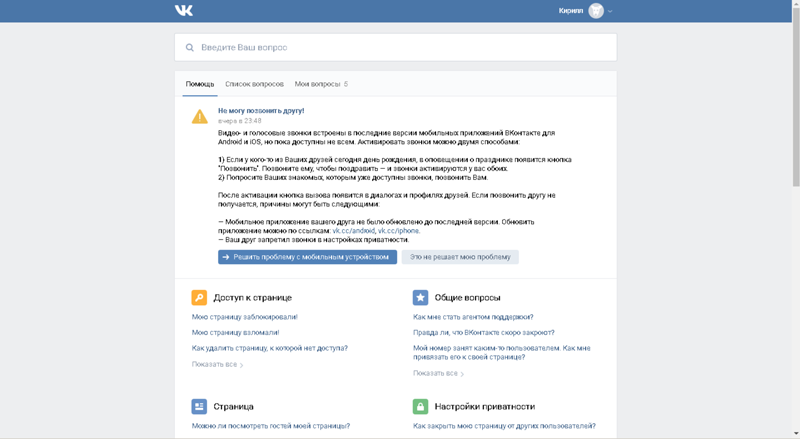телефон, как написать в службу поддержки
На чтение 4 мин Просмотров 25.5к. Опубликовано Обновлено
В этой статье узнаем есть ли горячая линия «Майл.ру», по каким телефонам можно дозвониться? Как отправить сообщение в службу поддержки?
Содержание
- О компании
- Горячая линия портала «Майл.ру»
- Адрес компании
- Как написать в техподдержку?
- Социальные сети
- Техподдержка «Майл.ру» для игроков «Варфейс»
- Обращение в поддержку через мобильное приложение
- Как написать в поддержку через личный кабинет?
- Для каких случаев нужна служба поддержки?
- В каком случае поддержка не окажет помощь?
- Как подать жалобу?
- График работы
О компании
Портал «Майл. ру» — известен своим почтовым ящиком, но и массой других полезных продуктов. К компании относятся и популярные в России социальные сети, как «Мой мир», Одноклассники и ВКонтакте.
ру» — известен своим почтовым ящиком, но и массой других полезных продуктов. К компании относятся и популярные в России социальные сети, как «Мой мир», Одноклассники и ВКонтакте.
Если у вас возникают трудности с использованием сервиса, пользователи могут обратиться в техподдержку.
Горячая линия портала «Майл.ру»
Горячей линии сервиса не предусмотрено. На запросы пользователей, — «Как позвонить»?, специалисты лишь отвечают, что общение и решение возникающих сложностей выполняется в электронном формате.
Телефон не представлен вообще, поэтому с вопросами рекомендуется обращаться в контакт центр онлайн.
Доступен только телефон офиса компании: +7 (495) 725-63-57.
Адрес компании
Адрес и режим работы компании доступен на Яндекс Картах.
Как написать в техподдержку?
Особенность работы специалистов справочного центра в том, что для каждого продукта компании установлена своя техподдержка: https://help.
mail.ru.
Обращаться в службу поддержки необходимо с сайта или мобильного приложения, кликая по вкладке «Обратная связь».
На многие запросы, связанные с функционированием тех или иных продуктов компании, ответы были даны ранее.
Для этого на сайте даже предусмотрели отдельный подраздел, как «Решение проблем»: https://help.mail.ru/mаil/trouble.
Во многих случаях пользователям необязательно обращаться за консультацией, достаточно ознакомиться с публикуемой информацией на портале.
Социальные сети
Получить общую информацию о компании можно через социальные сети:
- ВКонтакте: https://vk.com/mailru.
- Facebook: https://www.facebook.com/mailrugroup.
- Instagram: https://www.instagram.com/mailrugroup.
Техподдержка «Майл.ру» для игроков «Варфейс»
Вопросы по игровому процессу можно задать через официальный сайт — https://games.mail.ru/support.
Используйте вкладку «Помощь», ищите ответы или оставляйте обращения сами.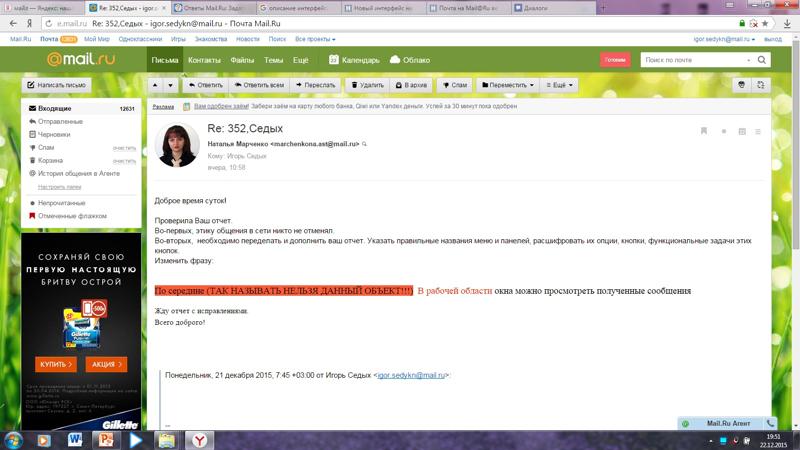
Техподдержка постарается ответить на замечания, вопросы как можно быстрей.
Обращение в поддержку через мобильное приложение
В зависимости от продукта компании, пользователи могут написать в техподдержку через приложение.
Приложение Почта «Майл.ру».Ищите вкладку «Помощь» и оставляйте запросы.
Зачастую в этом же разделе опубликованы ответы на другие темы.
Установить приложение можно на смартфоны, в которые работают под Android или iOS.
Как написать в поддержку через личный кабинет?
Оставить свое обращение можно и через личный кабинет, авторизовавшись на портале — https://mail.ru.
В зависимости от используемого продукта, необходимо в основном меню выбрать вкладку «Помощь» или «Обратная связь».
Затем откроется дополнительное форма, в которой нужно заполнить всплывающие «окно».
Для каких случаев нужна служба поддержки?
Специалисты готовы помочь только в вопросах, которые касаются сервисов компании.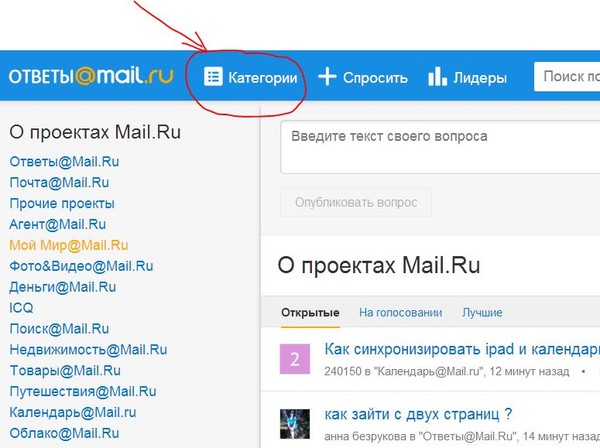
Допустим, если у вас проблемы с доступом к личному кабинету, восстановлением данных, настройкой профиля, обращайтесь за помощью указанным способом.
Помощь сотрудников справочного центра «Майл.ру» может понадобиться и при отправке жалоб или вопросов.
В каком случае поддержка не окажет помощь?
Поддержка старается отвечать на все сообщения от пользователей, но иногда корректно ответить на обращение бывает сложно.
На это есть разные причины, начиная от недостоверных сведений, указываемых в запросе, до использования ненормативной лексики.
Как подать жалобу?
Написать жалобу можно через социальные сети или заполнив форму на сайте (даже не потребуется входить в личный кабинет).
Mail.ru Group на карте Москвы — Яндекс.Карты
Жалоба должна содержать информацию о причинах и включать контактные сведения о заявителе.
График работы
Режим работы службы поддержки, круглосуточный.
Сроки обработки сообщений зависят от темы и продуктов, по которым возникли вопросы.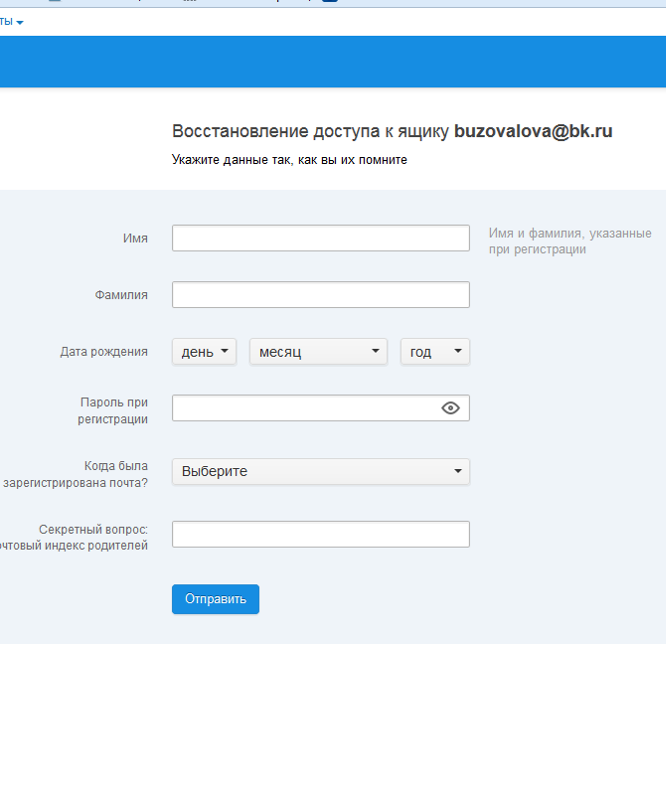
Написать в службу поддержки Яндекс Почты
Яндекс.Почта
Примечание. У Яндекс Почты нет телефонной поддержки. Мы работаем только с письмами пользователей. Это эффективно: в письме вы можете передать нам скриншоты и свойства писем — так мы быстрее разберемся с проблемой и поможем вам.
Чтобы ваше обращение попало к нужному специалисту, уточните, какая проблема у вас возникла.
О чем вы хотите сообщить?
Способы решения проблемы приведены в разделе Ошибки загрузки и отображения Почты. Если рекомендации не помогли, заполните форму обратной связи.
Уточните проблему:
Способы решения проблемы приведены в разделе Не отправляются письма. Если рекомендации не помогли, заполните форму обратной связи.
Способы решения проблемы приведены в разделе Проблемы с получением и просмотром писем. Если рекомендации не помогли, заполните форму обратной связи.
Ответы на вопросы приведены в разделе Работа со списком писем. Если ответа на ваш вопрос нет в списке, заполните форму обратной связи.
Если ответа на ваш вопрос нет в списке, заполните форму обратной связи.
Ответы на вопросы приведены в разделе Перевод писем. Если ответа на ваш вопрос нет в списке, заполните форму обратной связи.
Способы решения проблемы приведены в разделе Не работает поиск. Если рекомендации не помогли, заполните форму обратной связи.
Способы решения проблемы приведены в разделе Не работает сбор писем. Если рекомендации не помогли, заполните форму обратной связи.
Какое правило не работает?
Способы решения проблемы приведены в разделе Автосортировка не работает. Если рекомендации не помогли, заполните форму обратной связи.
Способы решения проблемы приведены в разделе Пересылка не работает. Если рекомендации не помогли, заполните форму обратной связи.
Способы решения проблемы приведены в разделе Автоответчик не работает. Если рекомендации не помогли, заполните форму обратной связи.
Способы решения проблемы приведены в разделе Не работает правило.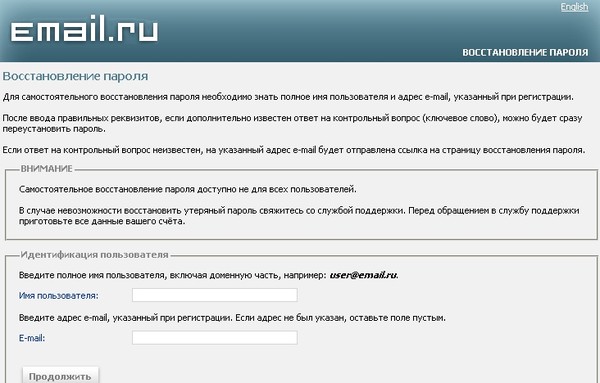 Если рекомендации не помогли, заполните форму обратной связи.
Если рекомендации не помогли, заполните форму обратной связи.
Ответы на вопросы приведены в разделе Пользователям Почты QIP. Если ответа на ваш вопрос нет в списке, заполните форму обратной связи.
Уточните вопрос:
Ответы на вопросы приведены в разделе Личные данные. Если ответа на ваш вопрос нет в списке, заполните форму обратной связи.
Ответы на вопросы приведены в разделе Управление контактами. Если ответа на ваш вопрос нет в списке, заполните форму обратной связи.
Ответы на вопросы приведены в разделе Папки. Если ответа на ваш вопрос нет в списке, заполните форму обратной связи.
Ответы на вопросы приведены в разделе Метки. Если ответа на ваш вопрос нет в списке, заполните форму обратной связи.
Уточните вопрос:
Уточните вопрос:
Как я сам могу защитить свой ящик?Как Яндекс Почта защищает ящики без моего участия?
Ответы на вопросы приведены в разделе Как вы можете защитить свой ящик.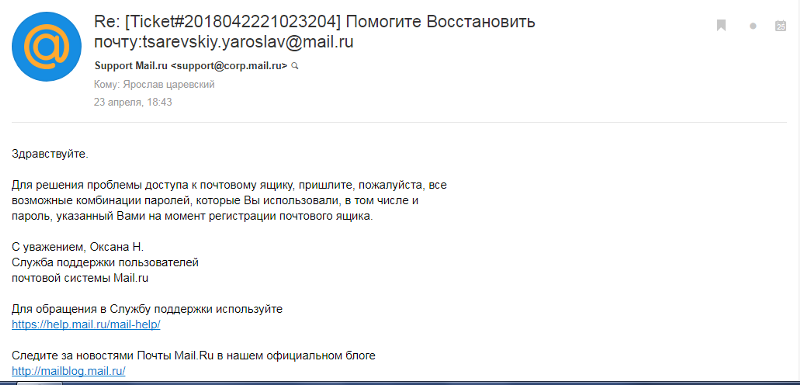 Если ответа на ваш вопрос нет в списке, напишите в службу поддержки Яндекс ID.
Если ответа на ваш вопрос нет в списке, напишите в службу поддержки Яндекс ID.
Ответы на вопросы приведены в разделе Как Яндекс Почта защищает ящики. Если ответа на ваш вопрос нет в списке, заполните форму обратной связи.
Уточните вопрос:
Как избавиться от спама?Как заблокировать конкретного отправителя?
Ответы на вопросы приведены в разделе Борьба со спамом. Если ответа на ваш вопрос нет в списке, заполните форму обратной связи
.
Ответы на вопросы приведены в разделе Черный список. Если ответа на ваш вопрос нет в списке, заполните форму обратной связи.
Какую именно угрозу безопасности?
Ответы на вопросы приведены в разделе Вижу предупреждение «Яндекс Почта считает это письмо потенциально опасным». Если ответа на ваш вопрос нет в списке, напишите в службу поддержки по адресу [email protected].
Ответы на вопросы приведены в разделе Получаю чужие письма. Если ответа на ваш вопрос нет в списке, заполните форму обратной связи.
Ответы на вопросы приведены в разделе Ошибки сертификата безопасности. Если ответа на ваш вопрос нет в списке, заполните форму обратной связи.
Ответы на вопросы приведены в разделах Настройка почтовых программ на компьютере, Microsoft Outlook, Mozilla Thunderbird, The Bat!, Почта (macOS). Если ответа на ваш вопрос нет в списке, заполните форму обратной связи.
Вы используете мобильное приложение или работаете с Почтой через мобильный браузер?
Использую мобильное приложениеРаботаю с Почтой через мобильный браузер
Если вы столкнулись с проблемой в работе приложения Яндекс Почта, пожалуйста, сообщите нам об ошибке через форму обратной связи в самом приложении:
Вытяните экран слева.
Выберите пункт Справка и поддержка под списком папок.
Выберите пункт Проблема.
Выберите тему проблемы.
Опишите проблему максимально подробно.
Внимание.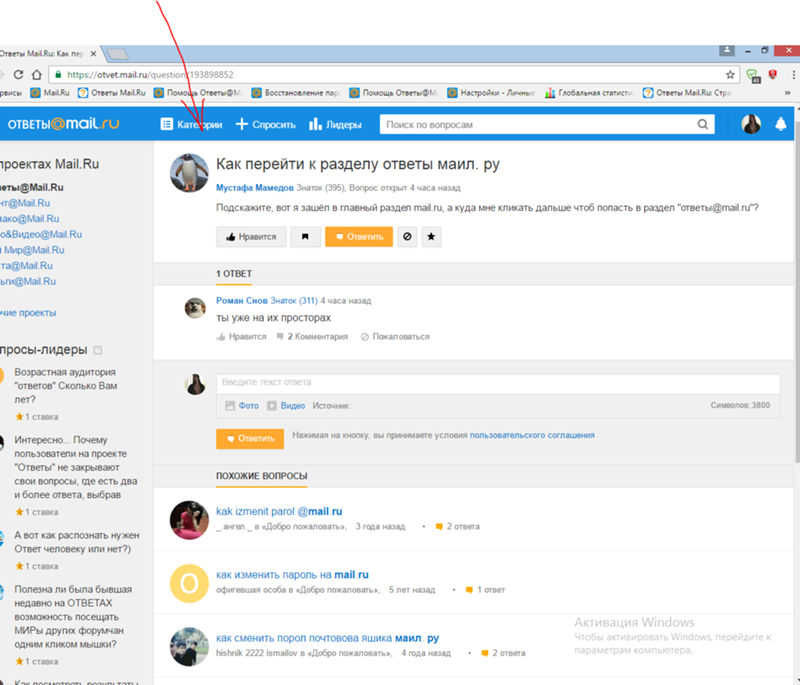 О проблемах, связанных с мобильным приложением, пишите, пожалуйста, из самого приложения, а не со страниц Справки. Так ваше обращение попадет к нужным специалистам и вам ответят быстрее. Также при отправке из приложения наши специалисты видят техническую информацию, которая помогает разобраться с проблемой.
О проблемах, связанных с мобильным приложением, пишите, пожалуйста, из самого приложения, а не со страниц Справки. Так ваше обращение попадет к нужным специалистам и вам ответят быстрее. Также при отправке из приложения наши специалисты видят техническую информацию, которая помогает разобраться с проблемой.
Если приложение неожиданно завершает работу и вы не можете написать нам из него, отправьте сообщение об ошибке через форму обратной связи ниже.
Обратная связь
Если вы столкнулись с проблемой в работе мобильной версии Яндекс Почты, пожалуйста, сообщите нам об ошибке через форму обратной связи в самой мобильной версии:
Нажмите кнопку в левом верхнем углу экрана.
Нажмите Настройки → Помощь и обратная связь → Обратная связь.
Опишите проблему максимально подробно.
Внимание. О проблемах, связанных с мобильной версией Почты, пишите, пожалуйста, из самой мобильной версии, а не со страниц Справки.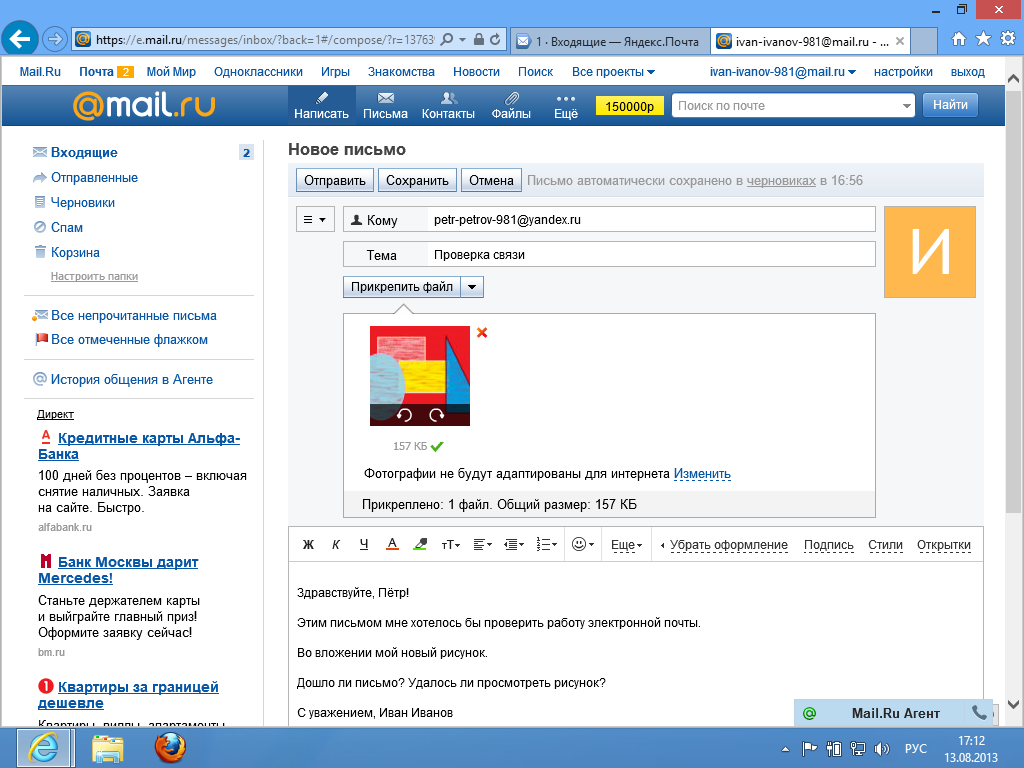 Так ваше обращение попадет к нужным специалистам и вам ответят быстрее. Также при отправке из Почты наши специалисты видят техническую информацию, которая помогает разобраться с проблемой.
Так ваше обращение попадет к нужным специалистам и вам ответят быстрее. Также при отправке из Почты наши специалисты видят техническую информацию, которая помогает разобраться с проблемой.
Если мобильная Почта не открывается и вы не можете написать нам из нее, отправьте сообщение об ошибке через форму обратной связи ниже.
Обратная связь
Ответы на вопросы приведены в разделе Дела. Если ответа на ваш вопрос нет в списке, заполните форму обратной связи.
Ответы на вопросы приведены в разделе Возможности Яндекс Коннекта.
Предыдущая
Яндекс 360 для бизнеса
прошлое, настоящее, будущее / Хабр
В этом посте мы хотели бы рассказать о том, как устроена и функционирует служба поддержки самого известного и высоконагруженного сервиса нашей группы компаний — Почты Mail.Ru, как она сегодня «выглядит» после недавно проведенной переделки структуры и повышения эффективности.
Саппорт сегодня
Сейчас в службе поддержки работают более 50 сотрудников.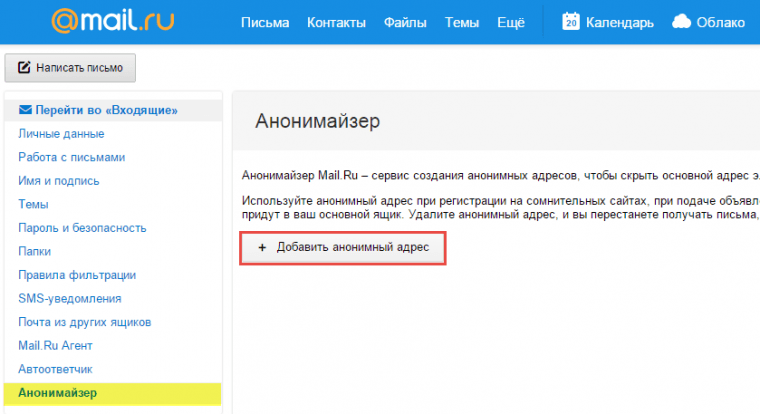 Саппорт работает 7 дней в неделю по сменному графику, в будние дни это 2 смены по 6 часов (с 9 до 15 и с 15 до 21), в праздники и выходные — одна 8-ми часовая смена (это связано с меньшим потоком заявок в выходные). Такой график удобен для студентов и позволяет совмещать работу с дневной формой обучения.
Саппорт работает 7 дней в неделю по сменному графику, в будние дни это 2 смены по 6 часов (с 9 до 15 и с 15 до 21), в праздники и выходные — одна 8-ми часовая смена (это связано с меньшим потоком заявок в выходные). Такой график удобен для студентов и позволяет совмещать работу с дневной формой обучения.
Расписание гибкое, составляется с учетом возможностей и желания работать каждого сотрудника 🙂 Оплата зависит от количества смен. Логика простая: все смены сверх заложенной в оклад сотрудника минимальной выработки, оплачиваются по повышенной ставке — это стимулирует людей работать больше минимально положенного уровня.
Мы используем систему обработки заявок OTRS (Open-source Ticket Request System, http://www.otrs.org), популярный проект с открытым исходным кодом, работающий практически на всех платформах. OTRS используется во многих крупных компаниях, например, в Opera, MySQL AB, SuSE Linux AG, подошла она и нам. К сожалению, система «из коробки» (на момент внедрения это была версия 2. 2.6) не подходила для работы с большими объемами данных (тысячи входящих писем в день и сотни тысяч тикетов в базе, параллельная работа десятков человек), поэтому в рамках нашего саппорта применяется модифицированная версия.
2.6) не подходила для работы с большими объемами данных (тысячи входящих писем в день и сотни тысяч тикетов в базе, параллельная работа десятков человек), поэтому в рамках нашего саппорта применяется модифицированная версия.
Изменения коснулись ускорения работы системы, пользовательского интерфейса, системы поиска, интеграции с внутренними инструментами и информационными системами службы поддержки. Подробный рассказ о нашей модернизации OTRS заслуживает отдельного поста — мы планируем рассказать о преимуществах системы перед другими решениями и нашем опыте внедрения в следующей публикации.
Профиты от внедрения OTRS:
- работа с системой происходит через веб-интерфейс — сотрудники не «привязаны» к определенному рабочему месту
- вся переписка с пользователем по одной проблеме собирается в цепочку (в терминах систем обработки заявок это называется «тикет»). В тикете видны все письма пользователя, все ответы, комментарии сотрудников поддержки, изменения статусов и т.
 п.
п. - поддержка «очередей» для различных типов тикетов, автоматической фильтрации входящих писем (например по их содержанию и заголовкам). Очередь — это аналог папки в почтовом клиенте.
- настраиваемые шаблоны для ответов
- настраиваемые отчеты и мониторинг по множеству различных параметров системы — таким как «возраст» тикетов, поступление писем и ответов, индивидуальные показатели сотрудников и многое другое
- поддержка в рамках одной системы нескольких проектов — со своими сотрудниками, правами доступа, расписаниями, очередями, настройками фильтрации и т.п.
- интеграция с продуктовым таск-трекером и внутренними базами данных саппорта
- обеспечение надежного хранения заявок и истории по ним
В процессе размышлений как повысить эффективность и оптимизировать издержки, мы пришли к мысли о необходимости переноса саппорта из Москвы в регионы. Теперь вся служба технической поддержки располагается в Нижнем Новгороде.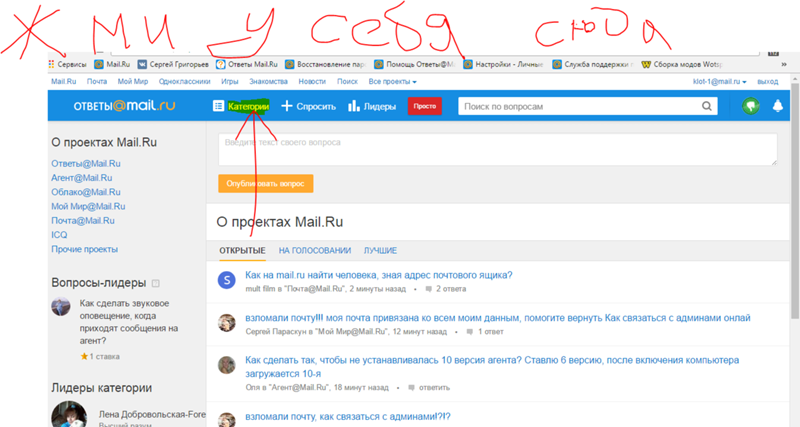
Окончательному выбору города предшествовал анализ большого количества вариантов, включая, например, Воронеж и Иваново. Ключевыми параметрами для нас была возможность набора необходимого количества профессиональных кадров (в частности, качество и число имеющихся ВУЗов — ведь большинство работников будут студентами), стоимость Интернета и аренды, близость к офису в Москве, транспортная ситуация в городе и даже расположение собственно офиса. Например, проблемой может стать, если офис расположен в одной части города, а большинство ВУЗов или спальных районов — в другой, и части города плохо связаны транспортом. Это может внести коррективы в допустимое время начала или конца смены.
Структура саппорта или Жизнь пользовательской заявки
В Службе Поддержки организована единая точка входа всех пользовательских запросов.
Чтобы обратиться в службу поддержки, пользователь может отправить заявку на один из почтовых ящиков Службы Поддержки (например, support@corp.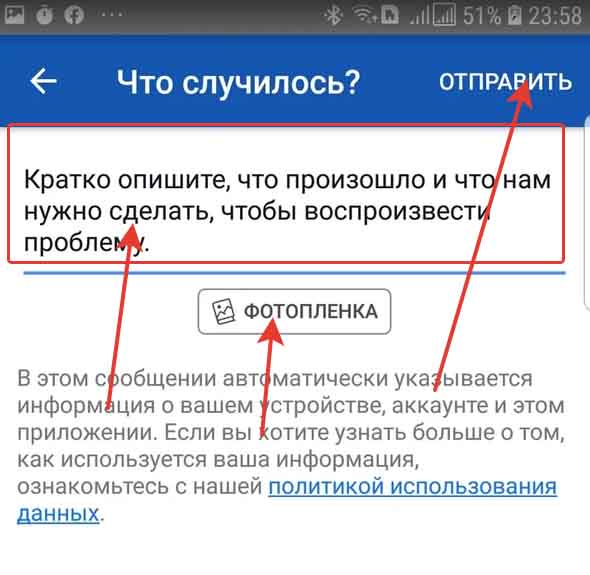 mail.ru или [email protected]) или заполнить специальную форму обращения (http://help.mail.ru/mail-support). Форма (серьезно переработанная) представляет собой «мастер решения проблем» и призвана помочь пользователю найти решение до обращения в Службу Поддержки.
mail.ru или [email protected]) или заполнить специальную форму обращения (http://help.mail.ru/mail-support). Форма (серьезно переработанная) представляет собой «мастер решения проблем» и призвана помочь пользователю найти решение до обращения в Службу Поддержки.
Бывают случаи, что пользователь пишет свой запрос на персональный корпоративный ящик одного из сотрудников компании. Но и тут корпоративная политика такова, что такие запросы пользователей пересылаются на почтовый ящик [email protected].
Письма из всех источников собираются в OTRS. При получении новой заявки OTRS формирует тикет в системе и отправляет автоматический ответ пользователю с указанием номера тикета. Такой тикет попадает в очередь первой линии.
Мы используем двухуровневую схему работы, служба поддержки состоит из двух «линий». Каждая линия обладает своими правами доступа к тикетам (права определяют, например, возможные действия с тикетом и набор очередей, доступных сотруднику), а также своим набором внутренних инструментов.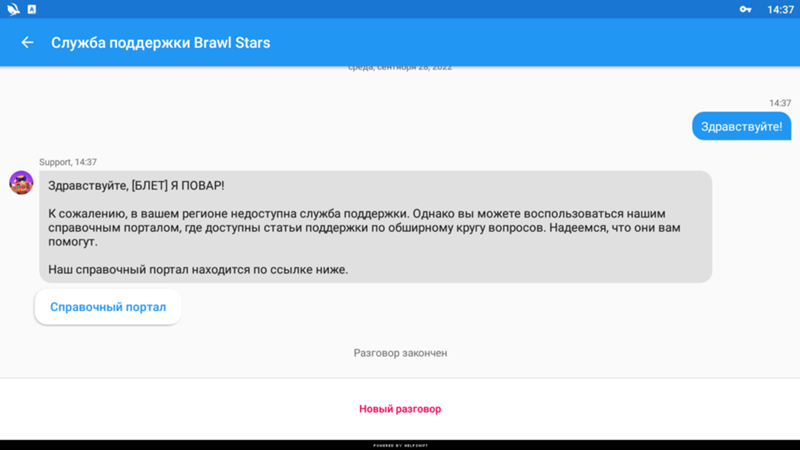
Чтобы больше к этому не возвращаться, сразу скажем, что происходит с повторными заявками. В целом, при ответе пользователю тикет «закрывается», т.е. остается в системе, но перестает постоянно «маячить» перед глазами саппортеров на переднем плане. Когда же письмо приходит в существующий тикет, он «открывается» и снова становится виден. Повторные заявки не проходят через первую линию — тикет открывается в той очереди, из которой был отправлен предыдущий ответ.
Первая линия
Весь поток новых заявок попадает именно сюда. На первой линии решаются наиболее простые, типовые проблемы, заявки распределяются по соответствующим очередям (например, существуют такие очереди как «Восстановление пароля», «Проблемы почтовых программ» и т.п.). Одна из основных задач первой линии — получить от пользователя информацию, достаточную для решения проблемы на второй линии.
На первой линии все возможные действия с тикетами объединены в «цепочки», т.е. «в один клик» сотрудник может выбрать нужную последовательность действий:
- отправляет уточняющий вопрос пользователю
- отправляет ответ на простой вопрос
- закрывает тикет (если это, например, спам)
- передает проблему на вторую линию в нужную очередь
Существует набор правил, которые формируют подсказки в интерфейсе — к какой теме или проблеме данный тикет относится. Определяется это по различным параметрам письма — меткам в теле писем, адресу отправителя и получателя, теме, отдельным заголовкам и т.п. Интерфейс работы с тикетами на первой линии оптимизирован для максимально быстрой обработки одного тикета.
- только действия «в один клик»
- мало вариантов возможных действий (порядка 50). Чем их меньше — тем быстрее обрабатывается тикет, тем меньше вероятность ошибки
- самые частые действия должны быть максимально доступными
- подсказки
Цель первой линии — максимально быстрая реакция на письмо пользователя. В день на первую линию попадает порядка 7 — 10 тысяч новых заявок, из них около 40% передается на вторую линию. Среднее время «ожидания» тикета на первой линии не превышает часа, высокая скорость обработки на первой линии позволяет кардинально сократить среднее «время жизни» тикета по Службе Поддержки в целом. Разумеется, когда мы говорим о скорости реакции на заявку — это не означает «скорость любой ценой». Существуют метрики качества обработки заявок — как индивидуальные, так и по группе в целом.
Предположим, далее заявка попадает на вторую линию.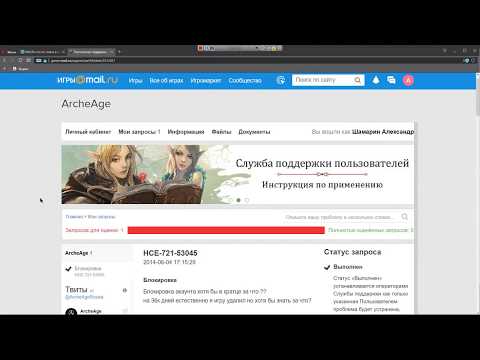 Важно отметить, что прежде чем попасть в «руки» специалистам второй линии, все проблемы распределяются по очередям, что упрощает жизнь тем, кто будет с ними разбираться в дальнейшем, а также позволяет получать важную информацию — по каким направлениям возникает больше сложностей, а также отслеживать общую динамику потока заявок.
Важно отметить, что прежде чем попасть в «руки» специалистам второй линии, все проблемы распределяются по очередям, что упрощает жизнь тем, кто будет с ними разбираться в дальнейшем, а также позволяет получать важную информацию — по каким направлениям возникает больше сложностей, а также отслеживать общую динамику потока заявок.
Вторая линия
Вторая линия состоит из четырех групп и работает со своим набором очередей:
- Группа «Пароли»
- Группа «Веб» (исторически возникшее название, хотя группа занимается более широким спектром проблем): вопросы по веб-интерфейсу, настройкам почтовых программ, работе сервисов — весь спектр вопросов, кроме проблем доступа к аккаунтам.
 Иногда проблема недостаточно хорошо описана или не воспроизводится — в таком случае тикет передается «Солверам».
Иногда проблема недостаточно хорошо описана или не воспроизводится — в таком случае тикет передается «Солверам». - Группа «Солверы»: решение наиболее сложных и нетипичных вопросов, требующих не только детального общения с пользователем, но и взаимодействия с техническим отделом. Сотрудники обладают более глубокими техническими знаниями. Задачи техническому отделу ставит именно эта группа.
- Группа «Abuse»: работа с запросами вебмастеров, жалобами на фишинг, спам, вопросы доставки почты и т.д. Группа «Abuse» не только работает с запросами пользователей, но и закрывает ящики мошенников, блокирует фишинг-ссылки, взаимодействует со спам-аналитиками. В отдельный приоритетный поток выделены письма, поступающие на [email protected] с сообщениями о потенциальных уязвимостях.
Вторая линия состоит из наиболее опытных и квалифицированных сотрудников, прошедших специальное обучение. Работающим в этой группе людям свойственно шире рассматривать проблему.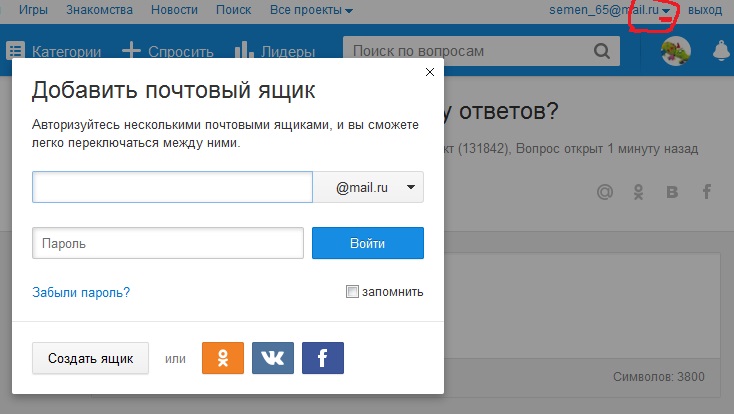 Сотрудникам второй линии приходится работать с каждым пользователем индивидуально, для того, чтобы дать не только грамотный, но и исчерпывающий ответ, который не будет требовать повторного обращения пользователя в саппорт.
Сотрудникам второй линии приходится работать с каждым пользователем индивидуально, для того, чтобы дать не только грамотный, но и исчерпывающий ответ, который не будет требовать повторного обращения пользователя в саппорт.
Хочется отметить, что если первая линия ориентирована на массовость и скорость ответов, то вторая линия подходит к каждой проблеме пользователя индивидуально. Главный критерий работы второй линии — то, насколько быстро пользователь получит ответ, который его удовлетворит. Все ответы, которые отправляют работники второй линии службы поддержки, пишутся непосредственно под проблему конкретного пользователя.
Учим, наставляем, развиваем
Все линии и группы постоянно находятся в тесном контакте друг с другом, существует постоянный поток обмена информацией. В частности, есть специальные конференции в Mail.Ru Агенте, в которых анонсируются обновления и нововведения, первая линия советуется со второй по оперативным вопросам, сигнализирует о тревожных «звоночках», которые могут быть индикаторам потенциально больших проблем.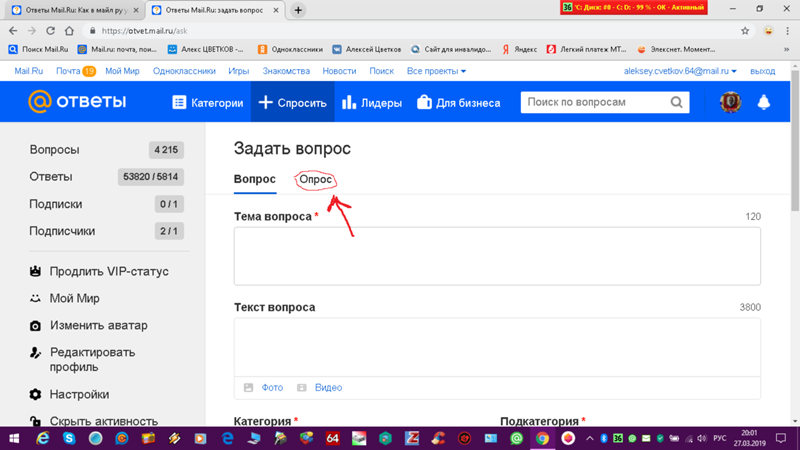 Кроме того, в рамках этих конференций менеджеры продукта сообщают о «выкладках» новых фич, что позволяет саппорту приготовиться к наплыву запросов того или иного типа, а также предоставить в проект оперативный фидбек.
Кроме того, в рамках этих конференций менеджеры продукта сообщают о «выкладках» новых фич, что позволяет саппорту приготовиться к наплыву запросов того или иного типа, а также предоставить в проект оперативный фидбек.
Также в рамках саппорта существует своя внутренняя база знаний, построенная на Wiki-платформе. Там не только собраны и постоянно обновляются внутренние инструкции, регламенты, полезная информация для новых сотрудников (все это радикально упрощает период адаптации вновь приходящих сотрудников и помогает им стать максимально эффективными в короткие сроки), но и постоянно накапливаются кейсы, методы решения типичных проблем, добавляются разнообразные how-to`s и т.д. Например, у нас выделен отдельный человек, отвечающий за актуальность документации по функциональным особенностям проекта.
Раз уж мы затронули вопрос прихода новых сотрудников, все новички проходят через четыре этапа обучения:
- Человеку выдается документация — он ее читает, формулирует список вопросов.

- Обучаемому выделяется «тренер». Они садятся вместе, тренер работает — новичок смотрит. Его задача на этом этапе — пытаться понять по смыслу, о чем тикет и что надо с ним сделать (он не обязан помнить конкретный ответ или конкретное действие, его задача — понимание).
- Новичок пробует отвечать вместе с тренером — тренер корректирует при необходимости его действия.
- Отвечает под присмотром тренера.
Каждый этап регламентирован по срокам, тренер решает — может или нет человек переходить с этапа на этап. Если человек слишком долго обучается — может быть принято решение о профнепригодности. В конечном счете, аттестацию проводит руководитель группы. Кстати, тренеры за обучение получают еще и бонусы, т.е. дополнительно мотивированы на развитие «подрастающих» кадров.
Также существует так называемое «ротационное обучение», когда люди на несколько смен перемещаются между разными линиями и группами, что способствуют лучшему пониманию сложностей, возникающих в работе друг друга, улучшает понимание процесса решения проблем — и, конечно, повышает командный дух.
Кстати, о мотивации. Существуют определенные наборы показателей, по которым оценивается работа специалистов в саппорте («стахановцы», само собой, получают бонусы) — причем как положительные, так и отрицательные (ставятся минусы за ошибки, например, некорректный форвард проблемы, что может серьезно затормозить получение пользователем конечного решения).
Несколько слов про Abuse
Значительную долю аудитории «Хабра» составляют люди, которые так или иначе работают над интернет-проектами. Наверняка для многих из вас вопросы взаимодействия с целевой аудиторией, работающей с ящиками на mail.ru — весьма актуальны.
Все письма от веб-мастеров, рассыльщиков, владельцев сайтов и т.д. — всех тех, кто отправляет почту «неличного характера» на mail.ru — обрабатывает специально выделенный человек. Он ориентирован на то, чтобы качественно обработать все письма, приходящие на специально для этого предназначенный адрес [email protected], решить каждую проблему.
Порой недопонимание возникает из-за того, что люди, обращающиеся с проблемой на этот адрес, предоставляют слишком мало технической информации, необходимой для решения вопроса. А для качественного решения проблемы нам ее действительно нужно немало — коды ошибок, оригиналы писем и т.д. Пожалуйста, отнеситесь с пониманием 😉
Если же у вас все-таки возникли непреодолимые сложности в общении с abuse — не молчите, а напишите об этом в комментариях к этому посту. Я лично расследую все особо сложные случаи.
Что будет завтра
Достигнутые результаты позволяют говорить, что мы движемся в верном направлении. Кроме помощи пользователям саппорт дает постоянный поток обратной связи для переработки, улучшения и расширения раздела Помощи (http://help.mail.ru/mail-help), и вообще — продукта как такового в целом. Мы понимаем, что у нас еще есть нерешенные проблемы, работа ряда процессов далека от идеала. Но мы планомерно идем по пути их решения.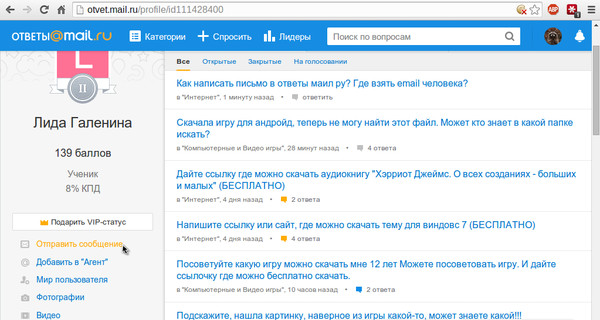
Уже сейчас в новую структуру поддержки переносятся службы других проектов, в первую очередь Моего Мира, Агента, Поиска, ICQ и др.
Планируется пересмотреть структуру KPI и сделать их еще более амбициозными. Скорость ответа на запрос пользователя — не единственный важный параметр, на который стоит ориентироваться. В оценке эффективности службы мы стремимся ориентироваться не столько на количество и качество отправленных пользователям писем, сколько на факт реального решения проблемы (побудившей пользователя написать нам). Основываясь на этой идее, мы и строим систему сбалансированных показателей и метрик работы службы, опираясь в том числе и на отраслевые практики, такие как ITIL и COBIT.
Прекрасная половина саппорта
P.S. Нет, это далеко не все сотрудники саппорта
P.P.S. Мальчики в саппорте тоже есть 😉
Буду рад ответить на ваши вопросы.
Кондратов Николай,
Руководитель Службы Поддержки Mail.Ru
Что email-маркетологу надо знать о почтовых службах
Идеи
Постмастеры, FBL и блокировки рассылок
Читайте наc в Telegram
Разбираемся, что происходит в мире рассылок и digital-маркетинга. Публикуем анонсы статей, обзоры, подборки, мнения экспертов.
Публикуем анонсы статей, обзоры, подборки, мнения экспертов.
Смотреть канал
Станьте email-рокером 🤘
Пройдите бесплатный курс и запустите свою первую рассылку
Подробнее
От редакции
Скажем сразу: статья не для новичков. Если вы никогда не делали массовую рассылку, то встретите тут много незнакомых слов. Но если в будущем хотите заниматься рассылками, эта статья вам 100% пригодится.
Email-маркетологи каждый день работают с почтовыми службами: проверяют статистику в постмастерах, следят за жалобами, общаются с техподдержкой. У каждого почтовика свои причуды: например, Gmail редко отвечает на письма в техподдержку, а Яндекс.Почта не раскрывает email пользователей, которые пожаловались на спам.
Знание этих особенностей помогает:
- Выстраивать email-стратегию на разные почтовые службы.
- Реже попадать в спам.
- Быстро находить общий язык с техподдержкой.

- Эффективно отслеживать статистику рассылок.
Я расскажу, чем отличаются популярные почтовые службы и поделюсь небольшим алгоритмом, как вытащить рассылку из спама.
Mail.ruПо данным TNS, Mail.ru пользуются 70% россиян. Это не значит, что 70% базы обязательно будет на этом домене — распределение ящиков зависит от сферы бизнеса. Например, в B2B база будет содержать больше корпоративных ящиков и количество пользователей на Mail.ru будет меньше. А в рассылках с развлекательным контентом доля Mail.ru может быть даже больше 70%.
Остановимся подробнее на особенностях Mail.ru.
ПостмастерПостмастер — программа для анализа рассылок. Здесь можно следить за доставляемостью писем, жалобами от пользователей и другими важными метриками. Почти у каждого почтового сервиса есть свой постмастер.
Что может постмастер Mail.ru:
- Давать статистику по письмам: количество отправленных на Mail.ru, доставляемость, жалобы на спам.

- Показывать технические показатели: репутацию домена, прохождение DKIM и SPF.
- Удалять из получателей пользователей, которые пожаловались на спам. У других почтовиков такого нет.
У постмастера Mail.ru нет интеграции по API. Это значит, что мы не сможем подтянуть статистику из постмастера в сервис рассылки, CRM-систему или другое стороннее приложение.
Обработка жалоб на спамMail.ru проверяет жалобы на спам в процессе рассылки. Рассказываю, как это работает.
Пример
Допустим, у нас есть база в 3 млн контактов. Чтобы отправить письма всем подписчикам, нужно 4 часа. Как Mail.ru считает жалобы:
1 час. Жалоб нет, рассылка идет нормально.
2 час. Резкий скачок жалоб от пользователей (не повезло).
3 час. Часть писем попадает в спам, из-за жалоб до этого. Новых жалоб нет.
4 час. Доставляемость нормализуется.
Mail.ru может полностью заблокировать рассылки.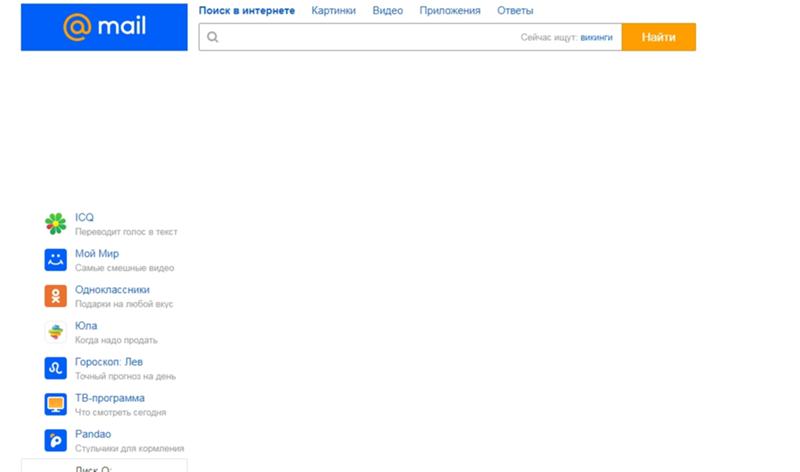 Письма перестанут доходить до подписчиков — их не будет даже в папке «Спам». Решение о полной блокировке принимают по результатам доставляемости писем: чем меньше писем попало в ящики к пользователям, тем больше шанс блокировки.
Письма перестанут доходить до подписчиков — их не будет даже в папке «Спам». Решение о полной блокировке принимают по результатам доставляемости писем: чем меньше писем попало в ящики к пользователям, тем больше шанс блокировки.
Финансы. У Mail.ru есть «ложные» срабатывания, когда рассылка без видимой причины попадает в спам. Такое часто случается с рассылками на тему финансов: кредиты, вклады, финансовые инструменты, микро-кредиты. Как правило, все решается контактом с техподдержкой.
Контент 18+. Откровенную порнографию Mail.ru блокирует сразу же — такое запрещенно рассылать законом. Писать об интим-товарах легально, но такие рассылки тоже часто попадают в спам. Объясню, почему так происходит на примере.
Пример
Интернет-магазин продает интим-товары. Подписчикам интересна тематика магазина: они открывают письма, кликают и покупают. Но они не хотят светить рассылку во входящих. Проще отправить ее в спам — туда никто не заходит, но письма продолжают приходить.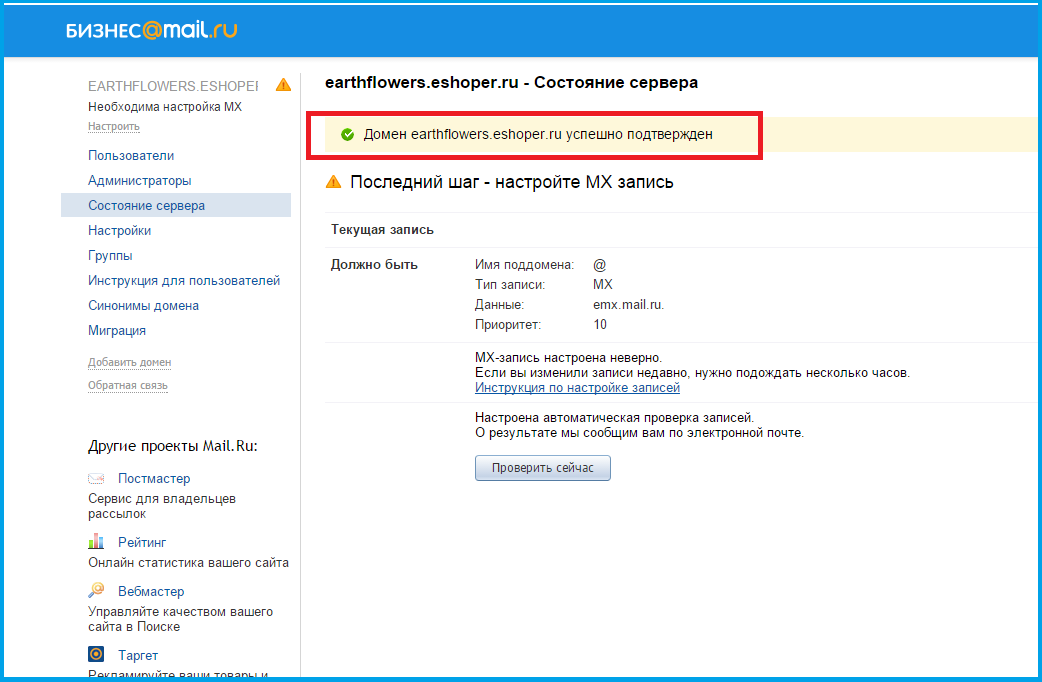
Часы. Почему-то почтовые сервисы не любят сайты, которые продают часы. Рассылки с такой тематикой тоже часто блокируют.
Данные о репутации IP-адресаMail.ru — партнеры Return Path. Это сервис, который помогает работать с доставляемостью рассылок. Одна из услуг Return Path называется FBL (Feedback Loop). Благодаря FBL отправители писем могут посмотреть, на какое письмо пожаловался конкретный пользователь. Это помогает следить за состоянием базы подписчиков и вовремя удалять контакты, которые отправили рассылку в спам.
Также с помощью FBL от Mail.ru можно посмотреть репутацию IP-адресов. Это полезно, если вы используете несколько IP-адресов для рассылки: можно проанализировать, на какой пользователи жалуются чаще. Например: с IP-адресом для транзакционных рассылок все ок, а репутация IP-адреса для промо-рассылок стала ухудшаться. Нужно что-то делать.
Подробнее о FBL в блоге Mail.ru
Работа техподдержкиВ Mail.ru отзывчивая техподдержка: они помогают с рассылками, общаются с сообществом, всегда открыты к разговору и принимают обратную связь.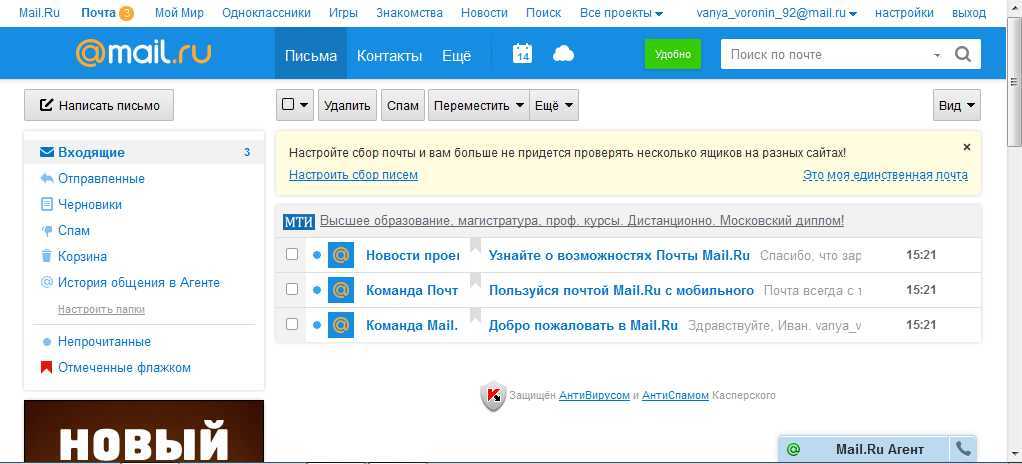
Благодаря обратной связи началась работа над API для постмастера Mail.ru. Это сильно упростит жизнь email-маркетологам: статистику по рассылкам можно будет собирать в одном месте.
Яндекс.ПочтаПостмастерЧто умеет постмастер Яндекс.Почта:
- Давать статистику по доставляемости, жалобам на спам, удаленным письмам.
- Показывать подробные данные по письмам: когда их читают, среднее время чтения, доскроллы.
- Давать информацию про пол и интересы подписчиков.
- Интегрироваться с другими сервисами и приложениями. Благодаря API, информацию из постмастера Яндекс.Почта можно выгружать на свою сторону.
Также постмастер Яндекс.Почта показывает причину, по которой письмо попало в спам: блокировка из-за внутренних алгоритмов Яндекс.Почта или жалобы от подписчиков.
Информация о жалобах на спамУ Яндекс.Почта, также как и Mail.ru, есть FBL от Return Path. Через него можно посмотреть факт жалобы на конкретный IP-адрес.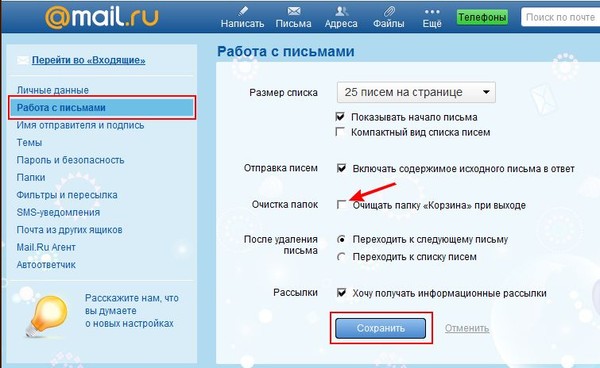 Увидеть email-адрес, который пожаловался на спам, нельзя: Яндекс отказался от этой функции, чтобы защитить данные пользователей.
Увидеть email-адрес, который пожаловался на спам, нельзя: Яндекс отказался от этой функции, чтобы защитить данные пользователей.
Техподдержка Яндекс.Почта работает хуже техподдержки Mail.ru: они медленнее отвечают на почту и дают меньше информации в ответах.
GmailПостмастерПостмастер Gmail появился несколько лет назад. Сервис собирает статистику за несколько дней и формирует в графики. Что можно посмотреть в постмастере Gmail:
- Уровень жалоб на спам.
- Репутацию IP-адреса и домена.
- Настройки аутентификации.
- Сбои доставки.
- Долю зашифрованного трафика.
Пользоваться постмастером Gmail неудобно: статистика приходит с задержкой 2-3 дня, данные не всегда корректно обрабатываются, считывать графики тяжело.
Оценка жалоб на спамЧтобы посмотреть статистику по жалобам на спам, в Gmail нужно добавлять служебные заголовки в каждое письмо. В заголовке прописываются несколько параметров:
- Уникальный идентификатор компании.

- Уникальный идентификатор отправителя.
- Необязательные данные: кто клиент, какой тип рассылки и др.
Если все правильно прописать, Gmail даст обратную связь по каждому письму: кто пожаловался и на какой тип рассылок пришла жалоба. Этой информации хватает, чтобы собирать информацию по жалобам и корректировать email-стратегию.
Как настроить служебный заголовок для просмотра статистики жалоб. Инструкция Gmail.
Блокировки писем и работа техподдержкиGmail довольно закрыты: они не рассказывают о механизмах фильтрации писем и редко отвечают на письма в техподдержку.
Работа со спам-фильтрами Gmail строится на методе «научного тыка». Например, достать рассылку из спама в Gmail мне помогает работа с вовлеченностью подписчиков. Блокировок становится меньше, если провоцировать подписчиков на реакцию: переходы из письма или ответы на рассылку.
Еще один лайфхак для Gmail: всегда прогревайте домен, когда запускаете новую рассылку. Начните с небольшого объема писем и постепенно добавляйте новых подписчиков из базы — так вы уменьшите шанс блокировки.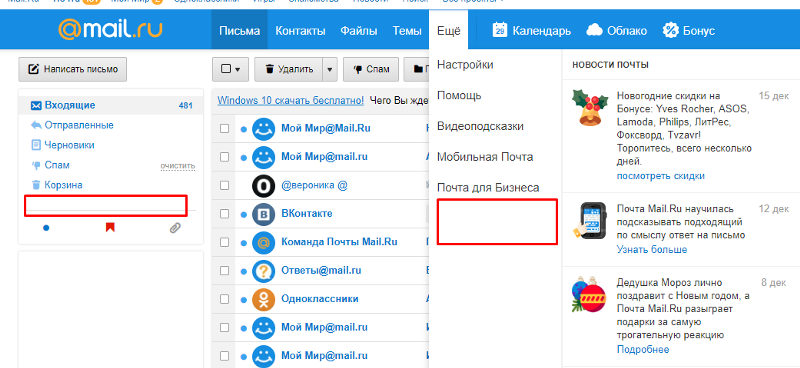
Зачем это все
Знание особенностей почтовиков помогает избегать блокировок и в критических случаях вытаскивать рассылку из спама. Хочу поделиться своим алгоритмом: что я делаю, когда рассылка попадает в спам.
Чеклист: что делать, если письма попали в спам1. Посмотреть правила почтовых сервисов. Проверяем, соответствует ли им рассылка. Вот ссылки на правила:
- Mail.ru
- Yandex.ru
- Gmail.com
2. Настроить рассылку в соответствии с правилами сервисов. Если письма не соответствуют правилам, контакт с техподдержкой будет непродуктивным. Вам укажут на ошибку и потребуют ее исправить.
Поэтому экономим время себе и техподдержке: сразу смотрим в правила и приводим рассылку в нужный вид.
3. Если не помогло — пишем в техподдержку. О чем нужно написать:
- что случилось;
- при каких обстоятельствах письма попали в спам;
- что в последнее время меняли в рассылках;
- с какого домена пришла рассылка, как часто отправляли письма;
- ваши предположения — что могло привести к попаданию в спам.

К письму желательно приложить служебные заголовки.
Сначала техподдержка ответит, что запрос принят. Через сутки-двое придет новое письмо. В нем будет ответ от специалиста и рекомендации о том, как решить проблему.
В нашем блоге есть подробная инструкция: что делать, если письма попадают в спам.
Другие материалы по теме
Поделиться
СВЕЖИЕ СТАТЬИ
Другие материалы из этой рубрики
Не пропускайте новые статьи
Подписывайтесь на соцсети
Делимся новостями и свежими статьями, рассказываем о новинках сервиса
Статьи почтой
Раз в неделю присылаем подборку свежих статей и новостей из блога. Пытаемся шутить, но получается не всегда
Оставляя свой email, я принимаю Политику конфиденциальностиНаш юрист будет ругаться, если вы не примете 🙁
✓
Спасибо, ждите письмо.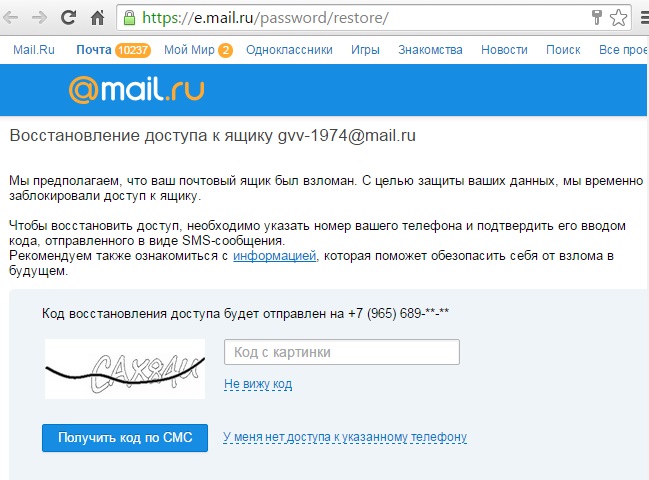
Проверяйте почту — письмо придет в течение 5 минут (обычно мгновенно).
Как запустить email-маркетинг с нуля?
В бесплатном курсе «Rock-email» мы за 15 писем расскажем, как настроить email-маркетинг в компании. В конце каждого письма даем отбитые татуировки об email ⚡️
*Вместе с курсом вы будете получать рассылку блога Unisender
Оставляя свой email, я принимаю Политику конфиденциальностиНаш юрист будет ругаться, если вы не примете 🙁
Настройка отправки почтовых уведомлений из СДО
Содержание статьи:
- Как СДО отправляет письма на электронную почту
- Настраиваем отправку уведомлений
- Поле «Адрес SMTP-сервера, домен и порт»
- Поле «Имя пользователя SMTP-сервера»
- Поле «Пароль пользователя SMTP-сервера»
- Поле «Адрес отправителя»
- Поле «Отображаемое имя отправителя»
- Поле «Адрес, готовый принять ответы на уведомления»
- Поле «Включить отправку почты»
- Дополнительные настройки
В СДО «Учи.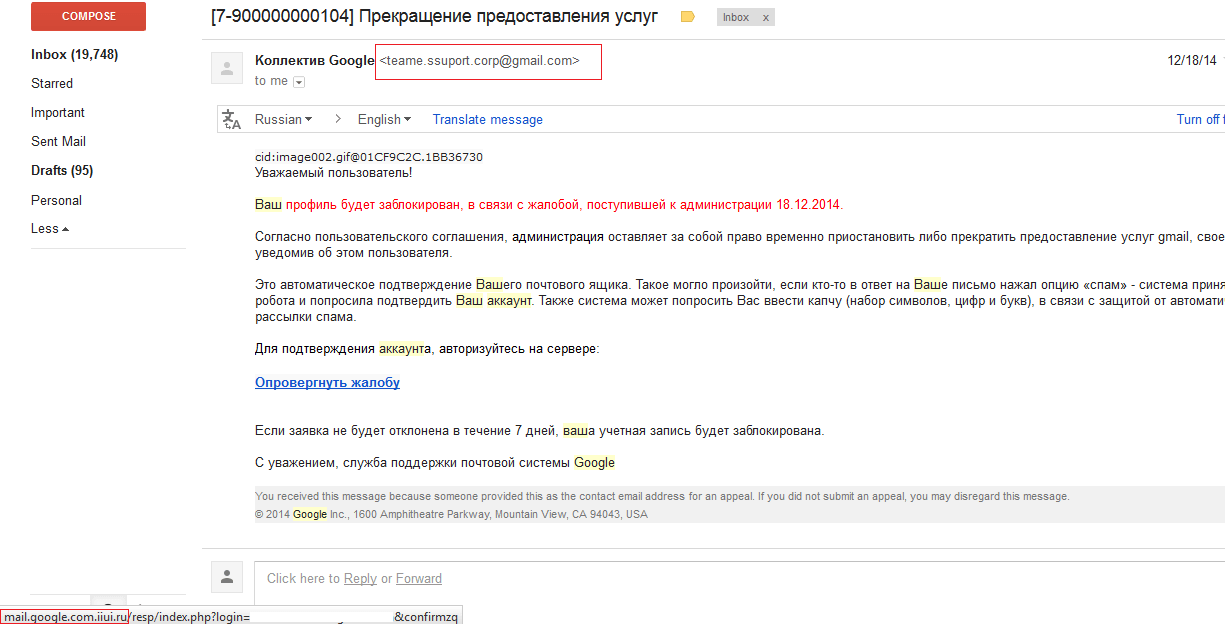 Про» реализована система уведомлений. Вы можете настроить отправку уведомлений в Telegram и на электронную почту.
Про» реализована система уведомлений. Вы можете настроить отправку уведомлений в Telegram и на электронную почту.
Чтобы сообщения уходили на электронную почту пользователей, в СДО нужно указать почтовый сервер, адрес отправителя и включить отправку почты.
Перед тем как перейти к настройкам, рассмотрим общий принцип отправки уведомлений из СДО.
Как СДО отправляет письма на электронную почту
К примеру, вы хотите отправить доступы слушателям.
Вы заходите в заявку, нажимаете «Отправить доступы слушателям», выбираете слушателей и нажимаете на кнопку «Отправить».
Что происходит дальше?
СДО формирует пакет данных. В него входят имена слушателей, их логин и пароль, а также адреса электронной почты. Назовем эти данные «посылкой».
Чтобы посылка дошла до адресата, ее надо принести на почту — в специализированный сервис по доставке посылок.
Сама СДО не может доставить посылку слушателям.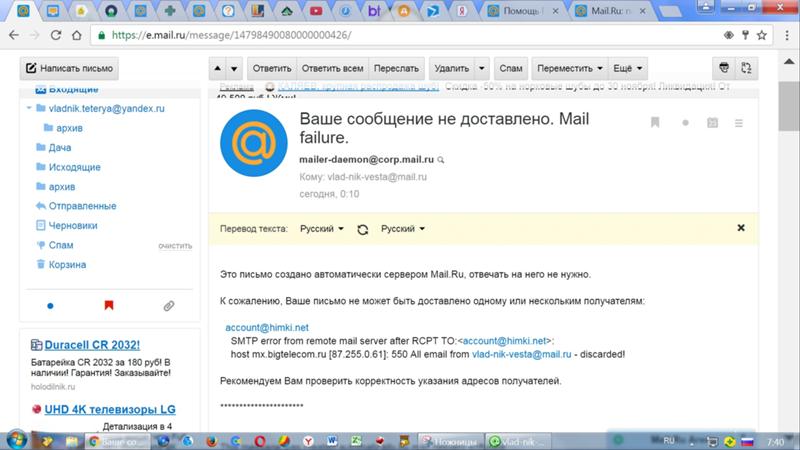 Это не почтовая или курьерская служба. У нее другие функции.
Это не почтовая или курьерская служба. У нее другие функции.
Соответственно, в настройках СДО надо указать адрес электронной почты — почтового пункта, который примет посылку от СДО и сделает так, чтобы каждый слушатель получил свои доступы.
Получается схема:
СДО — почта — почтовый пункт — почтовый ящик слушателя.
Используя термины, получаем:
СДО — почтовый сервер — электронный почтовый ящик для рассылки — электронный почтовый ящик слушателя.
Доставка будет успешной только в том случае, если «посылка» пройдет все этапы:
- СДО сформирует и отдаст данные.
- Почтовый сервер их примет и разошлет.
- Электронный ящик адресата получит данные.
Обратите внимание! Чтобы пользователь получил письмо от СДО, его электронный почтовый ящик должен быть доступен:
- ящик добавлен в СДО;
- он реально существует;
- он не переполнен
- он не заблокирован за спам.

Настраиваем отправку уведомлений
Для начала переходим в раздел СДО «Настройки», нажимаем на кнопку редактирования и переходим на вкладку «Прочее».
Далее находим подзаголовок «Отправка почтовых уведомлений (SMTP)». После подзаголовка будет идти список полей для заполнения.
Рис. 1. Раздел настроек в СДОРис. 2. SMTP-настройки во вкладке «Прочее»Рассмотрим, что означает каждое поле.
Поле «Адрес SMTP-сервера, домен и порт»
SMTP-сервер — это сервер, который отвечает за исходящую почту:
- проверяет правильность настроек отправления;
- выполняет спам-проверку содержимого;
- доставляет сообщение по нужному адресу
- подтверждает, что сообщение доставлено, или сообщает об ошибке доставки.
Если возвращаться к аналогии с посылкой, то SMTP-сервер — это почтовая служба.
Вы можете использовать готовые SMTP-серверы либо можете настроить почтовый сервер самостоятельно.
Готовые SMTP-серверы
Готовые SMTP-серверы предлагают, к примеру, популярные почтовые сервисы — Яндекс, Mail.ru, Gmail, Рамблер и т.д. Они могут быть бесплатными и платными.
Бесплатная почта предлагается для личных целей, платные тарифы — для бизнес-аккаунтов.
Пример адреса SMTP-сервера Яндекса: smtp.yandex.ru.
У готовых серверов, как правило, есть ограничения на количество отправлений и количество получателей. Так, с личного ящика на Яндексе можно отправить не более 500 писем в сутки.
Самостоятельно настраиваемые SMTP-серверы
SMTP-серверы можно купить, арендовать или создать собственные. Лимиты на массовую отправку писем у них повышены или отсутствуют.
Такие серверы вы обслуживаете самостоятельно.
Пример адреса выделенного SMTP-сервера: mail.vashdomen.ru или smtp.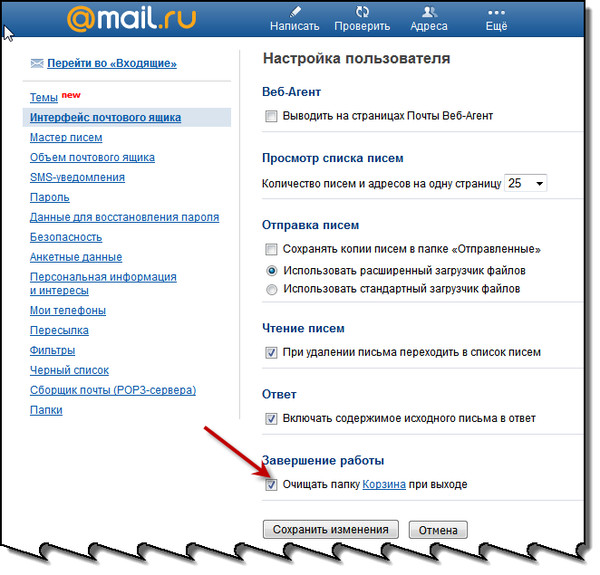 vashdomen.ru, где вместо vashdomen.ru указывается название вашего сайта.
vashdomen.ru, где вместо vashdomen.ru указывается название вашего сайта.
Порт SMTP-сервера — это место подключения к серверу. Порт обозначается номером. Каждый номер отвечает за свой вид соединения.
Так, стандартный SMTP-порт — 25, но интернет-провайдеры могут запретить к нему доступ с целью блокировки спам-рассылок.
В СДО по умолчанию используется порт 587.
Таким образом, в строчке «Адрес SMTP-сервера, домен и порт» должна быть запись вида:
mail.uchebny.center:587
- где mail.uchebny.center — адрес вашего SMTP-сервера,
- 587 — номер порта SMTP-сервера по умолчанию.
► Как узнать адрес SMTP-сервера?
Установить адрес SMTP-сервера поможет адрес электронного ящика, через который пойдет отправка уведомлений. Ответ на этот вопрос ищите здесь.
Поле «Имя пользователя SMTP-сервера»
Если SMTP-сервер мы назвали почтовой службой, то имя пользователя SMTP-сервера — это конкретный почтовый пункт, который принимает «посылку» от СДО и потом отправляет пользователям. То есть, в СДО надо добавить адрес конкретного электронного ящика, который будет отправлять уведомления пользователям.
То есть, в СДО надо добавить адрес конкретного электронного ящика, который будет отправлять уведомления пользователям.
► Какой электронный ящик выбрать для рассылки?
Во-первых, не стоит брать для этих целей почту, которую вы уже используете. Лучше завести новый ящик. Пусть он будет указан в СДО и больше нигде.
Во-вторых, мы рекомендуем создать ящик на вашей корпоративной почте.
Корпоративная почта — это электронная почта на домене вашего учебного центра.
Домен вашего учебного центра — это адрес сайта вашего учебного центра, например, nash-centr.ru.
Соответственно, корпоративная почта будет иметь вид [email protected], [email protected] и т.д.
Сравните:
| Корпоративная почта | Личная почта |
lena@company. ru ru[email protected] [email protected] | [email protected] [email protected] [email protected] |
| Корпоративная почта заканчивается доменом. | Личная почта заканчивается названием почтового сервиса. Даже если вы заведете ящик [email protected], эта почта все равно будет считаться личной. |
► Почему рекомендуется использовать корпоративную почту?
К корпоративным ящикам больше доверия со стороны и почтовых серверов, и обычных пользователей.
Представьте, вы получили два письма — от [email protected] и от [email protected]. Какой из адресов вы с большей вероятностью посчитаете спамным? Скорее всего, первый.
Во втором адресе вы увидите домен (название сайта) и вероятнее подумаете, что получили коммерческое предложение от компании, чем спам.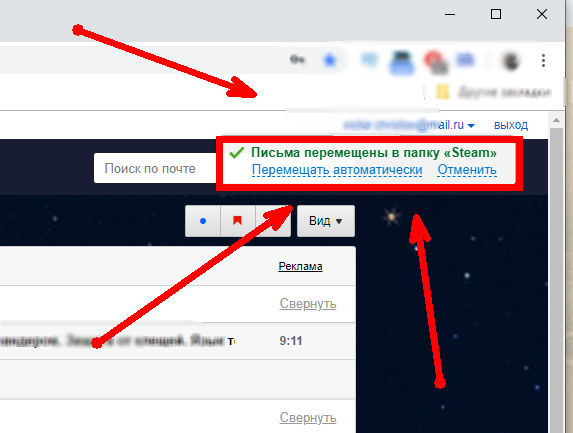
Так и почтовый сервер быстрее заподозрит в спаме личную почту, чем корпоративную.
Для СДО мы советуем создать новый ящик, который будет использоваться только для уведомлений, например, с названием [email protected].
► В работе вы пользуетесь личным ящиком на Яндексе / Gmail и пр. Как узнать, есть ли у вас корпоративная почта?
Узнать, создана ли на домене корпоративная почта, поможет MX-запись домена.
MX-запись указывает на SMTP-сервер.
- Для проверки записей заходим на сайт https://xseo.in/dns.
- Вводим адрес нужного сайта.
- В строке «Показать запись» выбираем из списка MX. Нажимаем «Проверить».
- И дальше смотрим строчку «Основные данные ответа».
В нашем случае мы видим, что корпоративная почта есть и она создана на Яндексе.
Если строка пустая, корпоративной почты на домене нет.
► Где взять доступ к корпоративной почте?
Обратитесь к тому, кто создавал корпоративную почту. Это может быть разработчик сайта или ваш технический специалист.
Доступы также могут храниться у директора учебного центра.
► Как выглядят доступы?
Корпоративную почту можно завести в известных почтовых сервисах (Яндекс.Почта, Gmail), а также развернуть на собственном SMTP-сервере.
Если корпоративная почта заведена на почтовом сервисе, то доступами будут:
- адрес электронной почты, к которому привязана платформа для организации корпоративной почты,
- пароль к этой почте.
Если почта развернута на своем сервере, то обычно есть ссылка для входа, например, mail.nash-centr.ru, логин и пароль.
► Как добавить ящик на корпоративной почте?
Для создания ящика вы заходите в почтовый аккаунт, переходите в раздел корпоративной почты и добавляете ящик, в соответствии с инструкциями.
| Почта | Раздел | Инструкции |
| Яндекс | Яндекс.Коннект | Яндекс 360 для Бизнеса | Подключить домен |
| Mail.ru | Бизнес Mail.ru | Подключить домен |
| Gmail.com (платно) | Gmail | Руководство по Google Workspace для небольших компаний |
Если у вас корпоративная почта на своем сервере, то обратитесь к управляющему сервером.
► Если вы не можете найти доступы
В случае, когда корпоративная почта есть, а доступов к ней нет, можно:
- Завести ящик на обычном почтовом сервисе, например, [email protected].
- Купить новый домен, похожий на ваш, и создать корпоративную почту на нем.

► Как узнать адрес SMTP-сервера по адресу электронной почты?
Если вы используете личную почту на готовом SMTP-сервере (например, [email protected]), то в первой колонке найдите, в каком почтовом сервисе заведен электронный ящик.
Если у вас корпоративная почта или выделенный сервер, то, скорее всего, адрес будет иметь вид mail.nash-centr.ru или smtp.nash-centr.ru, где nash-centr.ru — это ваш домен. Но предпочтительнее всего уточнить адрес у специалиста, который занимается вашим почтовым хостингом.
Готовые SMTP-серверы | Выделенный SMTP-сервер |
| smtp.yandex.ru smtp.mail.ru smtp.rambler.ru smtp.gmail.com smtp. 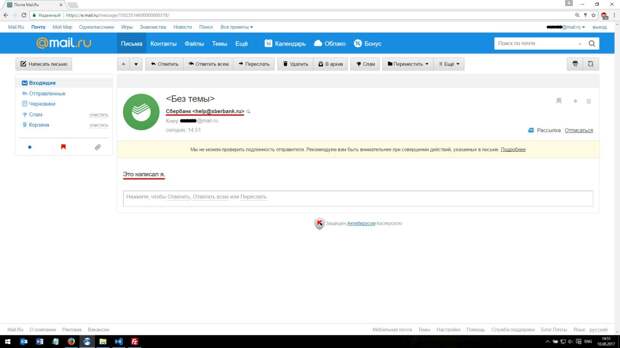 gmail.com gmail.comsmtp.rambler.ru smtp.mail.yahoo.com | mail.nash-centr.ru, где nash-centr.ru — ваш домен. |
Поле «Пароль пользователя SMTP-сервера»
Это пароль от электронного ящика, который вы будете использовать для отправки уведомлений.
Обратите внимание! Если вы измените пароль от ящика, но не укажете новый пароль в СДО, рассылка перестанет работать.
Поле «Адрес отправителя»
Это поле для почты «От кого».
Мы рекомендуем не заполнять это поле, потому что многие почтовые сервисы могут посчитать письмо спамом, если адрес отправителя не совпадает с именем пользователя SMTP-сервера.
В данном случае адреса совпадают. Почта отмечает отправителя как подтвержденного и проверенного.
Рис. 4. Почта в поле «Адрес отправителя»
Поле «Отображаемое имя отправителя»
Здесь вы указываете название своего учебного центра.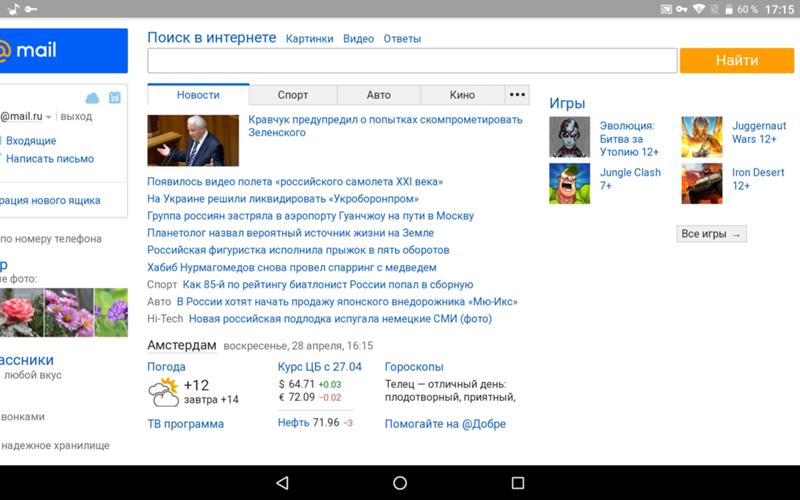 Также можно указать имя ответственного за рассылку.
Также можно указать имя ответственного за рассылку.
Пользователь увидит эти данные в письме.
Рис. 5. Название компании в поле «Отображаемое имя отправителя»
Поле «Адрес, готовый принять ответы на уведомления»
Обычно на уведомления не отвечают, но случается всякое.
Может быть такое, что вы отправили слушателю доступы, он решил зайти по ним в СДО и не смог.
Вместо того, чтобы связаться с вами по телефону, слушатель задает свой вопрос в ответном письме. В итоге ему никто не помогает, потому что письмо приходит на почту, которую не читают.
Чтобы избежать таких случаев, вы можете указать вашу рабочую почту, на которую будут приходить ответы на уведомления.
Еще желательнее выбрать ответственного за рассылку и указать его рабочий ящик.
Итак, допустим, у вас есть корпоративная почта и вы знаете к ней доступы. Вы создали на ней отдельный ящик для уведомлений из СДО и заполнили поля в соответствии с нашей инструкцией.
Заполненные поля будут выглядеть примерно так:
Рис. 6. Заполненные SMTP-настройки в СДО
Поле «Включить отправку почты»
Чтобы отправка почты из СДО заработала, поставьте галочку у пункта «Включить отправку почты».
А также не забудьте нажать кнопку «Сохранить».
► Пользователи перестали получать уведомления из СДО. Что делать?
1. Если это единичные случаи, проверьте, чтобы почта пользователей была указана в СДО.
Уточните, активен ли почтовый ящик пользователя, который не получил письмо, не переполнен ли.
2. Проверьте, не изменился ли пароль от почтового ящика, который указан в SMTP-настройках СДО в поле «Имя пользователя SMTP-сервера».
Вставьте актуальный пароль в поле «Пароль пользователя SMTP-сервера» и обязательно сохраните.
3. Если почты пользователей указаны в СДО и пароль в настройках обновлен, но письма все равно не приходят, напишите обращение в техподдержку.
Дополнительные настройки
Если вы указываете в настройках личный ящик на Яндекс.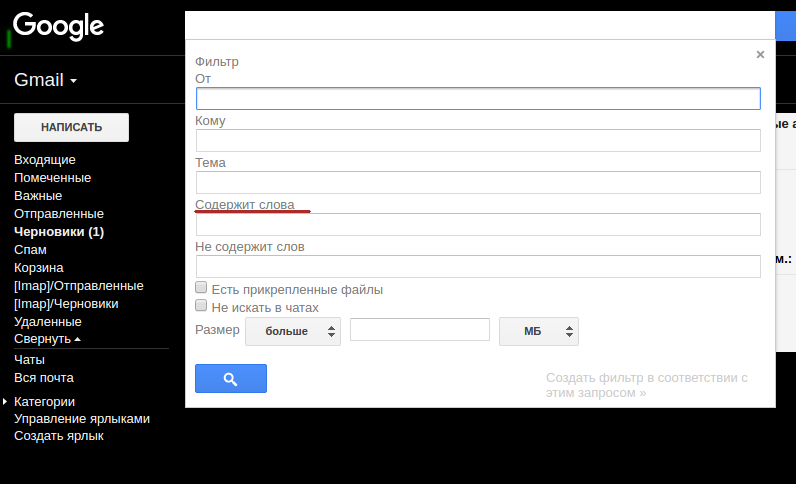 Почте, необходимо выполнить дополнительную настройку для почтовых программ.
Почте, необходимо выполнить дополнительную настройку для почтовых программ.
Для этого вы заходите в ящик, наводите на значок шестеренки (1), в открывающемся меню нажимаете на «Прочее» (2).
В меню настроек переходите в раздел «Почтовые программы» (3).
Снимаете галочку с пункта «С сервера pop.yandex.ru по протоколу POP3» (4) и ставите галочку на пункте «С сервера imap.yandex.ru по протоколу IMAP» (5).
Затем сохраняете настройки (6).
Рис. 7. Настройки в Яндекс.ПочтеПоддержка
ПоддержкаНастройка SIP телефонов Mango Talker — настройка API интеграции Настройка ВАТС / Часто ищут
- Актуальные
- Архивные
Настройка SIP телефонов Настройка SIP программ Типовые проблемы Видео по настройке оборудования
Подробнее
Быстрый старт Настройка услуг MANGO Диалоги Часто задаваемые вопросы
Подробнее
Скачать Контакт-центр Часто задаваемые вопросы Быстрый старт Руководство пользователя
Подробнее
Переоформление договора Документы Обслуживание по договору Политика безопасности
Подробнее
amoCRM Настройка интеграции Контакт Центр и Unisender Битрикс24 Вебхуки MANGO OFFICE
Подробнее
Руководства пользователя Mango Talker О Mango Talker Быстрый старт Где взять данные для входа?
Подробнее
Основные сведения о коллтрекинге
Быстрый старт
Подключение коллтрекинга. Пошаговое описание
Настройка каналов отслеживания
Пошаговое описание
Настройка каналов отслеживания
Подробнее
Обзор
MANGO CRM Скачать MANGO CRM
MT
Mango Talker
Приложение для приема звонков и обмена сообщениями
Скачать
КЦ
Контакт-центр
Облачное приложение для работы со звонками и обращениями
Скачать
Мобильный личный кабинет
Ключевые функции личного кабинета в вашем мобильном
Скачать
Mango Helper
Автоматическая настройка оборудования
Скачать
TeamViewer
Удалённый контроль компьютеров, обмен файлами, видеосвязь
Скачать
AMMYY
Система удалённого доступа и администрирования
Скачать
SIP телефоны и программы. Настройка SIP телефонов
Поддержка. Интерактивное обучение
Виртуальная АТС. Быстрый старт
Контакт-центр. Быстрый старт
Интеграция MANGO OFFICE.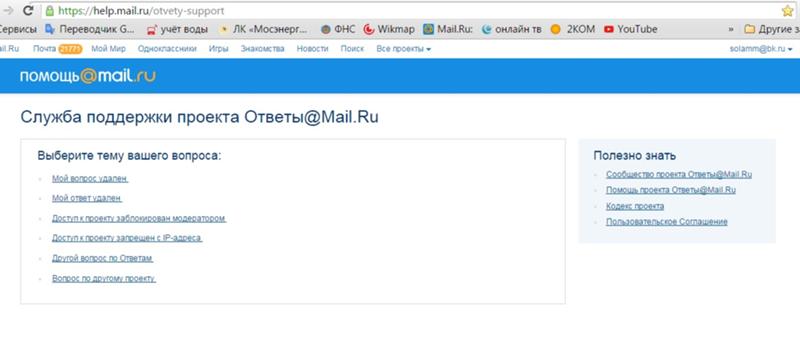 Другие интеграции и описание API
Другие интеграции и описание API
Коллтрекинг и аналитика. Быстрый старт
Коллтрекинг и аналитика. Подключение коллтрекинга. Пошаговое описание
Mango Helper
AudioCodes
Cisco/Linksys
D-Link
Eltex
Escene
Fanvil
Gigaset
Grandstream
Htek
MANGO
Panasonic
Snom
Yealink
Yeastar
Общие вопросы по SIP телефонам
Cisco
Быстрый старт по виртуальной АТС
Быстрый старт по коллтрекингу
Создание SIP-учетной записи
Создание групп сотрудников
Развернутая настройка ВАТС
Создание сотрудников
Настройка схемы переадресации звонков
Подключение Контакт-центра MANGO OFFICE в Личном кабинете
Установка и первый запуск Контакт-центр MANGO OFFICE
Управление приемом вызовов
Раздел «Сотрудники»
Раздел «Обращения»
Раздел «История вызовов»
Раздел «Клиенты»
Раздел «Внутреннее общение»
Раздел «Исходящий обзвон»
Раздел «Скрипты»
Раздел «Бизнес аналитика»
Раздел «Dashboard»
Раздел «Сделки»
Раздел Речевая аналитика
Раздел Квесты
Раздел «Задачи»
Общие вопросы по API ВАТС MANGO OFFICE
Интеграция с 1С
Интеграция c CRM через API конструктор
Эмулятор API Виртуальной АТС
Интеграция с Автошкола-Контроль
Список наших интеграций
1 Как начать использовать коллтрекинг ?
2 Настройте рекламные площадки
3 Как быстро настроить виджет коллтрекинга
4 Размещение кода коллтрекинга на Вашем сайте
5 Проверка подмены номера на сайте
6 Создание UTM-меток
7 Onboarding
Коллтрекинг MANGO OFFICE.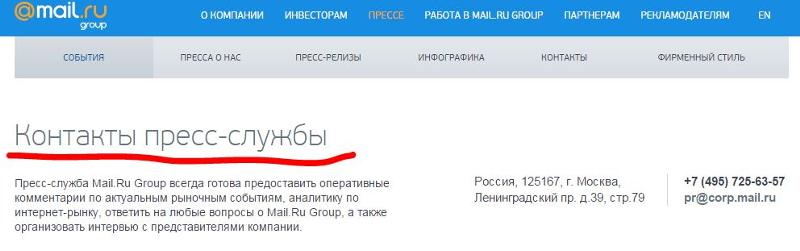 Быстрый старт
Быстрый старт
Начало работы с коллтрекингом
Общее описание интерфейса коллтрекинга
Шаг 1. Подключение коллтрекинга и создание виджета
Шаг 2. Настройка виджета
Шаг 3. Настройка ролей коллтрекинга
Шаг 4. Вставка кода виджета в код сайта. Общие инструкции
Как проверить, что виджет работает
Написать онлайн
Заказать звонок
Заказать звонок
Техподдержка
Бизнес-кейсы
Партнерам
Поддержка
О компании
Почему MANGO OFFICE
Наша команда
Наши достижения
Карьера
Пресс-центр
Блог «Бизнес-рецепты»
Мероприятия
Наши клиенты
Отзывы
Доступ к электронной почте Mail.
 ru по протоколу IMAP — октябрь 2022 г.
ru по протоколу IMAP — октябрь 2022 г.Mail.ru поддерживает IMAP / SMTP
Это означает, что вам не нужно использовать веб-интерфейс Mail.ru! Вы можете проверить свою электронную почту с помощью других почтовых программ (таких как Mailbird, Microsoft Outlook или Mozilla Thunderbird). Использование настольных почтовых программ сделает вашу работу более продуктивной, а ваша электронная почта всегда будет доступна, даже в автономном режиме.
Настройка учетной записи Mail.ru с помощью почтовой программы с использованием IMAP
Для доступа к учетной записи электронной почты Mail.ru из почтовой программы на рабочем столе вам потребуются следующие настройки IMAP и SMTP:
- Настройки IMAP
- Настройки SMTP
- Настройки POP3
| IMAP-сервер Mail.ru | imap.mail.ru |
| Порт IMAP | 993 |
| Безопасность IMAP | SSL |
| Имя пользователя IMAP | Ваш полный адрес электронной почты |
| Пароль IMAP | Ваш пароль от Mail.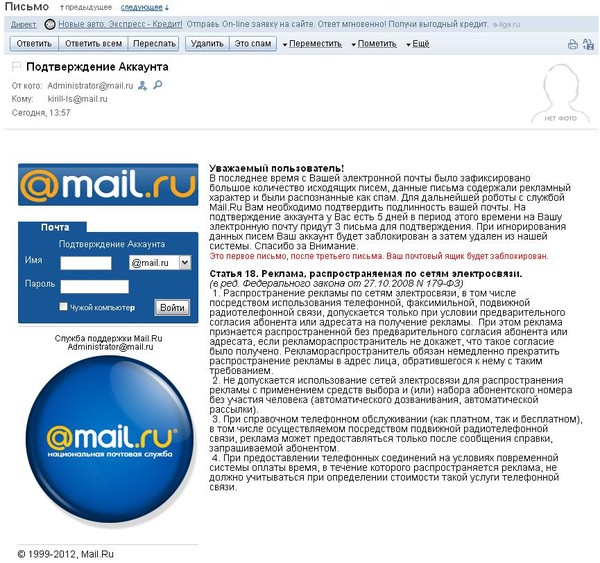 ru ru |
| SMTP-сервер Mail.ru | smtp.mail.ru |
| Порт SMTP | 465 |
| Безопасность SMTP | SSL |
| Имя пользователя SMTP | Ваш полный адрес электронной почты |
| Пароль SMTP | Ваш пароль от Mail.ru |
| POP3-сервер Mail.ru | pop.mail.ru |
| Порт POP3 | 995 |
| Безопасность POP3 | SSL |
| Имя пользователя POP3 | Ваш полный адрес электронной почты |
| Пароль POP3 | Ваш пароль от Mail.ru |
У вас проблемы с IMAP? Откройте для себя Mailbird.
Mailbird автоматически найдет настройки вашей учетной записи.
Наши клиенты любят эту программу.
Trustpilot
Введите адрес электронной почты, чтобы получить ссылку и установить на рабочий стол
Нужны дополнительные указания?
Ознакомьтесь с нашими подробными инструкциями для ваших любимых почтовых клиентов
- Mailbird 3 шага
- Gmail 5 шагов
- Outlook 5 шагов
- Thunderbird 4 шага
- Почта Windows 6 шагов
Ваше полное имя
Ваш полный адрес электронной почты
Шаг 1: Введите свое имя и адрес электронной почты.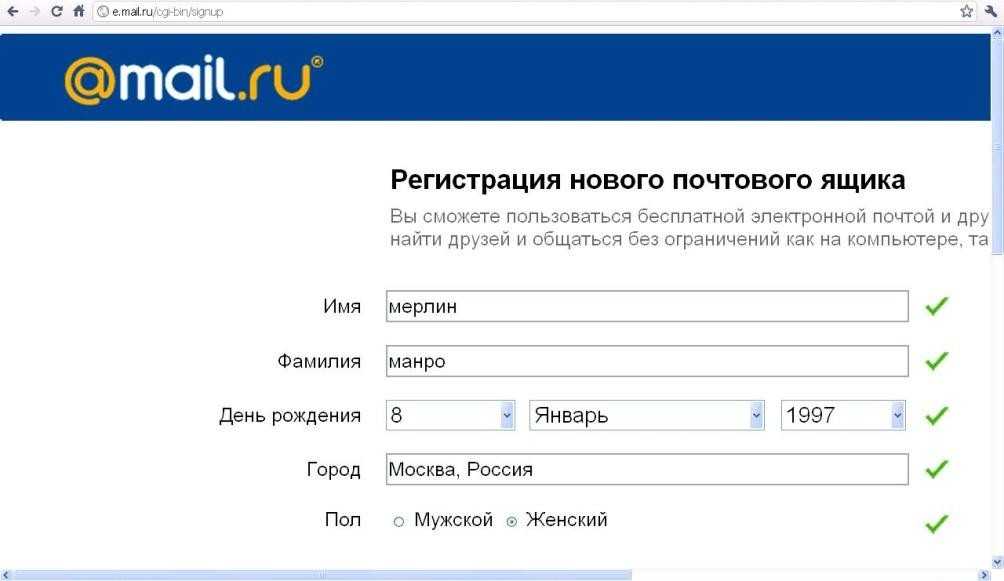 Нажмите Продолжить .
Нажмите Продолжить .
Шаг 2: Mailbird автоматически определяет настройки вашей электронной почты. Нажмите Продолжить .
Шаг 3: Все готово! Вы можете Добавить больше учетных записей или Начать использование Mailbird .
Дополнительное руководство: Как настроить учетную запись электронной почты IMAP / POP3 и SMTP в Gmail
Шаг 1: В правом верхнем углу нажмите Настройки и Просмотреть все настройки .
Шаг 2: Выберите Accounts и Import , а затем нажмите Add a mail account .
Ваш полный адрес электронной почты
Шаг 3: Введите адрес электронной почты, который вы хотите добавить.
Шаг 4: Выберите один из двух вариантов.
Ваш полный адрес электронной почты
Ваш пароль
imap.mail.ru
993
Шаг 5: Введите следующую информацию для завершения настроек электронной почты.
Шаг 1. Щелкните вкладку Файл в верхнем левом углу окна Outlook.
Шаг 2: Нажмите Добавить учетную запись.
Ваш полный адрес электронной почты
Шаг 3: Введите новый адрес электронной почты и нажмите Connect
Шаг 4: На следующем экране выберите IMAP
IMAP.MAIL.RU
993
SSL
SMTP.MAIL.RU
465
SSL
. следующую информацию и нажмите Далее
Шаг 1: В Mozilla Thunderbird в меню выберите Настройки учетной записи .
Шаг 2: В левом нижнем углу нажмите Действия с учетной записью и Добавить учетную запись почты…
Ваше полное имя
Ваш полный адрес электронной почты
Ваш пароль
Шаг 3: Введите свой адрес электронной почты и нажмите Настроить вручную.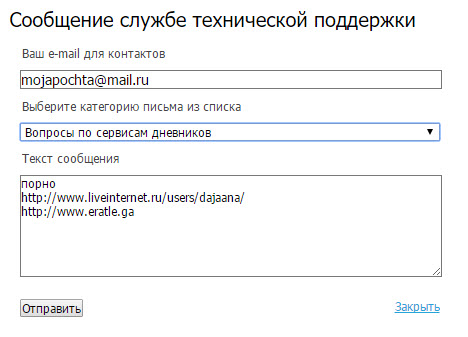 ..
..
imap.mail.ru
995
SSL smtp.mail.ru
465
SSL
Шаг 4: Добавьте следующую информацию и нажмите Готово
Шаг 1: Нажмите на значок Настройка в левом нижнем углу.
Шаг 2: Нажмите Управление учетными записями .
Шаг 3: Нажмите + Добавить учетную запись .
Шаг 4: Щелкните Расширенная настройка .
Шаг 5: Нажмите на адрес электронной почты в Интернете .
Ваше полное имя
Ваш полный адрес электронной почты
imap.mail.ru
smtp.mail.ru
Шаг 6: Введите следующую информацию в разные поля.
Часто задаваемые вопросы
Вот несколько часто задаваемых вопросов по Mail.ru с ответами на них
Содержание
- В чем разница между IMAP и SMTP?
- Поддерживает ли Mailbird IMAP? / Поддерживает ли Mailbird протокол POP3?
- Что означает «порт» в настройках электронной почты?
- Как узнать, нужен ли мне протокол POP3 или IMAP?
- Могу ли я настроить Mailbird для Mac?
- Как я могу импортировать свои старые письма?
- Как вручную настроить Mail.
 ru на Mailbird?
ru на Mailbird? - Как Mailbird защищает мою конфиденциальность?
1. В чем разница между IMAP и SMTP?
Короткий ответ заключается в том, что IMAP подключается к серверу вашего поставщика услуг электронной почты и используется для получения электронной почты, а SMTP используется для отправки почты на другие серверы.
IMAP (протокол доступа к сообщениям в Интернете) — это протокол, который требует, чтобы ваш поставщик услуг электронной почты сохранял все ваши сообщения и папки на своих собственных серверах. Таким образом, независимо от того, используете ли вы почтовый клиент или веб-почту, вы сможете подключиться к своей учетной записи электронной почты и просмотреть все, что вы получили, потому что оно всегда хранится на их сервере.
STMP (простой протокол передачи почты) — это протокол для отправки электронных писем из вашей учетной записи другим адресатам. Это позволяет вашему почтовому клиенту подключаться к серверу вашего провайдера для отправки исходящей почты, особенно на другие серверы.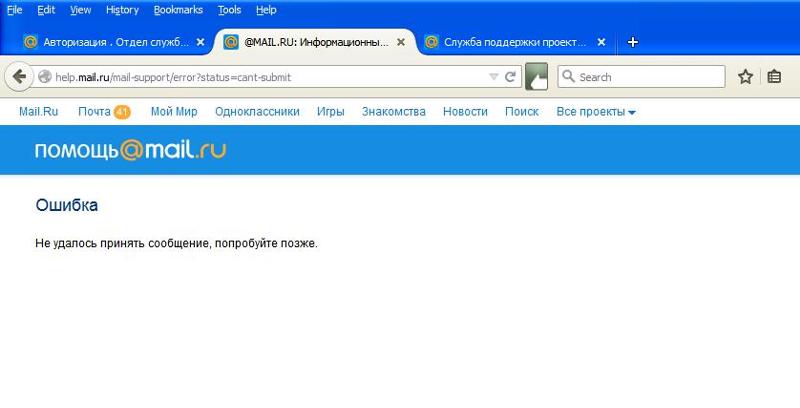
Назад к FAQ
2. Поддерживает ли Mailbird IMAP? / Поддерживает ли Mailbird протокол POP3?
Да. Mailbird использует IMAP или POP3 для подключения к большинству поставщиков услуг электронной почты. Технология Mailbird может автоматически определять настройки сервера, когда вы вводите свой адрес электронной почты.
Если он не может определить настройки, вы можете настроить свою электронную почту вручную, введя данные, которые ваш провайдер указал для своих настроек сервера: например, порт IMAP или POP3 и безопасность IMAP или POP3.
Вам также потребуется ввести имя пользователя и пароль, которые вы назначили поставщику услуг электронной почты.
Вернуться к часто задаваемым вопросам
3. Что означает «порт» в настройках электронной почты?
Вы можете думать о «порте» как о номере адреса. Точно так же, как IP-адрес определяет местоположение компьютера, порт определяет приложение, работающее на этом компьютере.
Есть несколько общих номеров портов, всегда используйте рекомендуемые параметры для настройки почтового сервера на Mailbird.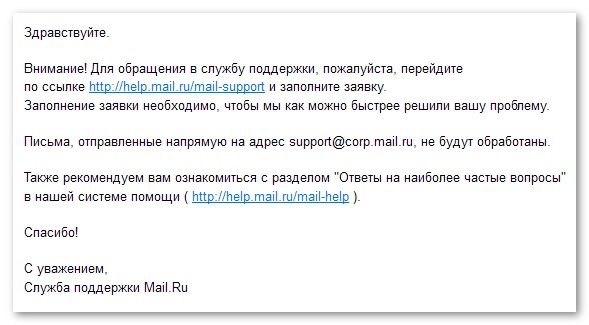
Вернуться к часто задаваемым вопросам
4. Как узнать, нужен ли мне протокол POP3 или IMAP?
Если для вас важно сэкономить место на рабочем столе или если вы беспокоитесь о резервном копировании электронной почты, выберите IMAP. Это означает, что ваши электронные письма будут храниться на сервере вашего почтового провайдера.
POP3 загрузит ваши электронные письма для локального хранения, а затем удалит их с сервера. Это освободит место на вашем сервере, но если что-то случится с вашим локальным хранилищем, эти электронные письма не будут доступны в Интернете. Если вам удобно иметь только локальную копию ваших файлов, POP3 является приемлемым вариантом.
Прочтите эту статью, чтобы узнать больше об их особенностях и различиях.
Вернуться к часто задаваемым вопросам
5. Могу ли я настроить Mailbird для Mac?
Mailbird для Mac уже в пути! К сожалению, Mailbird пока недоступен для наших друзей, использующих устройства Apple. Если вы хотите быть в курсе Mailbird для Mac, нажмите здесь.
Если вы хотите быть в курсе Mailbird для Mac, нажмите здесь.
Вернуться к FAQ
6. Как я могу импортировать свои старые письма?
Если ваши старые электронные письма все еще доступны в вашей учетной записи, они будут автоматически импортированы. Протокол IMAP синхронизирует вашу электронную почту и папки с почтовым сервером, что позволяет управлять вашей электронной почтой на любом устройстве, подключенном к вашей учетной записи.
Как только вы добавите свою учетную запись Mail.ru в Mailbird, он сразу же предоставит вам доступ к вашей электронной почте, никаких дополнительных действий не требуется.
Примечание. Если ваши электронные письма отправлены с вашего локального сервера, их невозможно будет импортировать из-за протоколов IMAP.
Вернуться к FAQ
7. Как вручную настроить Mail.ru на Mailbird?
Эта страница поможет вам настроить учетную запись электронной почты для Mailbird. Шаг 6 относится к ручному процессу.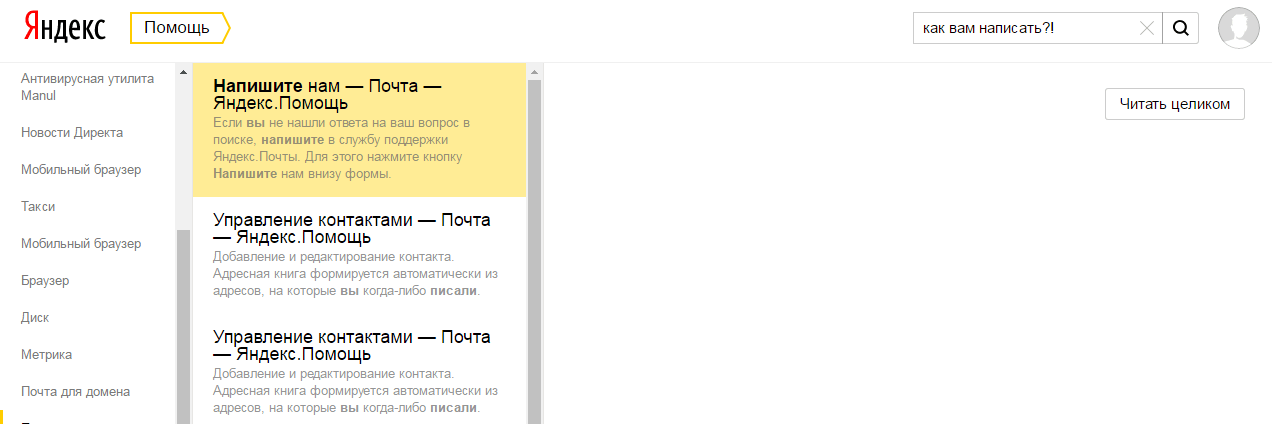
Вернуться к часто задаваемым вопросам
8. Как Mailbird защищает мою конфиденциальность?
Наша политика конфиденциальности и условия использования на 100 % соответствуют Европейскому общему регламенту по защите данных (GDPR) от 25 мая 2018 года.
Mailbird никогда не сможет прочитать вашу личную информацию. Это включает в себя ваши электронные письма, вложения и пароли учетной записи. Mailbird — это локальный клиент на вашем компьютере, и все конфиденциальные данные никогда не передаются Mailbird или кому-либо еще.
Вы можете связаться с нами напрямую в любое время, чтобы просмотреть или отказаться от хранящейся у нас информации, которая относится к вам и вашей учетной записи. Пожалуйста, напишите на [email protected].
Вернуться к часто задаваемым вопросам
У другого поставщика услуг электронной почты?
Щелкните своего поставщика услуг электронной почты ниже, чтобы узнать, как подключиться для доступа к вашей учетной записи с помощью IMAP:
Jazztel. es Google Mail
Gmx.ru Бесплатная почта GMX
Gmx.tm Бесплатная почта GMX
Gmx.it Бесплатная почта GMX
Gmx.pt Бесплатная почта GMX
Бесплатная почта Gmx.net GMX
Gmx.at Бесплатная почта GMX
Бесплатная почта Gmx.de GMX
Gmx.ch Бесплатная почта GMX
Gmx.org Бесплатная почта GMX
es Google Mail
Gmx.ru Бесплатная почта GMX
Gmx.tm Бесплатная почта GMX
Gmx.it Бесплатная почта GMX
Gmx.pt Бесплатная почта GMX
Бесплатная почта Gmx.net GMX
Gmx.at Бесплатная почта GMX
Бесплатная почта Gmx.de GMX
Gmx.ch Бесплатная почта GMX
Gmx.org Бесплатная почта GMX
Как зарегистрироваться в Gmail, Yahoo Mail и Mail.Ru для получения AMP-письма
Поделиться
Google официально запустил AMP для электронной почты в 2019 году для веб-приложения Gmail, превращая электронные письма со статических страниц в динамические микровеб-сайты прямо в почтовом ящике пользователя.
В настоящее время AMP для писем поддерживают Yahoo Mail и Mail.ru, кроме Gmail.
Но прежде чем вы сможете отправлять AMP-письма, вам нужно будет зарегистрироваться у них для получения AMP-письма. В этом руководстве рассказывается, как зарегистрироваться в этих почтовых клиентах, чтобы начать отправлять интерактивные электронные письма AMP.
Содержание
Регистрация для утверждения AMP от почтовых клиентов
Как зарегистрироваться в Gmail для отправки динамических писем
- Успешное попадание в белый список Gmail
Как зарегистрироваться в Yahoo Mail для отправки писем AMP
Как зарегистрироваться на Mail.
 ru для отправки AMP писем
ru для отправки AMP писемВсе еще нужна помощь? Поговорите с нами
В настоящее время Gmail, Yahoo Mail и Mail.ru поддерживают отправку AMP для электронной почты. Однако эти почтовые клиенты требуют, чтобы вы выполнили определенные предварительные условия для отправки электронных писем AMP, и этот процесс известен как 9.0041 белый список.
Помимо создания как AMP-, так и текстовой/HTML-версии электронного письма, вам потребуется:
Настройте SPF, DMARC и DKIM для проверки вашего домена.
Зарегистрируйтесь в этих почтовых клиентах, следуя их инструкциям.
Здесь мы предоставляем пошаговое руководство по регистрации в каждом из этих почтовых клиентов, чтобы начать отправлять электронные письма AMP.
. Когда все готово для запуска писем AMP для пользователей, необходимо зарегистрироваться в Gmail, выполнив следующие действия:
Когда все готово для запуска писем AMP для пользователей, необходимо зарегистрироваться в Gmail, выполнив следующие действия:
Убедитесь, что вы соблюдаете все правила и требования, перечисленные Google.
Отправьте настоящую, готовую к работе электронную почту AMP со своих рабочих серверов (или серверов с аналогичными заголовками SPF/DKIM/DMARC/’From:’/’Return-Path:’), включая часть MIME электронной почты AMP на (ampforemail [email protected]). Это нужно Google, чтобы проверить соответствие всем его рекомендациям и требованиям.
При отправке этого письма выполните следующие действия:
Убедитесь, что динамическая AMP-версия электронной почты является правильной перед отправкой электронной почты, протестировав ее в Gmail AMP для игровой площадки электронной почты.
Вместо пересылки электронной почты отправьте ее напрямую. При пересылке письма AMP Gmail удаляет части AMP MIME.
Заполните регистрационную форму и ждите ответа.
 Срок обработки большинства запросов составляет 5 рабочих дней.
Срок обработки большинства запросов составляет 5 рабочих дней.
Успешное попадание в белый список Gmail
Ваше присоединение в качестве отправителя электронной почты AMP зависит от того, насколько хорошо вы соблюдаете Правила массовой рассылки Gmail, которые могут быть изменены без предварительного уведомления. Вы будете нести ответственность за обеспечение того же с текущими руководящими принципами.
Ваша регистрация может быть аннулирована в любое время при обнаружении злоупотреблений или нарушений правил или по усмотрению Google.
Вас могут попросить предоставить дополнительную информацию в процессе регистрации или даже после завершения регистрации, чтобы проверить ваше соответствие.
Имейте в виду, что Google отклонит вашу заявку, если вы отправите тестовое (пустое) электронное письмо, если вы не отправите электронное письмо для проверки или даже если вы отправите электронное письмо, которое переадресовано или не содержит часть AMP MIME.
 .
.
Связанное руководство: Руководство для начинающих по Google Postmaster в 2022 году
Yahoo Mail (Verizon Media) требует, чтобы вы зарегистрировались по адресу [email protected], прежде чем включить AMP-контент в электронных письмах, отправляемых пользователям. Вы можете выполнить следующие шаги, чтобы начать:
Прочтите правила и требования Yahoo Mail и убедитесь, что вы их соблюдаете.
Отправьте реальное готовое электронное письмо с рабочего сервера с действительным SPF/DKIM/DMARC и частью AMP MIME на адрес [email protected]. Не пересылайте письма на этот адрес.
Заполните регистрационную форму и дождитесь одобрения.
Когда Yahoo Mail ответит утвердительно, все готово для отправки AMP-письма своим пользователям.
Для использования AMP на Mail.ru необходимо выполнить следующие требования:
Домен, который вы используете для отправки электронных писем, имеет веб-сайт с логотипом и информацией о компании.
 Тематика сайта должна соответствовать содержанию рассылки.
Тематика сайта должна соответствовать содержанию рассылки.Для домена установлены SPF, DKIM, DMARC. Политика DMARC установлена в «блокирующем» режиме: p=quarantine или p=reject.
Вы отправляете электронные письма со значительным DKIM не менее 3 месяцев. Они соответствуют правилам рассылок Mail.ru.
Количество писем, отправляемых с домена, не менее 5К в месяц (во всяком случае, за 3 месяца).
Рассылки имеют в заголовках заголовок List-Unsubscribe. Вы снимаете клиента с рассылок как по нажатию значка «Снять» в интерфейсе Mail.ru, так и после подключения в письме.
Домен зарегистрирован в Postmaster Mail.ru. Вы получаете цикл обратной связи (FBL) и сразу же обрабатываете отчеты.
Вставьте часть AMP в одно из ваших электронных писем, которое готово.
Отправьте адрес, с которого вы обычно отправляете электронные письма, чтобы включить его в белый список.
 В запросе укажите контактный адрес, который мы можем использовать для переписки, если возникнут проблемы с вашими рассылками.
В запросе укажите контактный адрес, который мы можем использовать для переписки, если возникнут проблемы с вашими рассылками.Запрос по электронной почте на использование AMP должен пройти проверку вашего домена SPF, DKIM и DMARC.
В Mail.ru можно отправлять тестовые письма только с одобренных адресов. Поэтому лучше сначала получить одобрение, а затем протестировать блоки AMP.
Все еще нужна помощь? Поговорите с нами
Сбит с толку многочисленными шагами и рекомендациями по отправке писем AMP. Что ж, в Mailmodo мы упростили регистрацию AMP. Вам нужно заполнить простую форму, а мы позаботимся обо всем остальном. Если вам нужна помощь в начале работы с электронной почтой AMP, не стесняйтесь обращаться к команде Mailmodo, и мы будем рады вам помочь.
Что делать дальше
Привет, спасибо, что дочитали до конца. Вот 3 способа, которыми мы можем помочь вам в развитии вашего бизнеса:
Поговорите со специалистом по электронной почте.
 Нужен кто-то, кто выведет ваш электронный маркетинг на новый уровень? Эксперты Mailmodo всегда готовы помочь вам. Запланируйте 30-минутную консультацию по электронной почте. Не волнуйтесь, это в доме. Закажите встречу здесь.
Нужен кто-то, кто выведет ваш электронный маркетинг на новый уровень? Эксперты Mailmodo всегда готовы помочь вам. Запланируйте 30-минутную консультацию по электронной почте. Не волнуйтесь, это в доме. Закажите встречу здесь.Отправляйте электронные письма, которые приносят больше конверсий. Mailmodo — это ESP, который помогает создавать и отправлять интерактивные электронные письма в стиле приложений с формами, корзинами, календарями, играми и другими виджетами для повышения конверсии. Начните бесплатно.
Станьте умнее с нашими ресурсами электронной почты. Ознакомьтесь со всей нашей базой знаний и узнайте об электронном маркетинге, маркетинговых стратегиях, передовых методах, приемах роста, тематических исследованиях, шаблонах и многом другом. Доступ к руководствам здесь.
Об авторе
Акибур Рахман
Генеральный директор
Акибур — генеральный директор и соучредитель Mailmodo. Он помог различным технологическим компаниям настроить инфраструктуру электронного маркетинга. Его работы публиковались в Search Engine Journal и Martech Zone.
Он помог различным технологическим компаниям настроить инфраструктуру электронного маркетинга. Его работы публиковались в Search Engine Journal и Martech Zone.
ПредыдущаяСледующая статья
Mail.ru Group | Обзор компании и новости
О Mail.ru Group
Mail.ru Group Ltd. занимается развитием интернет-коммуникаций и развлекательных услуг. Компания управляет почтовыми сервисами, такими как [email protected] и мессенджеры Mail.Ru Агент и ICQ, а также онлайновыми социальными сетями Мой Мир@Mail.Ru и Одноклассники.ру. Он также занимается разработкой проектов электронной коммерции, а также предлагает онлайн-игры, в том числе MMO-игры и сайты социальных сетей. Компания работает в следующих бизнес-сегментах: электронная почта, портал и мгновенные сообщения, социальные сети, онлайн-игры и электронная коммерция, поиск и другие услуги. Сегмент электронной почты, портала и обмена мгновенными сообщениями включает в себя… Подробнее
Mail.ru Group Ltd. занимается развитием интернет-коммуникаций и развлекательных сервисов.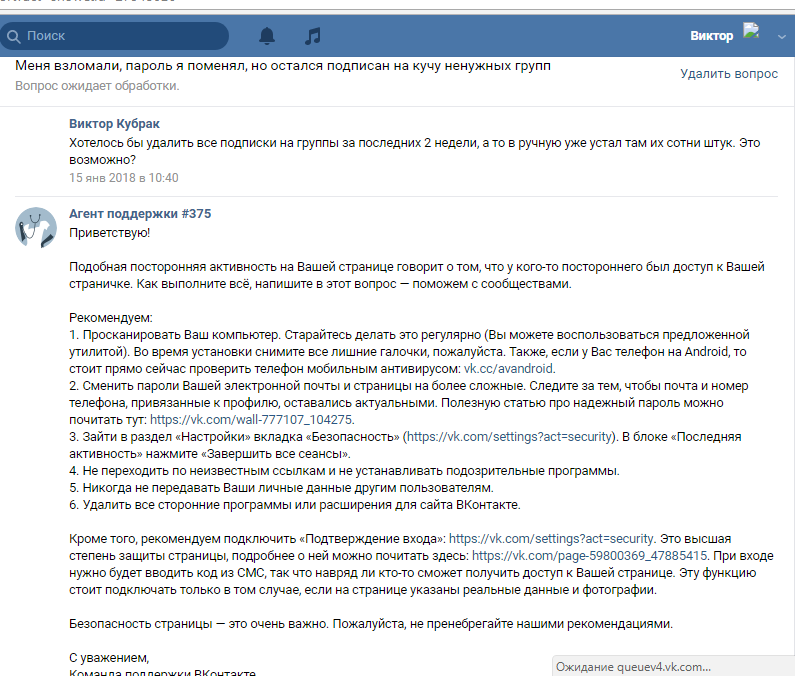 Компания управляет почтовыми сервисами, такими как [email protected] и мессенджеры Mail.Ru Агент и ICQ, а также онлайновыми социальными сетями Мой Мир@Mail.Ru и Одноклассники.ру. Он также занимается разработкой проектов электронной коммерции, а также предлагает онлайн-игры, в том числе MMO-игры и сайты социальных сетей. Компания работает в следующих бизнес-сегментах: электронная почта, портал и мгновенные сообщения, социальные сети, онлайн-игры и электронная коммерция, поиск и другие услуги. Сегмент «Электронная почта, портал и мгновенные сообщения» включает электронную почту, обмен мгновенными сообщениями и портал. Сегмент социальных сетей управляет двумя социальными сетями; Одноклассники и Мой мир. Сегмент онлайн-игр предоставляет услуги онлайн-игр, включая MMO, социальные и мобильные игры. Сегмент «Электронная коммерция, поиск и другие услуги» состоит из услуг поисковых систем, таких как контекстная реклама, электронная коммерция, онлайн-услуги по найму / поиску работы и связанная медийная реклама.
Компания управляет почтовыми сервисами, такими как [email protected] и мессенджеры Mail.Ru Агент и ICQ, а также онлайновыми социальными сетями Мой Мир@Mail.Ru и Одноклассники.ру. Он также занимается разработкой проектов электронной коммерции, а также предлагает онлайн-игры, в том числе MMO-игры и сайты социальных сетей. Компания работает в следующих бизнес-сегментах: электронная почта, портал и мгновенные сообщения, социальные сети, онлайн-игры и электронная коммерция, поиск и другие услуги. Сегмент «Электронная почта, портал и мгновенные сообщения» включает электронную почту, обмен мгновенными сообщениями и портал. Сегмент социальных сетей управляет двумя социальными сетями; Одноклассники и Мой мир. Сегмент онлайн-игр предоставляет услуги онлайн-игр, включая MMO, социальные и мобильные игры. Сегмент «Электронная коммерция, поиск и другие услуги» состоит из услуг поисковых систем, таких как контекстная реклама, электронная коммерция, онлайн-услуги по найму / поиску работы и связанная медийная реклама.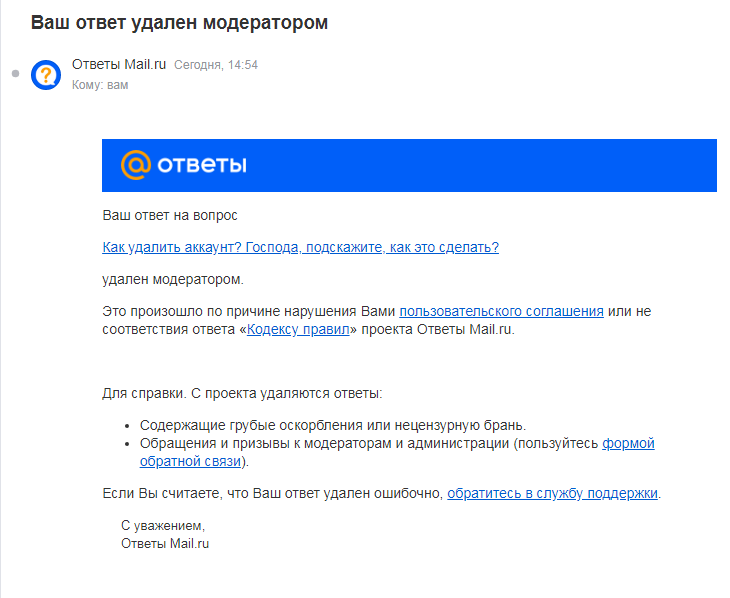 Компания была основана Юрием Мильнером и Дмитрием Гришиным 4 мая 2005 года и имеет штаб-квартиру в Москве, Россия. Читать меньше
Компания была основана Юрием Мильнером и Дмитрием Гришиным 4 мая 2005 года и имеет штаб-квартиру в Москве, Россия. Читать меньше
Mail.Ru Group Company Stats
Программное обеспечение и услуги отрасли
Штаб -квартира
Countryrussia
Главный исполнительный директор Dobrodeev
Списки
. Профиль
Подробнее о Forbes
15 июля 2020 г.
Почему российские компании заново открывают для себя свою страну
Говорят, следуйте за деньгами.
17 декабря 2019 г.
В 2020 году россияне заново откроют для себя капитализм
Местные жители снова вернутся на российский фондовый рынок в следующем году. Это как начало 1990-х, только лучше.
11 сентября 2019 г.
Акции Prosus выросли на 25%, познакомьтесь с новым техническим гигантом Европы
Южноафриканская компания добилась значительных успехов, когда в среду утром разместила на бирже новое предприятие Prosus.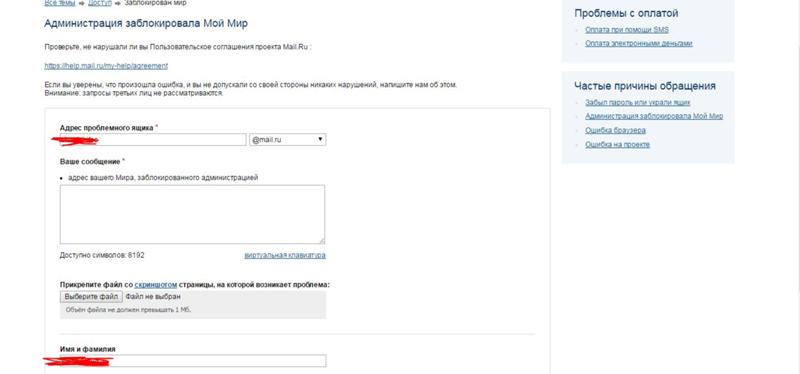
26 апреля 2018 г.
Россия закручивает гайки в Telegram, сообщает «Потеряны миллиарды»
Американские компании попадают под перекрестный огонь. Одна венчурная фирма влияние запрета наносит ущерб невинным компаниям, «хуже, чем санкции».
21 сентября 2016 г.
Россия предоставит спецслужбам более глубокий анализ интернет-трафика
ФСБ России требует доступа к ключам шифрования всех социальных сетей в стране, начиная с июля следующего года.
19 ноября 2013 г.
You’ve Got Mail.Ru: российский интернет-гигант ищет расширения в США с помощью My.com приложений, объединяющих электронную почту, обмен сообщениями и игры.
11.07.2013
Из России с роботами: Интервью с Дмитрием Гришиным
Дмитрий Гришин считается одним из самых успешных молодых предпринимателей России. В настоящее время он является генеральным директором и председателем правления Mail.Ru Group, публичной компании с рыночной капитализацией почти 6 миллиардов долларов.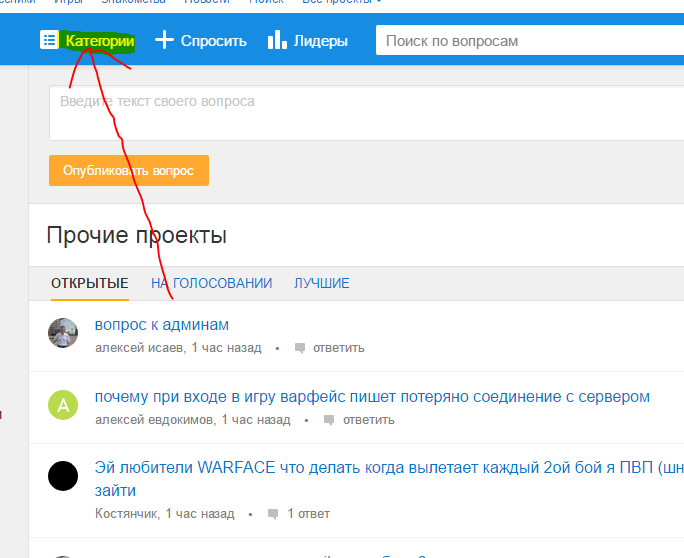 В 2012 году Дмитрий основал Grishin Robotics, первую в мире инвестиционную компанию в области робототехники, с планами […]
В 2012 году Дмитрий основал Grishin Robotics, первую в мире инвестиционную компанию в области робототехники, с планами […]
28 февраля 2013 г.
Российский миллиардер получил 532 миллиона долларов на интернет-продаже акций
Российский миллиардер продает долю в крупной интернет-компании, заработав более полумиллиарда долларов.
7 июля 2012 г.
Мобильная робототехническая платформа превращается в полугуманоида
SAMI — прототип полугуманоидного робота в натуральную величину, созданный исследовательской лабораторией Criif в Париже. SAMI — мобильный, автономный и интерактивный робот. Он размером с человека, имеет две роботизированные руки, что позволяет ему путешествовать в одиночку, избегать препятствий, ориентироваться в окружающей среде и особенно взаимодействовать с людьми. Стоимость […]
17 мая 2012 г.
Элита Facebook наживается, но другие инсайдеры должны подождать
Текущие акционеры Facebook, которые не продают IPO по пятницам, долго ждут, чтобы получить ликвидность.
3 мая 2012 г.
Facebook ищет IPO с рыночной капитализацией в 86 миллиардов долларов
Facebook планирует провести первичное публичное размещение акций по цене от 28 до 35 долларов за акцию, что может оценить компанию примерно в 86 миллиардов долларов, согласно новому нормативному акту. подача.
29 марта 2012 г.
Думаете, сможете продать акции Facebook в день IPO? Подумайте еще раз.
Правила блокировки Facebook означают, что владельцы частных акций не могут избавиться от акций в течение 180 дней после IPO.
8 июня 2011 г.
Анна Чапман открывает технологический венчурный фонд, и вы тоже можете
В последнее время в России много технических новостей: Яндекс, Mail.ru Group, Анна Чапман. Бывшая шпионка, а ныне член «Молодой гвардии» (молодежного крыла правящей партии «Единая Россия») сообщила Bloomberg News, что собирается возглавить венчурный фонд, […]
24 мая 2011 г.
Яндекс доказывает, что Россия больше, чем Oil & Газ
Во вторник на Уолл-стрит запускается российская поисковая система «Яндекс», доказывающая, что Россия — это больше, чем просто нефть и газ.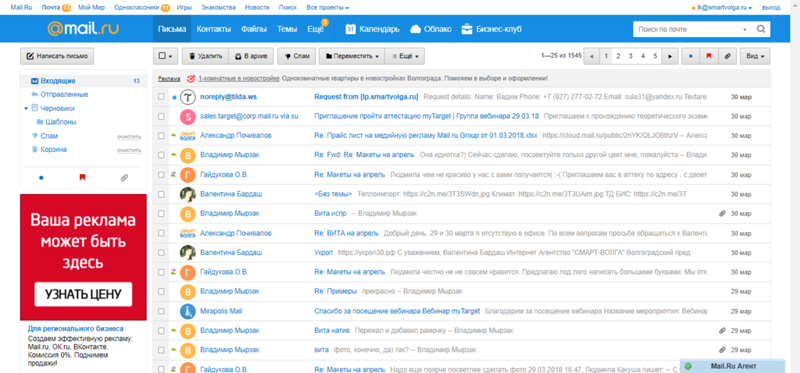
11 января 2011 г.
Утренний технический обзор: AMD, Intel, MySpace
Глава AMD уволен, Intel договаривается с Nvidia, а штат MySpace завтра может сократиться вдвое.
10 января 2011 г.
Groupon собирает «почти миллиард долларов»
Владимир Дубровин из Mail.ru Group: Почему вознаграждение за обнаружение ошибок должно быть «неотъемлемой частью» процесса обеспечения безопасности
За шесть лет российский гигант веб-сервисов выплатил более 1,3 млн долларов в виде вознаграждений за сотни проектов
Mail.ru Group относительно неизвестна за пределами России, но ее флагманский домен является пятым по посещаемости веб-сайтом в России. стране и 26-е место в мире по данным Similar Web.
Основанная в 1998 году, компания начинала с предоставления службы электронной почты, но с тех пор расширилась до электронной коммерции, социальных сетей, обмена мгновенными сообщениями, онлайн-игр, карт и бизнес-инструментов.
The Daily Swig связалась с Владимиром Дубровиным, техническим консультантом по информационной безопасности в Mail. ru Group, чтобы узнать больше о его программе вознаграждения за обнаружение ошибок HackerOne для почтового домена Mail.ru и для крупнейших социальных сетей России, ВКонтакте и Одноклассники. .
ru Group, чтобы узнать больше о его программе вознаграждения за обнаружение ошибок HackerOne для почтового домена Mail.ru и для крупнейших социальных сетей России, ВКонтакте и Одноклассники. .
Дубровин объясняет, почему Mail.ru Group предлагает исследователям в области безопасности полезную площадку для реализации их талантов, и рассказывает о некоторых улучшениях в области безопасности, реализованных в рамках ее программ вознаграждения за обнаружение ошибок.
Каким образом программы Bug Bounty Mail.ru Group являются полезным и удовлетворительным источником дохода для исследователей безопасности?
Наша программа отличается чрезвычайно широким размахом. Мы получаем отчеты по сотням проектов Mail.ru Group — и даже по проектам наших партнеров, если их ошибки затрагивают наших пользователей.
Не каждый отчет об ошибке вознаграждается, и не для всех проектов предусмотрены большие вознаграждения.
Однако мы предлагаем большие суммы за сообщения о существенных уязвимостях на стороне сервера во всех наших проектах и щедро платим за обнаружение любых уязвимостей в наших ключевых службах.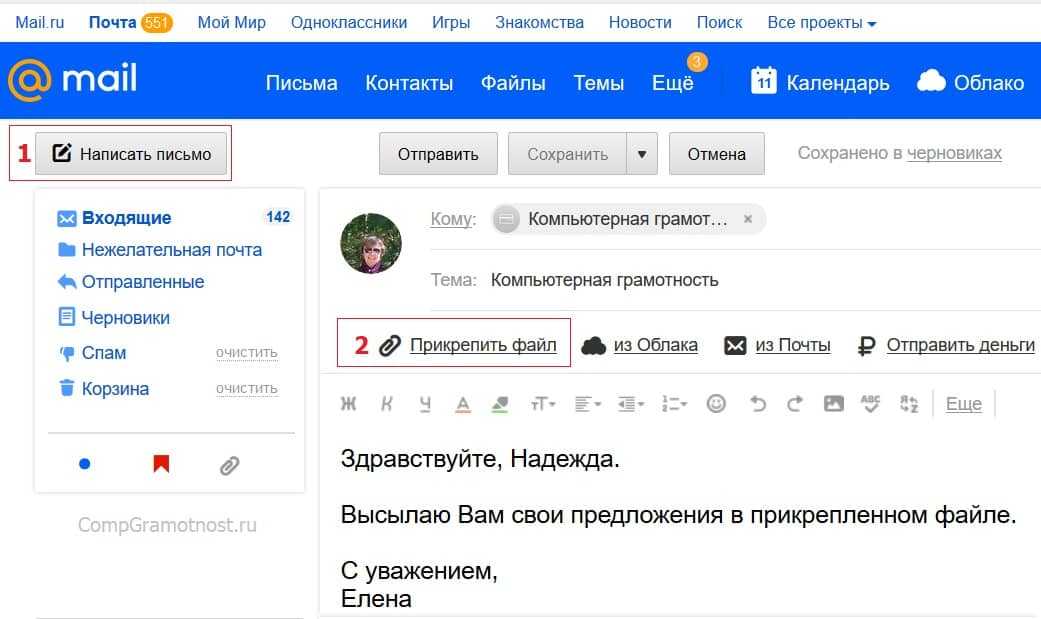
ИНТЕРВЬЮ Руководитель группы по поиску ошибок Клеман Доминго о кибербезопасности в Африке, хакерских атаках и объединении уязвимостей для максимального воздействия
Мы стараемся поддерживать связь с исследователями, так как придаем большое значение скорейшему реагированию на любое сообщение, оперативному устранению уязвимостей и выплате вознаграждения. В большинстве случаев мы отвечаем исследователям в течение нескольких часов и вознаграждаем их в течение недели, а иногда даже в тот же день.
Наши правила вознаграждения за обнаружение ошибок полностью прозрачны — мы ясно даем понять, на каких уязвимостях мы фокусируемся и что мы предлагаем охотникам за ошибками взамен.
С какими трудностями вы сталкивались в связи с ответственным раскрытием информации и как вы их преодолевали?
Ответственное раскрытие информации вряд ли является обычным явлением. Как правило, мы раскрываем уязвимости, и часто этот процесс инициируется нами, а не исследователями HackerOne.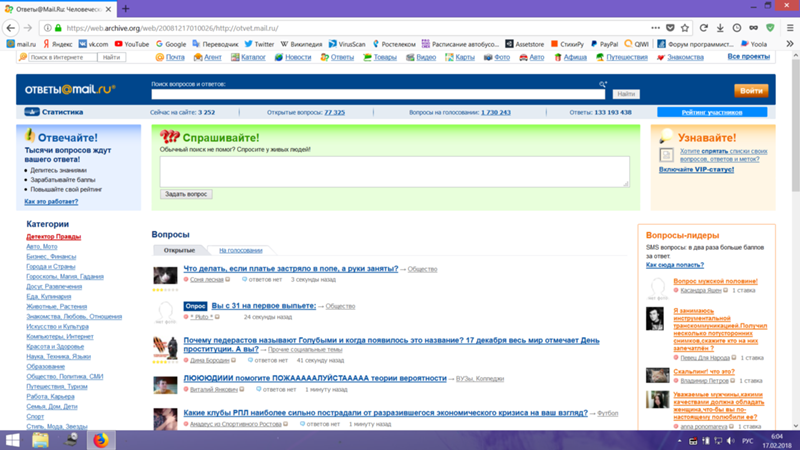
Большинство исследователей ведут себя ответственно, и мы ценим это. Исключения очень редки и обычно непреднамеренны, например, когда исследователь случайно делает видео об уязвимости общедоступным.
Проблемы, над которыми мы работаем, в основном технические. Например, мы пытаемся автоматически информировать исследователя перед отправкой, если его отчет может не соответствовать требованиям программы или требует принятия дополнительных проверок и исправлений.
Мы даже разъясняем некоторые технические аспекты, чтобы предотвратить потерю репутации/сигнала исследователем (репутация и сигнал являются своего рода SLA для исследователей, и если представленный отчет не принят, это плохо для SLA), потому что исследователи часто не не читал все правила.
Mail.ru Group «щедро» платит за ошибки безопасности, обнаруженные в ключевых сервисах
Можете ли вы назвать особенно интересную уязвимость безопасности, которую вы исправили в результате обращения к вашей программе, и чем она выделяется?
Мы получили несколько сообщений об уязвимостях, которые раньше считались чисто теоретическими. Они принадлежали к совершенно новому классу уязвимостей или вектору операции.
Они принадлежали к совершенно новому классу уязвимостей или вектору операции.
Одной из самых интересных проблем стало обнаружение нескольких нулевых дней в популярных проектах с открытым исходным кодом.
СВЯЗАННЫЕ Безопасность электронной почты: Mail.ru исправляет критическую уязвимость раскрытия памяти
Каковы ваши последние достижения в усилении безопасности доменов Mail.ru Group и их зависимостей?
Одним из наших ключевых достижений является то, что наша программа поощрения ошибок с HackerOne стала неотъемлемой частью наших процессов безопасности.
Это больше, чем просто исправление уязвимостей, о которых сообщают: мы используем награды за ошибки в качестве внешней обратной связи, которая помогает нам находить и устранять узкие места и радикально улучшать безопасность, повышая ее базовый уровень.
Еще одним достижением является управляемость процессов. Теперь мы можем эффективно управлять нашим бюджетом и расходовать его, а также получать действительно актуальные отчеты.
Mail.ru Group — крупный холдинг, в разработке которого сотни проектов. Теперь мы можем продать идею программы вознаграждения за обнаружение ошибок различным бизнес-подразделениям группы и продвигать вознаграждение за обнаружение ошибок как услугу.
Это наглядно демонстрирует экспоненциальный рост масштабов и бюджета нашей программы. Через шесть лет после запуска мы выплатили 1 335 691 доллар США, причем примерно половина этой суммы была выплачена за последние 12 месяцев.
Какие функции безопасности и другие улучшения безопасности планируются?
В одной из своих презентаций я попытался перечислить все процессы, на которые так или иначе влияет программа вознаграждения за обнаружение ошибок. Однако я сдался после того, как мне снова пришлось уменьшить шрифт, чтобы он поместился на двух слайдах.
Это очень вдохновляет, потому что чем больше процессов включает в себя Bug Bounty, тем полезнее информация о программе.
В нашем портфеле есть множество других замечательных проектов, не связанных с нашей программой вознаграждения за обнаружение ошибок или другими внутренними процессами.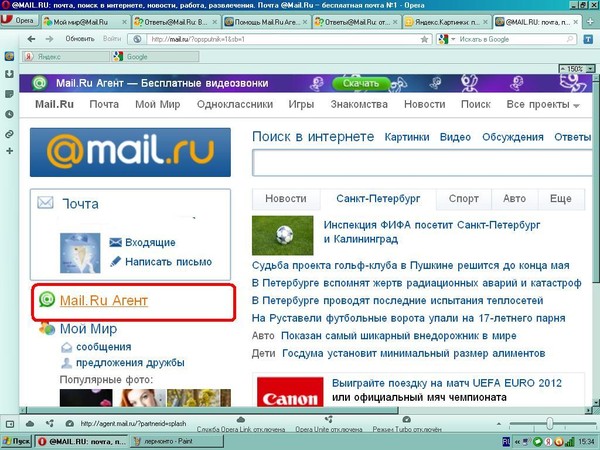
Например, недавно мы внедрили WebAuthN для использования токенов и биометрических данных в веб-браузерах. В целом, мы активно работаем над решениями, которые заменят пароли.
Мы реализуем поддержку новых стандартов безопасности электронной почты (например, почти завершено развертывание MTA-STS), улучшаем безопасность процессов аутентификации и [добавляем] защиту от фишинга.
Другими словами, мы делаем все, чтобы обычные пользователи Интернета были более безопасными, иногда даже без их ведома.
Как убедиться, что зависимости соответствуют высоким стандартам безопасности или что вы работаете только с теми, которые соответствуют?
Мы проверяем любое стороннее решение, прежде чем интегрировать его в наши продукты и услуги.
Все внешние решения, которые мы используем, также покрываются нашей программой вознаграждения за обнаружение ошибок. При заключении контрактов с новыми партнерскими службами мы заявляем, что служба должна быть готова к поиску ошибок исследователями и иметь соглашение об уровне обслуживания для устранения проблем безопасности.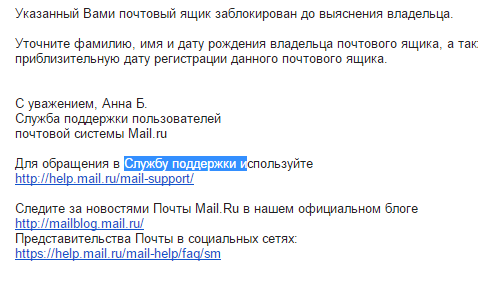
Всякий раз, когда SLA нарушаются или выявляются какие-либо системные проблемы в рамках программы вознаграждения за обнаружение ошибок, мы можем либо сменить поставщика решений White Label, либо разработать собственное решение.
НЕ ЗАБУДЬТЕ ПРОЧИТАТЬ Выплаты Microsoft по вознаграждениям за обнаружение ошибок утроились и достигли почти 14 миллионов долларов в прошлом году
Устранение неполадок. Почта — ONLYOFFICE
- Все
- Общие вопросы
- Проблемы со службой Gmail.com
- Проблемы со службами Hotmail.com / Outlook.com
- Проблемы со службами Yahoo.com
- Проблемы с сервисом Mail.ru
- Проблемы с сервисом Яндекс.ру
- Проблемы после добавления собственного домена на почтовый сервер
- Почта
- Почта. Начало работы
- Устранение неполадок почтового модуля
- Настройки для самых популярных почтовых сервисов
- входящие
- Почта.
 Начало работы
Начало работы - Устранение неполадок почтового модуля
- Почта.
- учетные записи электронной почты
- Почта. Начало работы
- Устранение неполадок почтового модуля
- Настройка почтового сервера
- ONLYOFFICE Демонстрация
- адреса электронной почты
- Почта. Начало работы
- Устранение неполадок почтового модуля
- Настройка почтового сервера
- Получить почту
- Почта. Начало работы
- Устранение неполадок почтового модуля
- подключить учетную запись Gmail
- Устранение неполадок почтового модуля
- Настройки для самых популярных почтовых сервисов
- подключить учетную запись Hotmail
- Устранение неполадок почтового модуля
- Настройки для самых популярных почтовых сервисов
- подключить учетную запись Outlook
- Устранение неполадок почтового модуля
- Настройки для самых популярных почтовых сервисов
- подключить аккаунт мейл.
 ру
ру- Устранение неполадок почтового модуля
- Настройки для самых популярных почтовых сервисов
- подключить учетную запись Yahoo
- Устранение неполадок почтового модуля
- Настройки для самых популярных почтовых сервисов
- подключить аккаунт яндекс.ру
- Устранение неполадок почтового модуля
- Настройки для самых популярных почтовых сервисов
- корпоративная почта
- Устранение неполадок почтового модуля
- exe вложения
- Устранение неполадок почтового модуля
- сообщения без картинок
- Устранение неполадок почтового модуля
- Поддержка MS Internet Explorer.
- Устранение неполадок почтового модуля
- двухэтапная проверка
- Использование двухфакторной аутентификации
- Устранение неполадок почтового модуля
- Конфигурация портала.
 Начало работы
Начало работы - Интеграция сторонних сервисов в облачную версию
- почтовый сервер
- Добавление псевдонима и создание почтовых групп
- Почта. Начало работы
- Устранение неполадок почтового модуля
- Настройка почтового сервера
- Включение vsyscall в Debian
- Изменение домена, используемого с ONLYOFFICE Mail
Общие вопросы
Q:Я подключил свою учетную запись почты к модулю Mail , но постоянно получаю ошибку о неверном логине или пароле. Какова причина?
A:Причина в том, что введенные вами логин или пароль неверны. Проверьте введенные учетные данные и повторите попытку.
Q:Я пытаюсь подключить свою почту, но получаю ошибку о неизвестных настройках провайдера. Что может быть сделано?
A:Причина в том, что настройки почтового сервиса, который вы пытаетесь использовать, не могут быть добавлены автоматически и должны вводиться вручную.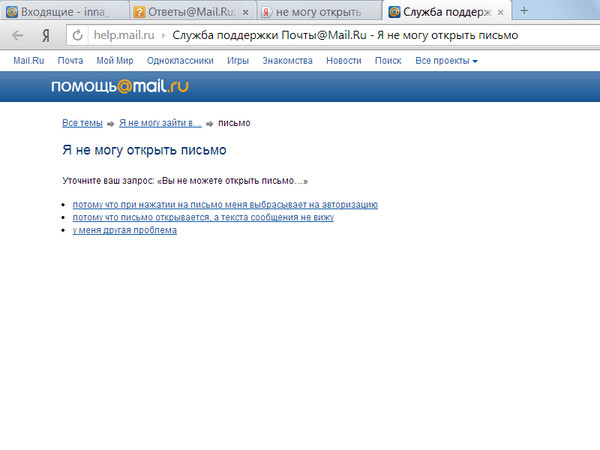 Пожалуйста, обратитесь к этой странице или обратитесь к документации вашей почтовой службы, чтобы ввести правильные настройки.
Пожалуйста, обратитесь к этой странице или обратитесь к документации вашей почтовой службы, чтобы ввести правильные настройки.
В: Моя учетная запись электронной почты не может подключиться, что приводит к ошибке о времени ответа сервера («Попытка подключения не удалась, потому что подключенная сторона не ответила должным образом через некоторое время, или установленное соединение не удалось, потому что подключенный хост не ответил ‘). О чем это?
A:Ошибка означает, что сервер, на котором находится ваша почтовая учетная запись, не смог ответить на запрос модуля Mail . Это может быть связано с тем, что сервер недоступен по зарегистрированному на нем IP-адресу или имеет какие-то другие серьезные проблемы с подключением. Вам следует проверить доступность сервера в данный момент с помощью веб-интерфейса почтового сервиса (если он есть), проверить введенный вами адрес почтового сервиса и его написание (POP3, IMAP или SMTP — обратите внимание, что они обычно отличаются от адрес почтовой службы и иметь в начале префикс типа «pop», «imap» или «smtp»).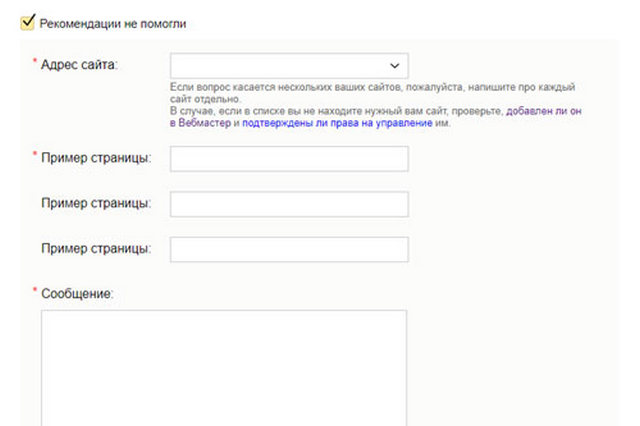
В:Я получаю сообщение об ошибке «Сервер неожиданно отключился». Какова причина?
A:Причиной отключения сервера может быть проблема доступности сервера. Пожалуйста, проверьте доступность сервера в данный момент с помощью веб-интерфейса почтового сервиса (если он есть) или повторите попытку позже.
В:Я получаю сообщение об ошибке «ConnectAsync timeout». Что это значит?
A:Ошибка означает, что введенный вами адрес сервера существует, но имеет некоторые проблемы с подключением. Это может быть связано с интенсивным трафиком на сервер или с сервера, длительным временем отклика сервера. Вам следует проверить доступность сервера в данный момент с помощью веб-интерфейса почтового сервиса (если он есть) или подождать и повторить попытку позже.
В: Я получаю сообщение об ошибке «SMTP-сервер не поддерживает аутентификацию». Что может быть сделано?
A:Эта ошибка означает, что SMTP-сервер (используемый для отправки почтовых сообщений) службы вашего почтового провайдера не поддерживает аутентификацию при подключении.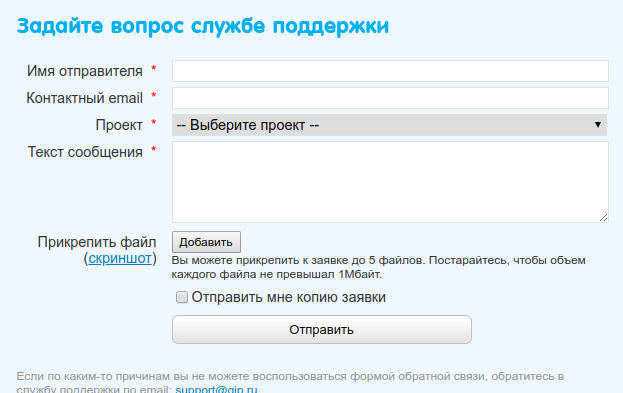 Пожалуйста, отключите аутентификацию для него (перейдите в настройки Advanced для почтовой учетной записи, найдите раздел Send mail и установите None в качестве Authentication Type . Затем сохраните настройки и повторите попытку.
Пожалуйста, отключите аутентификацию для него (перейдите в настройки Advanced для почтовой учетной записи, найдите раздел Send mail и установите None в качестве Authentication Type . Затем сохраните настройки и повторите попытку.
Q:Я получаю сообщения без встроенных и фоновых изображений. Почему это так?
A:Это сделано из соображений безопасности. Если вам нужно увидеть встроенные или фоновые изображения из полученного электронного письма, используйте кнопку Показать изображения , чтобы отобразить их. Если некоторые изображения не отображаются даже после этого, попросите отправителя либо отправить эти изображения, либо HTML-вариант страницы в виде вложения. В этом случае все должно быть поставлено правильно.
Q:Я пытаюсь отправить сообщение с номером .exe в виде вложения, но это не удается. Это как-то запрещено?
A:Причина может заключаться в том, что используемая вами почтовая служба не позволяет отправлять файлы с расширением .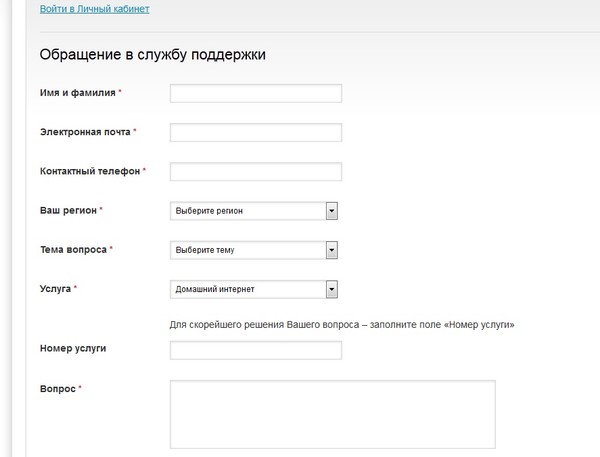 exe в качестве вложения из соображений безопасности. Это нормальное поведение некоторых почтовых сервисов, например. Gmail.com. Если вам все же нужно отправить такой файл, мы рекомендуем вам поместить его в архив ( .zip , .rar и т. д.) и защитить его паролем. После того, как вы сообщите получателю пароль к архиву, он сможет его распаковать и получить .exe файл.
exe в качестве вложения из соображений безопасности. Это нормальное поведение некоторых почтовых сервисов, например. Gmail.com. Если вам все же нужно отправить такой файл, мы рекомендуем вам поместить его в архив ( .zip , .rar и т. д.) и защитить его паролем. После того, как вы сообщите получателю пароль к архиву, он сможет его распаковать и получить .exe файл.
В: Я не могу подключить свою учетную запись к услуге онлайн офиса Почта . Пожалуйста помоги.
A:Попробуйте войти в учетную запись почты, которую вы пытаетесь добавить, используя ее веб-интерфейс (если он есть) с логином и паролем, которые вы обычно используете для этого. Причина может заключаться в том, что он блокирует попытки входа в систему из соображений безопасности (вы должны увидеть уведомление в веб-интерфейсе, если это причина) или ваш пароль изменился. Если вы пользуетесь корпоративной почтой и пытаетесь подключить ее к онлайн-офису Mail , вам нужно будет запросить у администратора вашей компании правильные учетные данные и настройки для подключения к учетной записи.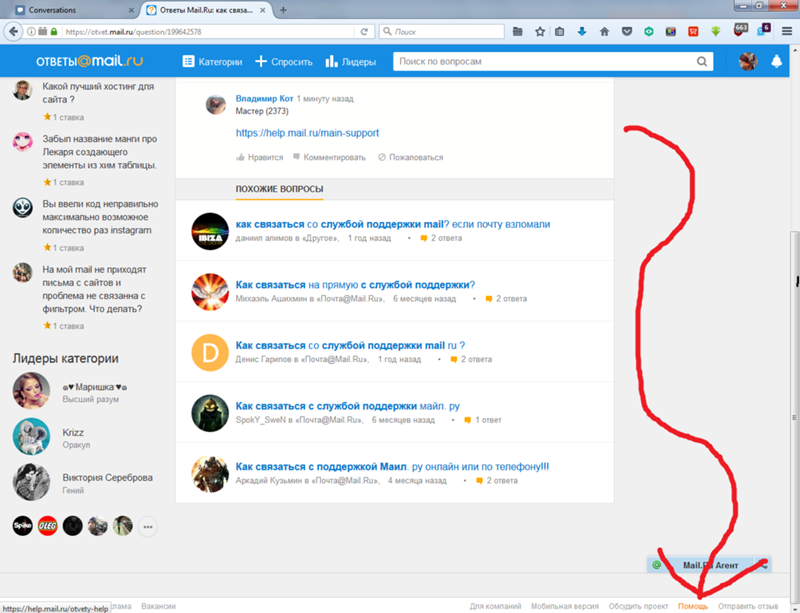
В: Онлайн-офис Почта не работает. Я использую браузер Microsoft Internet Explorer. Он не поддерживается?
A:Поддерживаются последние версии Microsoft IE. Пожалуйста, попробуйте сбросить параметры браузера на значения по умолчанию. Это можно сделать с помощью официальной специальной утилиты Microsoft для этого.
Проблемы со службой Gmail.com
Q:У меня есть веб-сайт, и к моему домену подключена корпоративная почтовая служба Gmail с адресом «[email protected]». Я пытаюсь подключить свою почту к онлайн-офису Почта , но безуспешно. Что надо сделать?
A:Попробуйте выполнить следующие действия:
- Заполните соответствующие поля логином и паролем от вашего почтового ящика;
- Перейти в окно дополнительных настроек с помощью кнопки Advanced ;
- Введите данные из таблицы ниже:
Протокол Сервер Порт Шифрование Аутентификация IMAP imap.  gmail.com
gmail.com993 SSL Точка доступа 3 pop.googlemail.com 995 SSL SMTP smtp.googlemail.com 465 SSL smtp.googlemail.com 587 TLS/СТАРТTLS Дополнительную информацию о настройках Gmail можно найти в официальной документации здесь. Более широкий список настроек наиболее популярных почтовых сервисов доступен здесь.
- Логин и пароль оставить без изменений;
- Нажмите кнопку Сохранить .
Теперь учетная запись должна правильно подключаться.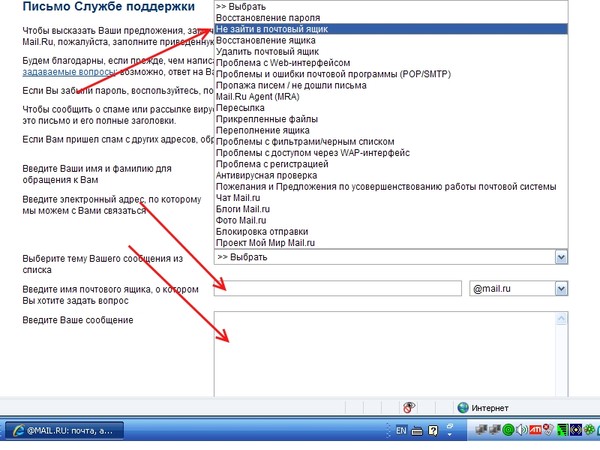
В:Я не могу подключить свою учетную запись Gmail. Что надо сделать?
A:Попробуйте войти в свою учетную запись через веб-интерфейс Gmail. Причиной может быть то, что Gmail ограничивает доступ онлайн-офиса Mail к вашей учетной записи из соображений безопасности. Об этом вы увидите уведомление в своем почтовом ящике. Разрешите доступ для онлайн-офиса Почта в настройках Gmail и повторите попытку подключения учетной записи к порталу.
В: Мой аккаунт Gmail не может быть подключен к онлайн-офису Mail . Когда я захожу в Gmail через веб-интерфейс, там нет уведомлений об онлайн-офисе Почта . Что может быть сделано?
A:Причина может заключаться в том, что вы включили двухэтапную аутентификацию для доступа к почтовому ящику. Если это действительно так, попробуйте создать специальный пароль для онлайн-офиса. Пожалуйста, перейдите по ссылке, чтобы создать пароль. Служба Gmail предложит вам назвать приложение, для которого вы хотите создать пароль, а затем выдаст пароль.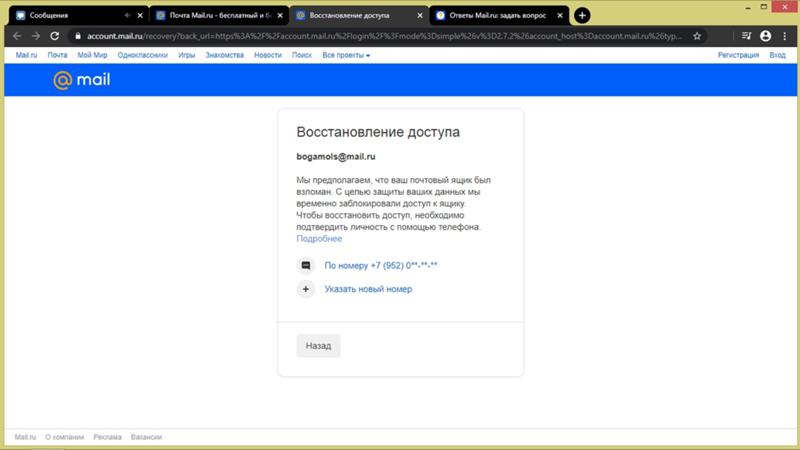 Вам нужно будет его скопировать, войти в онлайн кабинет Почта и попробовать снова подключить аккаунт Gmail с помощью не пароль вашей учетной записи, а тот, который вы получили от сервиса Gmail.
Вам нужно будет его скопировать, войти в онлайн кабинет Почта и попробовать снова подключить аккаунт Gmail с помощью не пароль вашей учетной записи, а тот, который вы получили от сервиса Gmail.
В: Я пытаюсь подключить свою учетную запись Gmail к онлайн-офису Почта , но возникает ошибка.
A:Попробуйте подключить свою учетную запись Gmail через OAuth (Google Connect).
В: Я пытаюсь подключить свою учетную запись Gmail с двухэтапной проверкой, но возникает ошибка.
О:После включения двухэтапной аутентификации под вашей учетной записью Gmail вы должны были получить сообщение с инструкциями по подключению вашей учетной записи электронной почты к сторонним почтовым клиентам. Вам необходимо сгенерировать одноразовый пароль и использовать его для подключения вашей учетной записи Gmail к онлайн-офису Почта . Кроме того, вы можете воспользоваться преимуществами OAuth (Google Connect).
В: Я подключил свой аккаунт Gmail с двухэтапной проверкой к онлайн-офису Почта .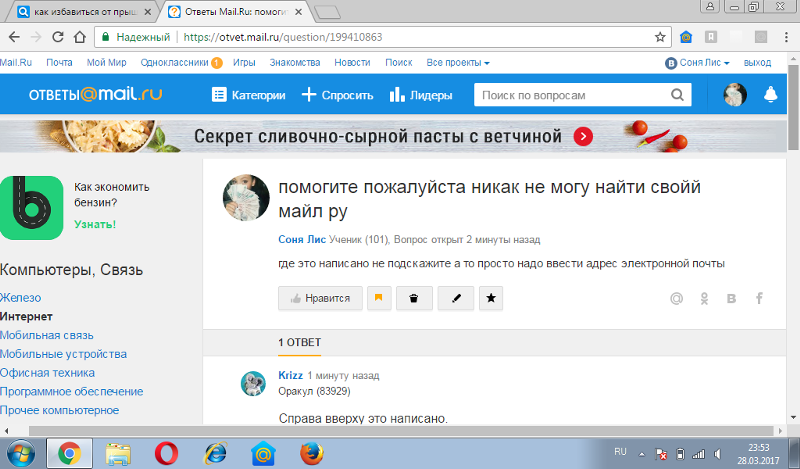 Проблема в том, что я не могу отправлять сообщения в онлайн офисе Почта — каждый раз возникает ошибка. Я попытался получить доступ к своей учетной записи через веб-интерфейс Gmail, но мне не удалось найти там никаких сообщений.
Проблема в том, что я не могу отправлять сообщения в онлайн офисе Почта — каждый раз возникает ошибка. Я попытался получить доступ к своей учетной записи через веб-интерфейс Gmail, но мне не удалось найти там никаких сообщений.
О:После включения двухэтапной аутентификации под вашей учетной записью Gmail вы должны были получить сообщение с инструкциями по подключению вашей учетной записи электронной почты к сторонним почтовым клиентам. Если вы включили двухэтапную аутентификацию после подключения учетной записи Gmail к онлайн-офису Mail , вам необходимо выполнить следующие шаги:
- Сгенерировать одноразовый пароль в веб-интерфейсе Gmail для подключения вашей учетной записи Gmail к стороннему почтовому клиенту;
- Войдите в онлайн-офис Почта , откройте раздел Настройки левого бокового меню и выберите опцию Управление учетными записями ;
- Щелкните правой кнопкой мыши свою учетную запись Gmail, выберите пункт меню Изменить и введите одноразовый пароль, созданный на шаге 1.

Ваша учетная запись Gmail будет заново подключена, и вы сможете отправлять сообщения.
В: Я подключил свою учетную запись Gmail по протоколу IMAP, но получаю сообщения только в папку «Входящие», в папку «Отправленные» сообщения не попадают.
О: Зайдите в настройки учетной записи Gmail через веб-интерфейс Gmail и убедитесь, что папка «Отправленные» доступна по протоколу IMAP, т. е. должен быть установлен флажок «Показать в IMAP» рядом с ярлыком «Отправленные».
В: Я подключил свою учетную запись Gmail и теперь получаю как ранее полученные, так и отправленные сообщения оттуда в папку моего онлайн-офиса Почта Входящие . Я сделал что-то не так?
О:Нет, все в порядке. Особенностью работы Gmail с протоколом POP3 является то, что он отправляет как полученные, так и отправленные сообщения.
В: Я подключил свою учетную запись Gmail, но не получаю почту. Где это находится?
A:Попробуйте получить доступ к своей учетной записи через веб-интерфейс Gmail.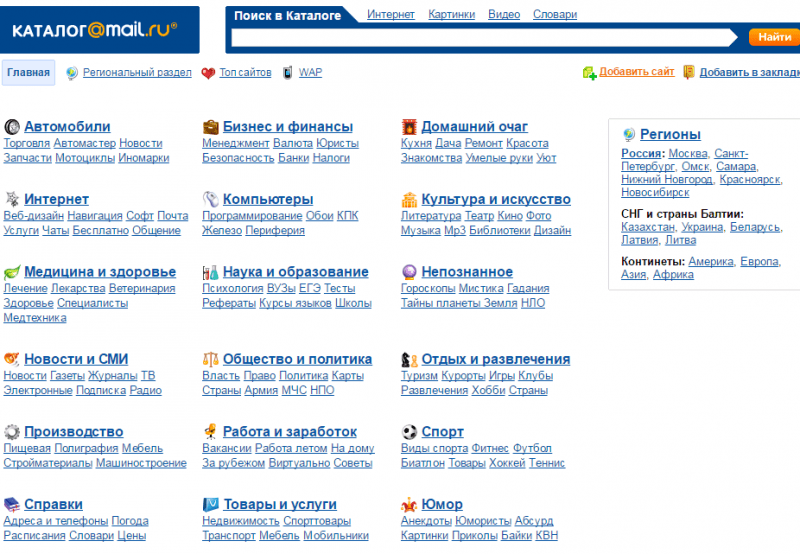 Причина может заключаться в том, что Gmail ограничивает онлайн-офис Mail доступ к вашей учетной записи по соображениям безопасности. Об этом вы увидите уведомление в своем почтовом ящике. Разрешите доступ для онлайн-офиса Mail в настройках Gmail и перейдите в онлайн-офис Mail , после этого ваша почта должна быть получена в порядке.
Причина может заключаться в том, что Gmail ограничивает онлайн-офис Mail доступ к вашей учетной записи по соображениям безопасности. Об этом вы увидите уведомление в своем почтовом ящике. Разрешите доступ для онлайн-офиса Mail в настройках Gmail и перейдите в онлайн-офис Mail , после этого ваша почта должна быть получена в порядке.
Q:Я подключил свою учетную запись Gmail, разрешил доступ к ней сторонним приложениям на странице настроек безопасности, но все равно не получаю почту. Где это находится?
О:Возможно, вы получили почту до того, как подключили свою учетную запись Gmail к онлайн-офису Mail с помощью настольного или мобильного почтового клиента. Сервис Gmail.com разрешает получать почту по протоколу POP3 только один раз, помечая ее как «загружено» , после чего не разрешает получать повторно.
Q:Я подключил свою учетную запись Gmail, получил все сообщения, но не могу ничего отправить. Что случилось?
A:Попробуйте получить доступ к своей учетной записи через веб-интерфейс Gmail.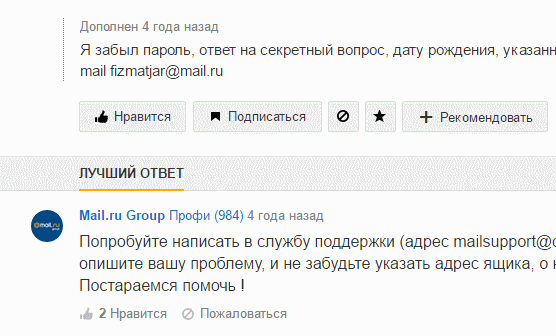 Причина может заключаться в том, что Gmail запросит повторную авторизацию из соображений безопасности, чтобы доказать, что именно вы хотите подключиться к своему почтовому ящику с помощью стороннего приложения, то есть онлайн-офиса 9.0990 Почта .
Причина может заключаться в том, что Gmail запросит повторную авторизацию из соображений безопасности, чтобы доказать, что именно вы хотите подключиться к своему почтовому ящику с помощью стороннего приложения, то есть онлайн-офиса 9.0990 Почта .
В: Я подключил свою учетную запись Gmail с помощью OAuth (Google Connect), но позже она перестала работать. Что я могу сделать, чтобы восстановить связь?
A:При подключении через Google Connect, использующем модель аутентификации OAuth, в модуль портала Mail не отправляются данные личного почтового ящика, такие как логин или пароль. Именно поэтому вы не сможете впоследствии изменить такие настройки в параметрах почтового ящика. Во время подключения порталу предоставляется разрешение на доступ к вашему почтовому ящику Gmail с использованием выданного токена разрешения. Иногда может случиться так, что разрешение будет отозвано (вы можете сделать это самостоятельно или это может произойти из-за некоторых проблем Google).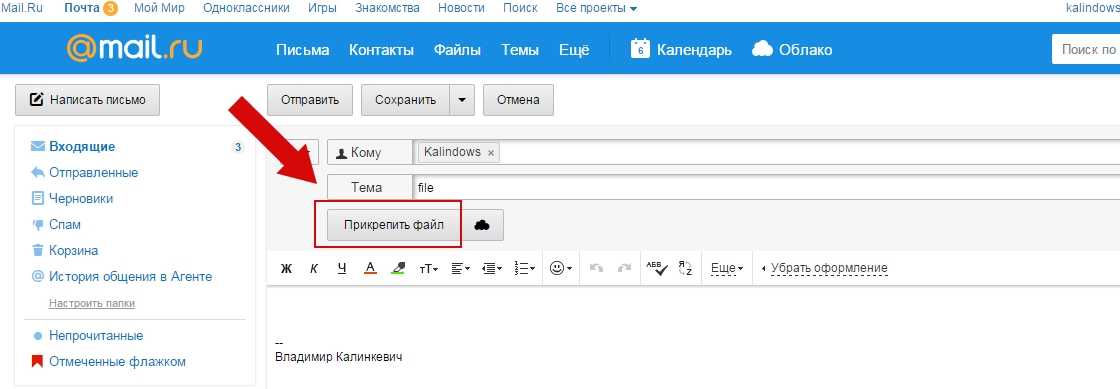 Вам нужно будет снова подключить свой почтовый ящик к порталу.
Вам нужно будет снова подключить свой почтовый ящик к порталу.
Для этого перейдите в Настройки — Управление учетными записями и выберите соответствующую учетную запись электронной почты. Откроется диалоговое окно Настройки учетной записи . Нажмите кнопку Google Reconnect , чтобы еще раз пройти процедуру Google Connect. После этого ваш почтовый ящик должен снова работать.
В: Я добавил свою учетную запись Gmail и ввел учетные данные, и я уверен, что они верны, но я продолжаю получать сообщение об ошибке «Имя пользователя и пароль не приняты». Что случилось?
О:Для подключения к сторонним приложениям необходимо сгенерировать пароль. Эти пароли можно использовать, только если включена двухэтапная проверка . Чтобы сгенерировать необходимый пароль,
- перейдите на официальную страницу My Google Account;
- открыть раздел Security слева;
- выберите Пароли приложений (у вас должна быть включена опция двухэтапной проверки ), Выберите приложение , затем Выберите устройство и Создайте 16-значный пароль;
- нажмите Готово .

Чтобы найти дополнительную информацию о входе в систему с помощью паролей приложений, посетите эту страницу.
Проблемы со службами Hotmail.com / Outlook.com
В: Я пытаюсь подключить свою почту Outlook к онлайн-офису Mail , но не могу. Что надо сделать?
A:Попробуйте выполнить следующие действия:
- Заполните соответствующие поля логином и паролем от вашего почтового ящика;
- Перейти в окно дополнительных настроек с помощью кнопки Advanced ;
- Введите данные из таблицы ниже:
Протокол Сервер Порт Шифрование Аутентификация IMAP imap-mail.outlook.com 993 SSL Точка доступа 3 pop-mail.  outlook.com
outlook.com995 SSL SMTP smtp-mail.outlook.com 587 TLS/СТАРТTLS Дополнительную информацию о настройках Outlook можно найти в официальной документации здесь. Более широкий список настроек наиболее популярных почтовых сервисов доступен здесь.
- Логин и пароль оставить без изменений;
- Нажмите кнопку Сохранить .
Теперь учетная запись должна правильно подключаться.
Q:Я пытаюсь подключить свою учетную запись Hotmail.com, но возникает ошибка.
A:Попробуйте войти в свою учетную запись через веб-интерфейс Hotmail.com. Может случиться так, что Hotmail.com блокирует подозрительные попытки подключения. Пожалуйста, подтвердите, что это вы пытаетесь подключить учетную запись электронной почты к онлайн-офису Почта , введя код CAPTCHA.
В: Я подключил свою учетную запись Outlook к онлайн-офису Почта , но не могу отправлять сообщения — возникает ошибка. Когда я захожу в свою учетную запись на www.outlook.com, все в порядке, никаких дополнительных сообщений там нет.
A:Когда ваша учетная запись электронной почты Outlook будет успешно подключена, вы должны получить сообщение со следующей темой: Пожалуйста, войдите в свою учетную запись Outlook.com . Откройте и прочитайте это сообщение. Перейдите по содержащейся в нем ссылке, чтобы разрешить онлайн-приложению Office Mail работать с вашей учетной записью электронной почты Outlook.
Проблемы со службой Yahoo.com
В: Я пытаюсь подключить свою почту Yahoo к онлайн-офису Mail , но не могу. Что надо сделать?
A:Попробуйте выполнить следующие действия:
- Заполните соответствующие поля логином и паролем от вашего почтового ящика;
- Перейти в окно дополнительных настроек с помощью кнопки Advanced ;
- Введите данные из таблицы ниже:
Протокол Сервер Порт Шифрование Аутентификация IMAP imap.  mail.yahoo.com
mail.yahoo.com993 SSL Точка доступа 3 pop.mail.yahoo.com 995 SSL SMTP smtp.mail.yahoo.com 465 SSL smtp.mail.yahoo.com 587 TLS/СТАРТTLS Дополнительную информацию о настройках Yahoo можно найти в официальной документации здесь. Более широкий список настроек наиболее популярных почтовых сервисов доступен здесь.
- Логин и пароль оставить без изменений;
- Нажмите кнопку Сохранить .
Теперь учетная запись должна правильно подключаться.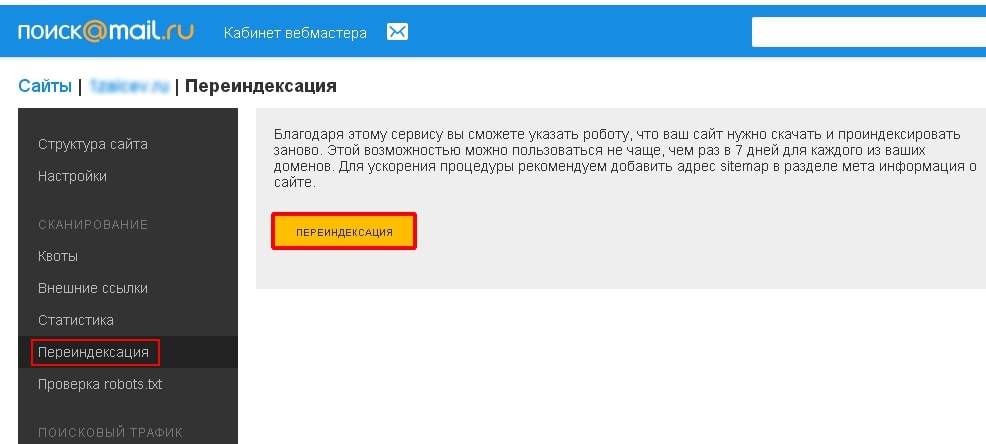
В: Я не могу подключить свою учетную запись Yahoo.com к онлайн-офису Mail , хотя я уверен, что ввел все параметры (включая логин и пароль) правильно. Что я делаю не так?
Служба A:Yahoo.com разрешает подключение по протоколу POP3 только для платных учетных записей. Если у вас нет платной учетной записи, вы можете подключить свой почтовый ящик Yahoo.com к онлайн-офису Почта по протоколу IMAP.
В:Я получаю следующую ошибку: ‘ IMAP ответ: ВХОД Неверные учетные данные, SMTP ответ: SMTP сервер неожиданно отключился ‘. Что может быть сделано?
О:Для подключения к сторонним приложениям необходимо сгенерировать пароль. Пожалуйста, выполните следующие шаги:
- Войдите в Yahoo Mail и перейдите на страницу «Безопасность учетной записи»;
- Нажмите ссылку «Создать пароль приложения»;
- Введите имя вашего приложения и нажмите кнопку Generate ;
- Нажмите Готово ;
- Используйте этот пароль приложения и свой адрес электронной почты для входа в приложение электронной почты.

Проблемы с сервисом Mail.ru
В: Пытаюсь подключить почту Mail.ru к онлайн-офису Почта , но не получается. Что надо сделать?
A:Попробуйте выполнить следующие действия:
- Заполните соответствующие поля логином и паролем от вашего почтового ящика;
- Перейти в окно дополнительных настроек с помощью кнопки Advanced ;
- Введите данные из таблицы ниже:
Протокол Сервер Порт Шифрование Аутентификация IMAP imap.mail.ru 993 SSL Точка доступа 3 pop.mail.ru 995 SSL SMTP smtp.  mail.ru
mail.ru465 SSL Подробнее о настройках Mail.ru можно прочитать в официальной документации здесь. Более широкий список настроек наиболее популярных почтовых сервисов доступен здесь.
- Логин и пароль оставить без изменений;
- Нажмите кнопку Сохранить .
Теперь учетная запись должна правильно подключаться.
В: Я вижу почту из ящика Спам своего аккаунта Mail.ru в своем Входящие онлайн-офиса Почта . Что делать, скрыть это?
A:Сервис Mail.ru по умолчанию отправляет как входящую почту, так и спам по протоколу POP3, это особенность данного почтового сервиса. Выбрать папки, которые будут использоваться для передачи по протоколу POP3, можно на странице настроек учетной записи Mail.ru.
В: Я получаю сообщение «Ошибка подключения учетной записи»: ‘ 1: Ответ IMAP: сервер IMAP неожиданно отключился.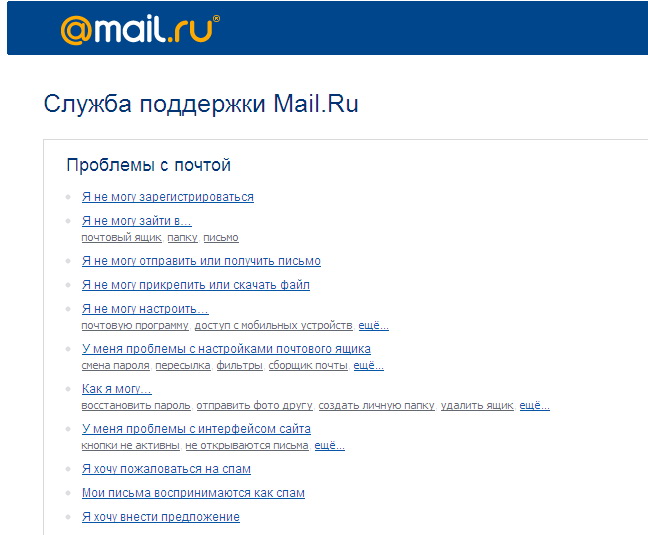 Ответ SMTP: Ошибка аутентификации. Подтвердите свою учетную запись, перейдя на… 2: Ответ POP3: сервер POP3 неожиданно отключился. Ответ SMTP: Ошибка аутентификации. Пожалуйста, подтвердите свой аккаунт, перейдя на… ‘. Что может быть сделано?
Ответ SMTP: Ошибка аутентификации. Подтвердите свою учетную запись, перейдя на… 2: Ответ POP3: сервер POP3 неожиданно отключился. Ответ SMTP: Ошибка аутентификации. Пожалуйста, подтвердите свой аккаунт, перейдя на… ‘. Что может быть сделано?
О:Эта ошибка может возникать по той причине, что сервис Mail.ru пытается защитить свою почту. Это можно решить, создав пароль приложения. Пожалуйста, выполните следующие действия:
- Зайдите в настройки своей учетной записи Mail.ru -> Безопасность -> Двухфакторная аутентификация -> Пароль для сторонних приложений ;
- Нажмите кнопку Добавить ;
- Введите имя приложения и нажмите Продолжить ;
- Скопируйте код и нажмите Закрыть ;
- Введите этот код вместо основного пароля при подключении аккаунта Mail.ru к Почте ONLYOFFICE .
Проблемы с сервисом Яндекс.
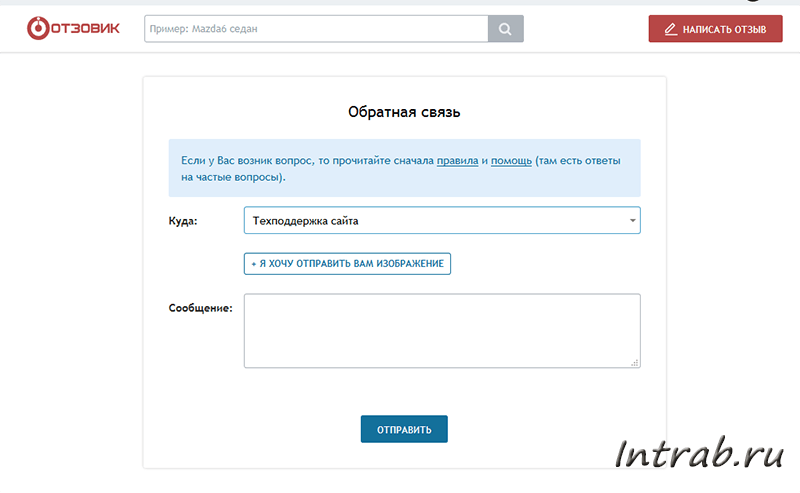 ру
руВ:У меня есть сайт и к моему домену подключен корпоративный сервис Яндекс Почта с адресом [email protected]. Пытаюсь подключить свою почту к онлайн кабинету Почта , но не получается. Что надо сделать?
A:Попробуйте выполнить следующие действия:
- Заполните соответствующие поля логином и паролем от вашего почтового ящика;
- Перейти в окно дополнительных настроек с помощью кнопки Advanced ;
- Введите данные из таблицы ниже:
Протокол Сервер Порт Шифрование Аутентификация IMAP imap.yandex.ru 993 SSL Точка доступа 3 pop.yandex.ru 995 SSL SMTP smtp.  yandex.ru
yandex.ru465 SSL Подробнее о настройках Яндекс.ру можно прочитать в официальной документации здесь. Более широкий список настроек наиболее популярных почтовых сервисов доступен здесь.
- Логин и пароль оставить без изменений;
- Нажмите Кнопка Сохранить .
Теперь учетная запись должна правильно подключаться.
В:Я успешно подключил свой аккаунт на Яндекс.ру по протоколу IMAP, но мне приходили сообщения без тегов.
Сервис A:Яндекс.ру использует теги в собственном веб-интерфейсе, теги не передаются по протоколу IMAP.
В:Я получаю следующую ошибку: ‘ ВХОД неверные учетные данные или IMAP отключен sc=t8IIIZ3Ega61_0
_4-942c2e25e663 Ответ SMTP: 5.7.8 Ошибка: ошибка аутентификации: неверный пользователь или пароль! ‘. Что может быть сделано? A:Эта ошибка может возникать по той причине, что сервис Яндекс.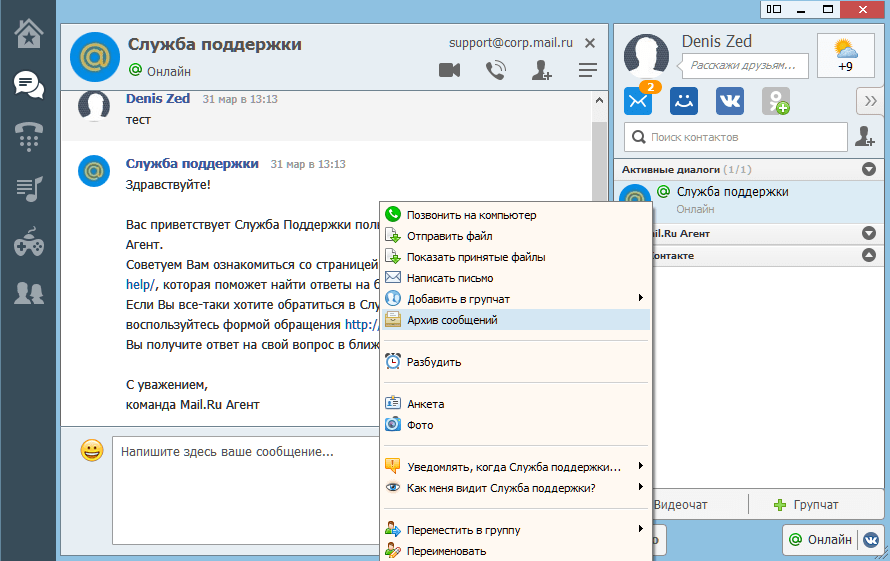 ру пытается защитить свою почту. Это можно решить, создав пароль приложения. Пожалуйста, выполните следующие действия:
ру пытается защитить свою почту. Это можно решить, создав пароль приложения. Пожалуйста, выполните следующие действия:
- Перейти на страницу https://passport.yandex.ru/profile;
- Нажмите кнопку Установка пароля приложения ;
- Выберите тип приложения Почта ;
- Выберите или укажите свою операционную систему;
- Укажите имя приложения и нажмите Добавить ;
- Используйте предложенный пароль;
- Нажмите кнопку Готово .
Проблемы после добавления собственного домена на почтовый сервер
В:Я добавил свой домен и создал почтовые ящики с помощью функции Почтовый сервер, но не могу отправлять/получать сообщения.
A:Проверьте, добавили ли вы запись MX (Mail Exchange) в настройках DNS вашего домена правильно. Запись MX определяет, куда доставлять сообщения электронной почты.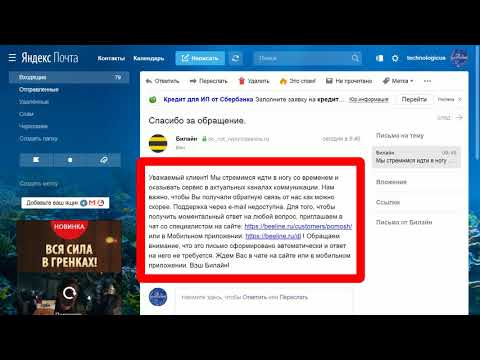 Необходимые данные для настройки записи MX вашего домена, чтобы она указывала на почтовый сервер, предоставляются в мастере добавления домена в разделе онлайн-офиса Mail Server .
Необходимые данные для настройки записи MX вашего домена, чтобы она указывала на почтовый сервер, предоставляются в мастере добавления домена в разделе онлайн-офиса Mail Server .
Кроме того, причина может заключаться в том, что запись DNS для вашего домена еще не обновлена. Изменения вступят в силу в течение 24 часов.
Чтобы проверить настройки DNS вашего домена, вы можете использовать панель настроек вашего домена или нажать кнопку Действия кнопку рядом с именем домена на странице онлайн-офиса Почтовый сервер и выберите в меню пункт Настройки DNS . Откроется окно your_domain_name настройки домена , где можно посмотреть, какие из записей еще не обновлены.
В:Сообщения отправляются, но попадают в папку «Спам» получателей.
A:Проверьте, добавили ли вы SPF (Sender Policy Framework) и DKIM (DomainKeys Identified Mail) правильно записывает в настройках DNS вашего домена. Запись SPF доказывает, что почтовый сервер имеет право отправлять электронную почту от имени вашего домена. Запись DKIM позволяет добавлять уникальную цифровую подпись в ваши исходящие сообщения, чтобы получатели могли проверить, действительно ли сообщения приходят с вашего домена. Если эти записи настроены правильно, вероятность того, что ваши сообщения попадут в спам, снижается. Необходимые данные для настройки всех записей DNS для вашего домена предоставляются в Мастер добавления домена в разделе онлайн-офиса Почтовый сервер .
Запись SPF доказывает, что почтовый сервер имеет право отправлять электронную почту от имени вашего домена. Запись DKIM позволяет добавлять уникальную цифровую подпись в ваши исходящие сообщения, чтобы получатели могли проверить, действительно ли сообщения приходят с вашего домена. Если эти записи настроены правильно, вероятность того, что ваши сообщения попадут в спам, снижается. Необходимые данные для настройки всех записей DNS для вашего домена предоставляются в Мастер добавления домена в разделе онлайн-офиса Почтовый сервер .
Кроме того, причина может заключаться в том, что записи DNS для вашего домена еще не обновлены. Изменения вступят в силу в течение 24 часов.
Чтобы проверить настройки DNS вашего домена, вы можете использовать панель настроек вашего домена или нажать кнопку Действия кнопку рядом с именем домена на странице онлайн-офиса Почтовый сервер и выберите Настройки DNS пункт меню. Откроется окно your_domain_name настройки домена , где можно посмотреть, какие из записей еще не обновлены.
Откроется окно your_domain_name настройки домена , где можно посмотреть, какие из записей еще не обновлены.
Чтобы проверить, правильно ли аутентифицированы ваши исходящие сообщения, вы можете отправить тестовое сообщение самому себе и просмотреть свойства полученного сообщения. В зависимости от провайдера электронной почты это можно сделать по-разному. В Gmail, например, выберите опцию «Показать оригинал» в меню открытого сообщения. Найдите заголовок Authentication-Results и проверьте, содержит ли он следующий текст: spf=пройти и dkim=пройти .
В: Все сообщения с Почтового сервера отправляются и доставляются корректно, за одним исключением: они попадают в Спам, если у получателей есть аккаунты на live.com, hotmail.com, outlook.com.
A:Эти службы не используют динамический поиск DNS для проверки SPF и идентификатора отправителя, следовательно, у них нет доступа к актуальной информации в записях DNS вашего домена, и отправитель не может быть аутентифицирован.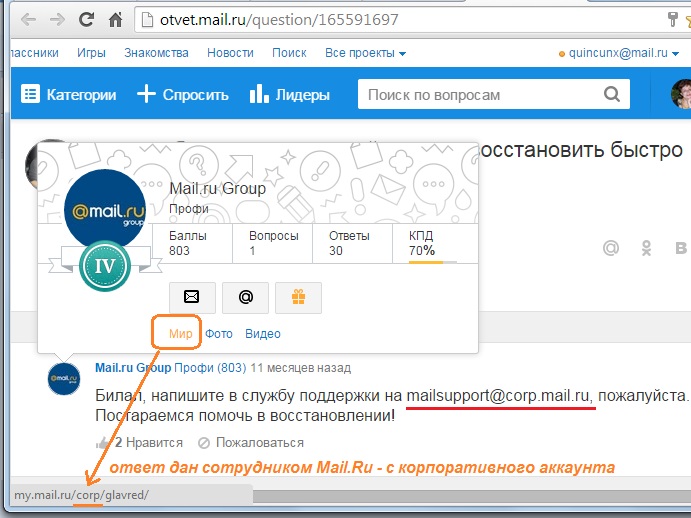 В этом случае заголовок «Authentication-Results» полученного сообщения содержит следующий текст: «spf=temperror».
В этом случае заголовок «Authentication-Results» полученного сообщения содержит следующий текст: «spf=temperror».
Вы можете отправить сообщение на [email protected], указав в нем свой домен. Затем информация об идентификаторе отправителя будет обновлена.
Вы также можете вставить свою запись SPF в кэш Windows Live Hotmail. Для этого:
- Перейдите по ссылке: http://www.microsoft.com/mscorp/safety/technologies/senderid/resources.mspx
- В разделе «Инструменты Sender ID» нажмите ссылку «Отправить запрос на добавление вашего домена в кэш SIDF».
- Выберите в списке службу «Информация об отправителе для доставки Hotmail».
- Заполните необходимые поля в открывшейся форме и нажмите «Отправить».
Скачать
Хостинг на собственном сервере
Доступны для
Докер, Windows и Linux
Mail.
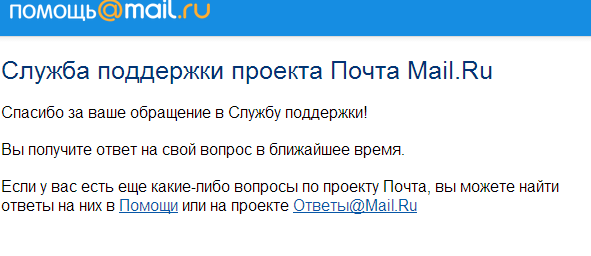 Ru Backup Software — Загрузка почты Mail.Ru на Gmail и компьютер
Ru Backup Software — Загрузка почты Mail.Ru на Gmail и компьютерКрис Браун ~ Изменено: 07.06.2022 ~ Облако, резервное копирование данных ~ 7 минут чтения
Mail.Ru Group — популярная российская интернет-компания, основанная в 1998 году. Является одним из ведущих поставщиков услуг электронной почты в русскоязычном сегменте. Ежемесячно на Mail.Ru выходят около 86% российских интернет-пользователей. Компания также управляет тремя крупнейшими и популярными российскими социальными сетями, такими как Вконтакте , Одноклассники и Мой Мир . В 2005 году насчитывалось более 30 миллионов пользователей с 25 миллионами электронных писем в день. Поэтому ежедневно многие пользователи хотят знать, как сделать резервную копию писем Mail.Ru на компьютер.
Несколько дней назад пользователь Mail.Ru из Москвы поинтересовался процессом резервного копирования почты Mail.Ru в формат PST. Они хотят импортировать почту Mail.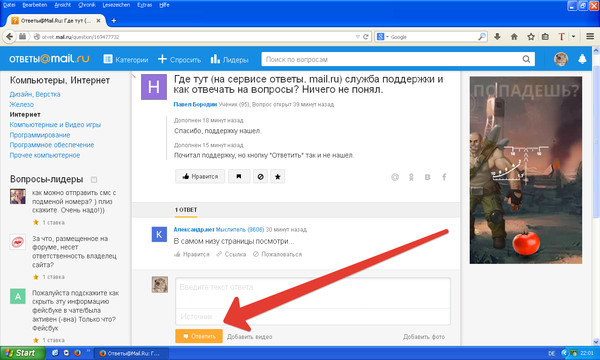 Ru в аккаунт Gmail. Поэтому я начал искать решение, как скачать почту Mail.Ru на компьютер. К сожалению, мне не удалось найти решение для архивирования почты Mail.Ru. Спустя долгое время я получил это Mail.Ru Backup Software для загрузки писем с Mail.Ru на компьютер. Этот инструмент резервного копирования Mail.Ru позволяет пользователям сохранять электронные письма Mail.Ru в нескольких форматах файлов. Программное обеспечение поддерживает все операционные системы Microsoft Windows. В следующем разделе мы объясним полные рабочие шаги этого приложения.
Ru в аккаунт Gmail. Поэтому я начал искать решение, как скачать почту Mail.Ru на компьютер. К сожалению, мне не удалось найти решение для архивирования почты Mail.Ru. Спустя долгое время я получил это Mail.Ru Backup Software для загрузки писем с Mail.Ru на компьютер. Этот инструмент резервного копирования Mail.Ru позволяет пользователям сохранять электронные письма Mail.Ru в нескольких форматах файлов. Программное обеспечение поддерживает все операционные системы Microsoft Windows. В следующем разделе мы объясним полные рабочие шаги этого приложения.
Выполните следующие шаги для резервного копирования писем из учетной записи Mail.Ru: –
- Шаг-1 . Запустите Mail.Ru Backup Tool на Windows.
- Шаг-2 . Выберите и введите данные учетной записи Mail.Ru.
- Шаг-3 . Выберите необходимые папки электронной почты для резервного копирования.

- Шаг-4 . Выберите нужный вариант сохранения в списке.
- Шаг-5 . Установите место назначения и нажмите кнопку резервного копирования.
Для конвертации Mail.Ru в Outlook необходимо скачать Mail.Ru Мастер резервного копирования почты . Затем следуйте приведенным ниже инструкциям по архивированию электронной почты Mail.Ru на компьютер: –
Сначала загрузите программу резервного копирования электронной почты Mail.Ru на компьютер с Windows. Запустите программное обеспечение и прочитайте все основные требования к инструменту.
После этого выберите вариант Mail.Ru в списке Источник электронной почты на левом экране. Далее заполните в интерфейсе все необходимые реквизиты почтового аккаунта Mail.Ru.
После этого программа покажет автоматически загруженные письма Mail.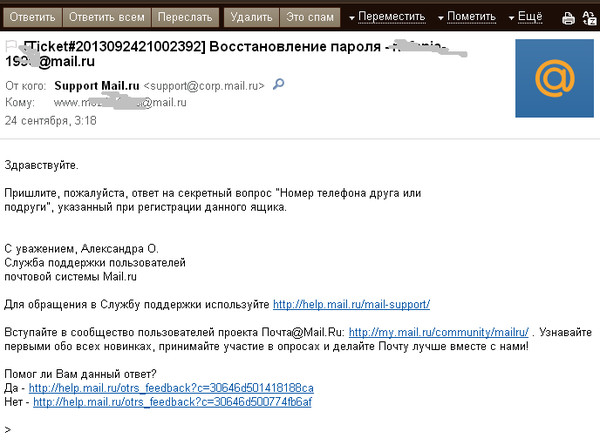 Ru, выберите письма для экспорта. После этого выберите «PST» в качестве параметров сохранения.
Ru, выберите письма для экспорта. После этого выберите «PST» в качестве параметров сохранения.
После этого выберите путь к месту назначения, нажав кнопку обзора. Кроме того, здесь вы можете выбрать вариант именования файлов и опцию расширенных фильтров, чтобы загружать только избранные электронные письма.
После этого нажмите на кнопку резервного копирования, чтобы начать процесс загрузки почты Mail.Ru.
Доступные параметры резервного копирования для загрузки писем Mail.Ru на компьютер
Форматы файлов для резервного копирования писем Mail.Ru : – Инструмент резервного копирования Mail.Ru позволяет пользователям загружать электронные письма Mail.Ru в различных форматах, таких как Mail. Ru на PST , Mail.Ru на MSG , Mail.Ru на EML , Mail.Ru на EMLX , Mail.Ru на MBOX , Mail.Ru на PDF , Mail.Ru на PDF , Mail.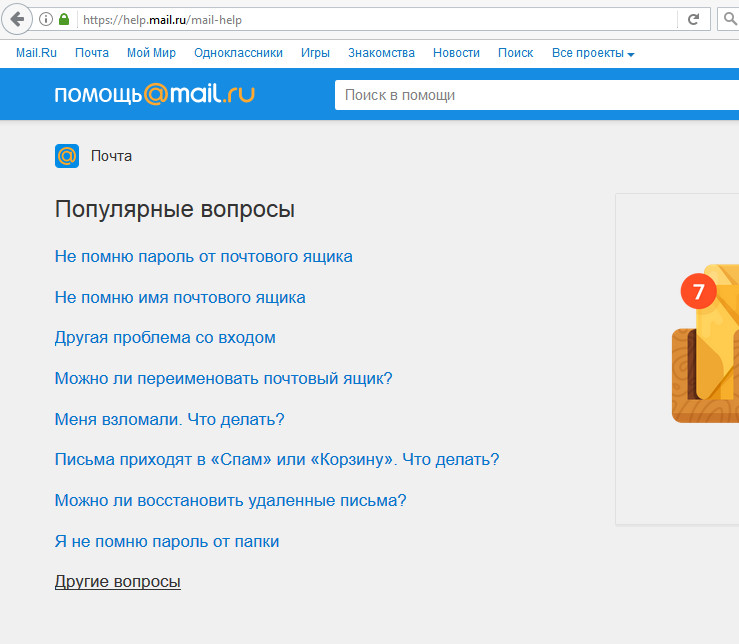 Ru на PDF HTML , Mail.Ru на MHT , Mail.Ru на XPS, Mail.Ru на RTF, Mail.Ru на DOC , Mail.Ru в CSV , Mail.Ru в ZIP и т. д.
Ru на PDF HTML , Mail.Ru на MHT , Mail.Ru на XPS, Mail.Ru на RTF, Mail.Ru на DOC , Mail.Ru в CSV , Mail.Ru в ZIP и т. д.
Форматы почтового клиента для импорта писем Mail.Ru на несколько почтовых клиентов, таких как Mail.Ru на Outlook , Mail.Ru на Windows Live Mail , Mail.Ru на Lotus Notes , Mail.Ru на Zimbra , Mail.Ru на Thunderbird , Mail .Ru на Mac Mail , Mail.Ru на Apple Mail, Mail.Ru на Entourage и т.д.
Форматы веб-почты для переноса писем Mail.Ru : – Инструмент миграции Mail.Ru также предлагает перенос писем с Mail.Ru на Gmail , Mail.Ru на Outlook.com , Mail.Ru на Yahoo Mail , Mail.Ru на Rediffmail , Mail.Ru на Office 365 , Mail. Ru на Exchange Server , Mail.Ru на Hosted Exchange Server, Mail.Ru на G Suite , Mail.Ru на IBM Заметки, Mail.Ru на Amazon WorkMail , Mail.Ru на IceWarp, Mail.Ru на IMAP и т. д.
Ru на Exchange Server , Mail.Ru на Hosted Exchange Server, Mail.Ru на G Suite , Mail.Ru на IBM Заметки, Mail.Ru на Amazon WorkMail , Mail.Ru на IceWarp, Mail.Ru на IMAP и т. д.
Зачем делать резервные копии писем Mail.Ru? — один из самых часто задаваемых вопросов, связанных с резервным копированием электронной почты. Так как человеку свойственно находить причину всему. Что ж, для переноса или резервного копирования почты Mail.Ru есть много причин. Ниже перечислены пять наиболее распространенных среди них:
- Данные становятся общедоступными и пригодными для печати — Mail.Ru — это веб-клиент электронной почты, поэтому данные электронной почты остаются в сети. Поэтому, чтобы легко обмениваться данными, пользователям необходимо сделать резервную копию электронной почты Mail.
 Ru в формате PDF. Поскольку PDF является наиболее широко используемым форматом файлов, а также его легко распечатать.
Ru в формате PDF. Поскольку PDF является наиболее широко используемым форматом файлов, а также его легко распечатать. - Полезно при судебном расследовании . Всегда остается страх потери данных при проведении судебного расследования данных. Таким образом, создание резервной копии неповрежденных данных оказывается полезным в случае случайного удаления данных.
- Простой доступ в автономном режиме — Вам всегда нужно подключение к Интернету, чтобы просматривать данные электронной почты Mail.Ru, хранящиеся онлайн. Сделав резервную копию, вы даже можете легко просматривать файлы в автономном режиме. Данные электронной почты Mail.Ru становятся легко доступными в автономном режиме благодаря созданию резервной копии.
- Остается в безопасности локально — При резервном копировании писем Mail.Ru данные сохраняются в двух местах; то есть в облаке и локально. Таким образом, данные становятся более защищенными. Потеря данных в любом месте может быть полностью восстановлена.

- Данные остаются в безопасности от программ-вымогателей . Преступления также растут в онлайн-мире. Поэтому, чтобы обезопасить данные от любого типа атаки или взлома программ-вымогателей, лучше заранее подготовиться, создав безопасную резервную копию Mail.Ru.
Средство резервного копирования Mail.Ru — решение для экспорта писем Mail.Ru напрямую
Для экспорта писем Mail.Ru вам необходимо выбрать сторонний инструмент, например Mail.Ru Backup Software . Это высокоэффективное программное обеспечение, поддерживающее массовый экспорт электронных писем Mail.Ru. Предоставляет пользователям несколько вариантов резервного копирования электронных писем Mail.Ru, таких как PDF, DOCX, Outlook PST, MBOX, EML и т. д. Он выполняет полностью безопасный и надежный экспорт электронных писем Mail.Ru в требуемый формат файла.
Доступна бесплатная демо-версия решения бэкап mail.ru, с помощью которого пользователи могут оценить возможности программы для резервного копирования писем Mail.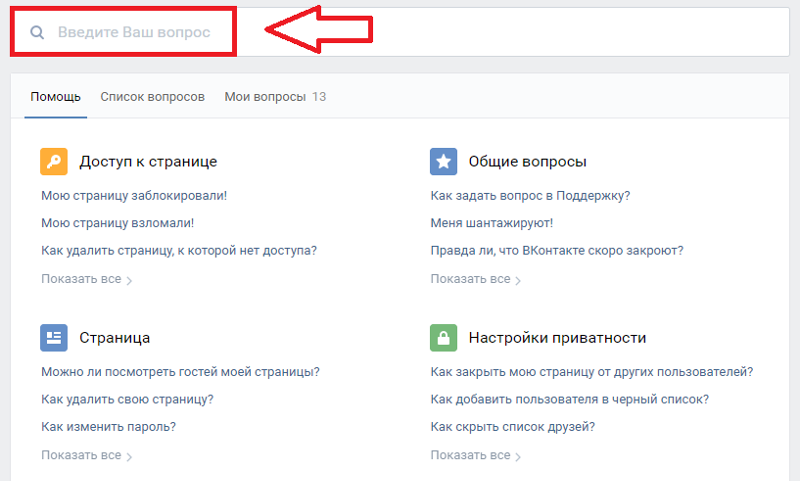 Ru. Он позволяет пользователям абсолютно бесплатно перенести 25 писем Mail.Ru на все доступные варианты сохранения. Измерив работу решения для резервного копирования Mail.Ru, купите лицензионную версию программы для резервного копирования Mail.Ru, чтобы перенести неограниченное количество писем Mail.Ru.
Ru. Он позволяет пользователям абсолютно бесплатно перенести 25 писем Mail.Ru на все доступные варианты сохранения. Измерив работу решения для резервного копирования Mail.Ru, купите лицензионную версию программы для резервного копирования Mail.Ru, чтобы перенести неограниченное количество писем Mail.Ru.
Программа для резервного копирования Mail.Ru — возможности и преимущества
- Поддержка пакетной миграции писем Mail.Ru.
- Сохраняет все мета-свойства писем Mail.Ru.
- Предоставьте опции для выборочного резервного копирования Mail.Ru.
- Несколько вариантов именования файлов для сохранения преобразованных данных.
- Бэкап Mail.Ru в Outlook напрямую с вложениями.
- Конвертация Mail.Ru в Microsoft Outlook всех редакций.
- Возможность сохранения данных с желаемым путем назначения.
- Экспорт Mail.Ru безопасным и максимально быстрым способом.
Пользователь часто задает некоторые вопросы, связанные с резервным копированием Mail.
 Ru
RuЗапрос 1 — Я хочу конвертировать Mail.Ru в почту Apple на своей Mac OS. Могу ли я использовать это программное обеспечение для того же?
Решение — С помощью программы Turgs Mail.Ru Backup вы можете конвертировать неограниченное количество файлов Mail.Ru в почтовые файлы Apple в ОС Windows. Преобразованные данные можно позже экспортировать через внешний носитель в Mac OS.
Запрос 2 – Поддерживает ли Turgs Mail.Ru Backup пакетный экспорт?
Решение — Да, это программное обеспечение позволяет пользователям выполнять пакетный экспорт писем Mail.Ru в любом из необходимых форматов. Ограничений по количеству и размеру файлов для экспорта писем Mail.Ru Backup нет.
Что такое почтовый сервис Mail.Ru? Mail.Ru входит в число надежных интернет-компаний на российском рынке. Он был запущен в 1998 году и предлагает пользователям ряд онлайн-услуг, таких как службы электронной почты, службы облачного хранения, платформы социальных сетей, службы обмена мгновенными сообщениями, платформы электронной коммерции, различные коммуникационные службы, развлекательные службы и социальные игры.

 mail.ru.
mail.ru.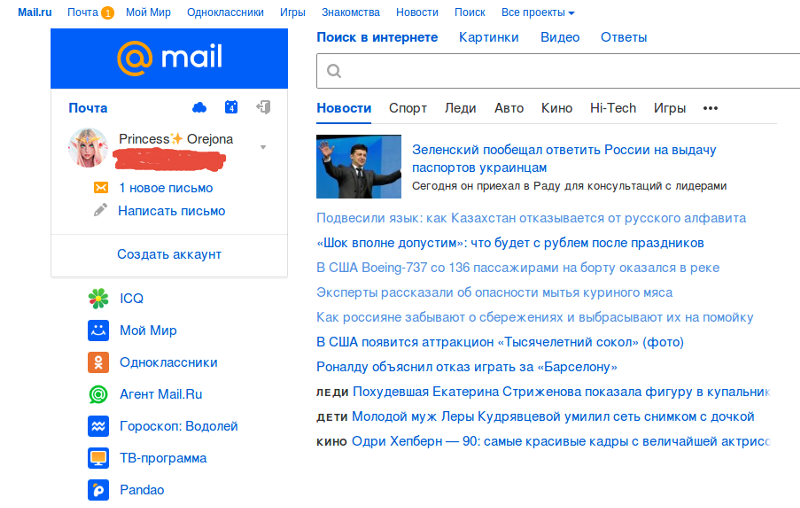 п.
п.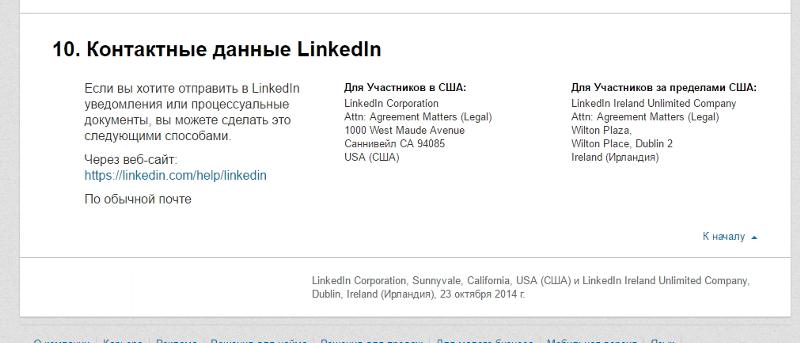 Иногда проблема недостаточно хорошо описана или не воспроизводится — в таком случае тикет передается «Солверам».
Иногда проблема недостаточно хорошо описана или не воспроизводится — в таком случае тикет передается «Солверам».
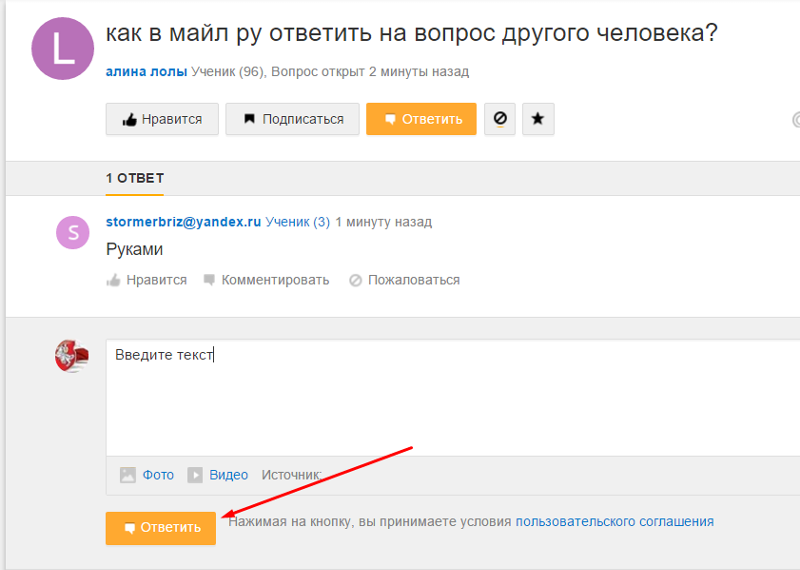


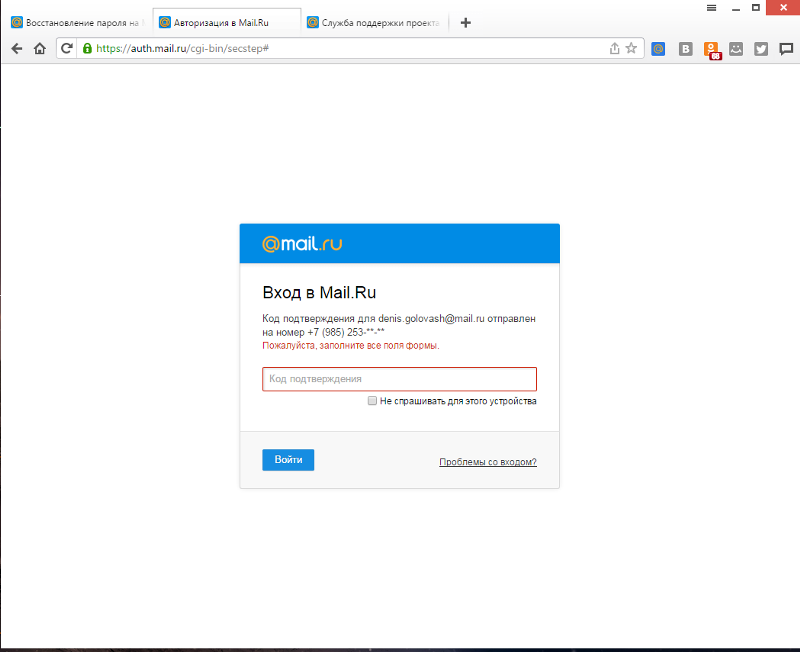

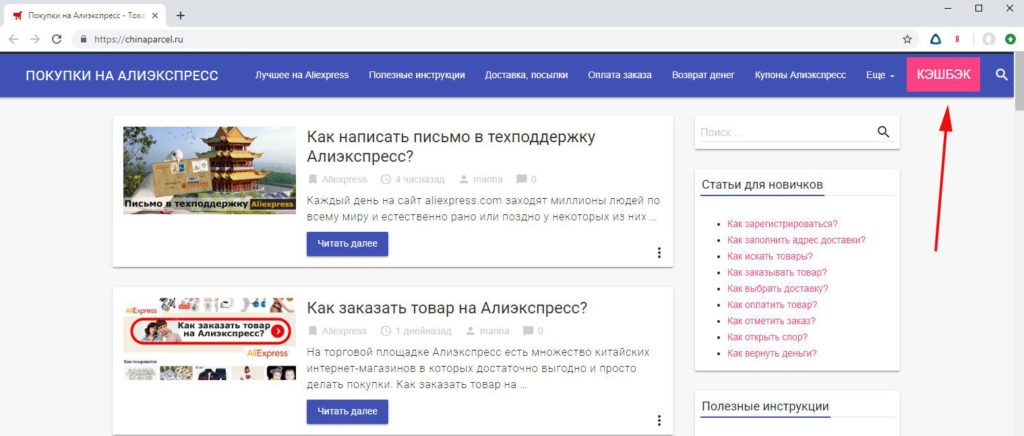 ru на Mailbird?
ru на Mailbird?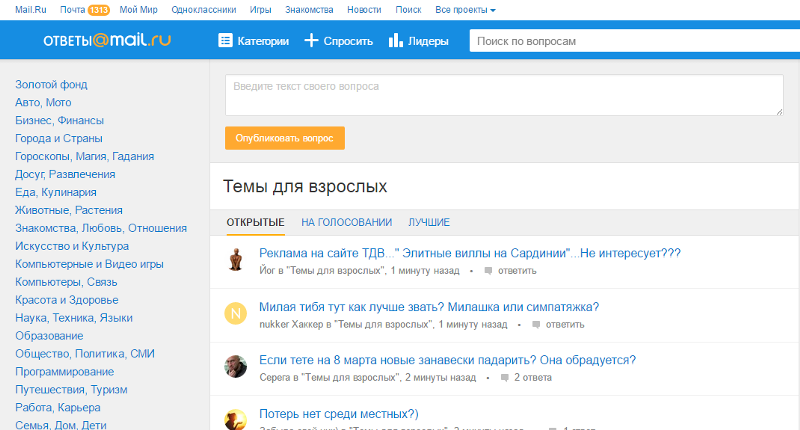 ru для отправки AMP писем
ru для отправки AMP писем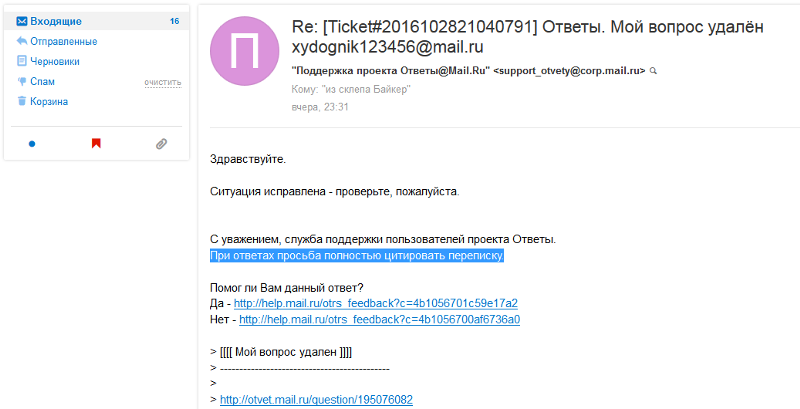 Срок обработки большинства запросов составляет 5 рабочих дней.
Срок обработки большинства запросов составляет 5 рабочих дней.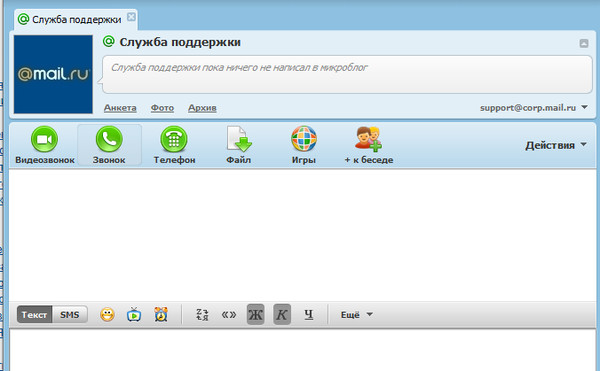 .
. Тематика сайта должна соответствовать содержанию рассылки.
Тематика сайта должна соответствовать содержанию рассылки.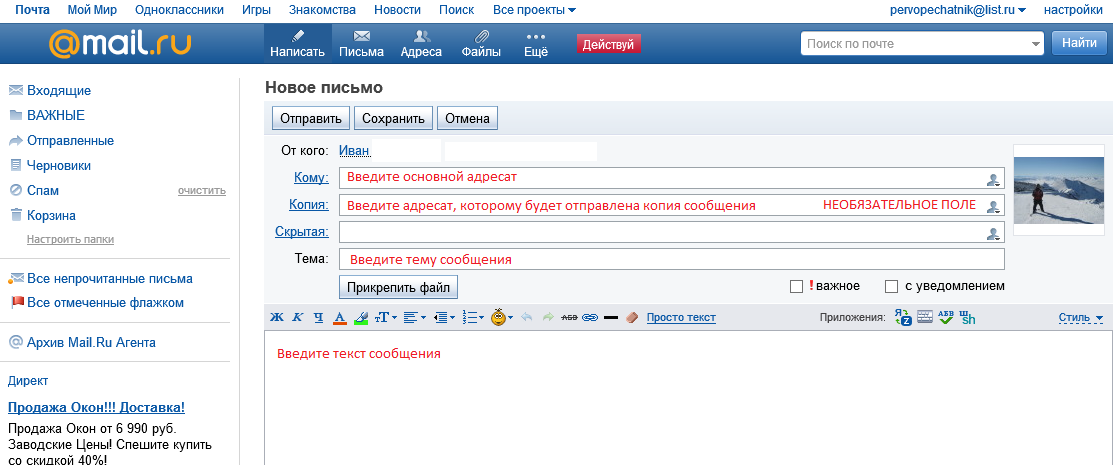 В запросе укажите контактный адрес, который мы можем использовать для переписки, если возникнут проблемы с вашими рассылками.
В запросе укажите контактный адрес, который мы можем использовать для переписки, если возникнут проблемы с вашими рассылками.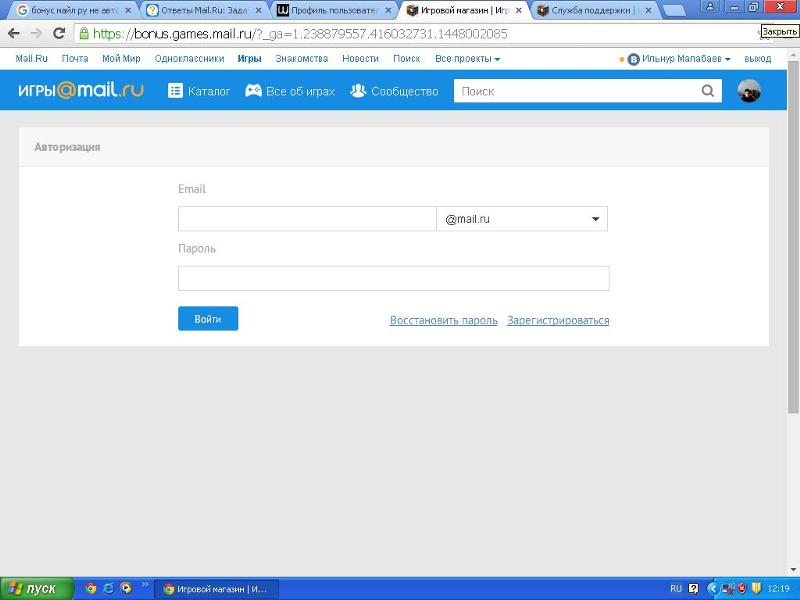 Нужен кто-то, кто выведет ваш электронный маркетинг на новый уровень? Эксперты Mailmodo всегда готовы помочь вам. Запланируйте 30-минутную консультацию по электронной почте. Не волнуйтесь, это в доме. Закажите встречу здесь.
Нужен кто-то, кто выведет ваш электронный маркетинг на новый уровень? Эксперты Mailmodo всегда готовы помочь вам. Запланируйте 30-минутную консультацию по электронной почте. Не волнуйтесь, это в доме. Закажите встречу здесь.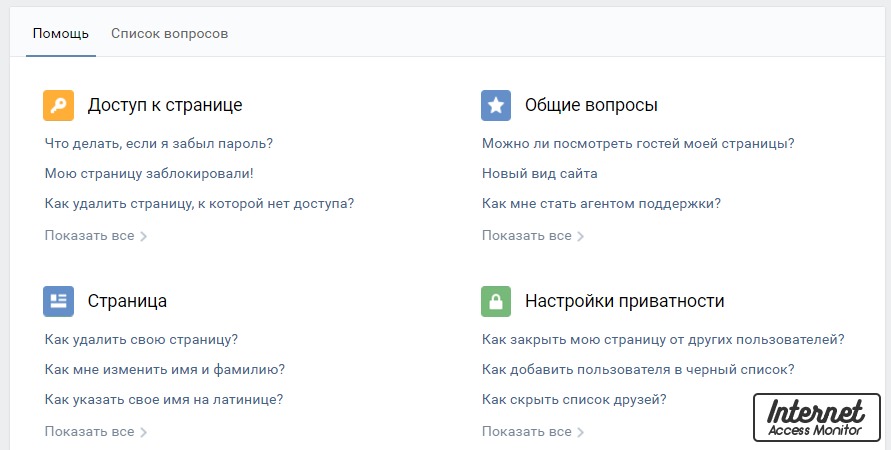 Начало работы
Начало работы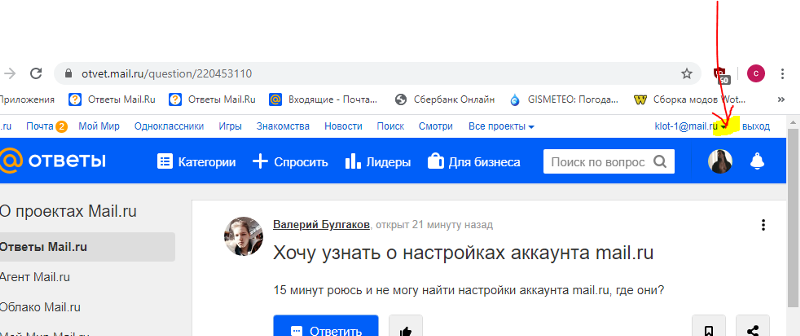 ру
ру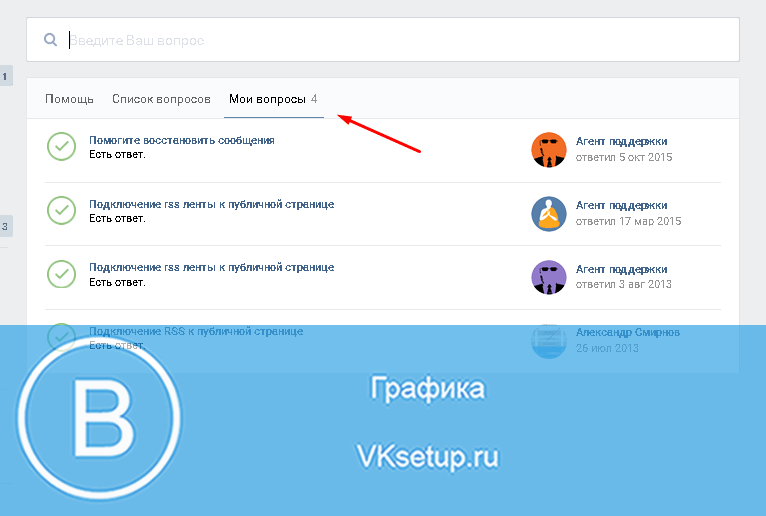 Начало работы
Начало работы gmail.com
gmail.com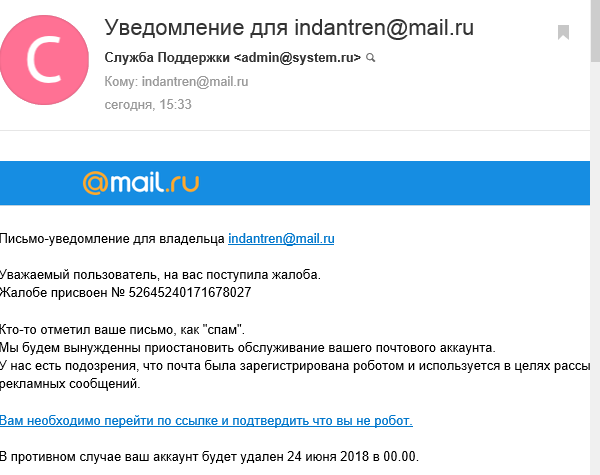
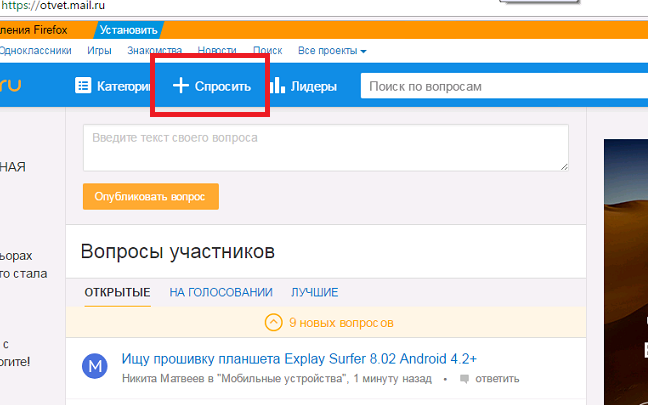
 outlook.com
outlook.com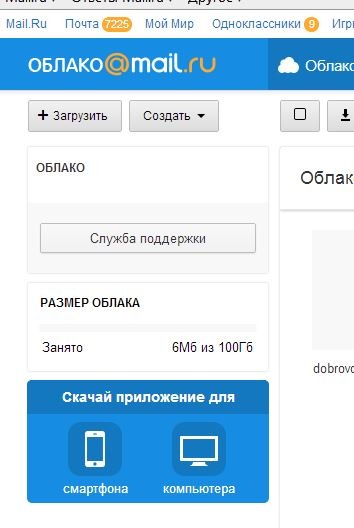 mail.yahoo.com
mail.yahoo.com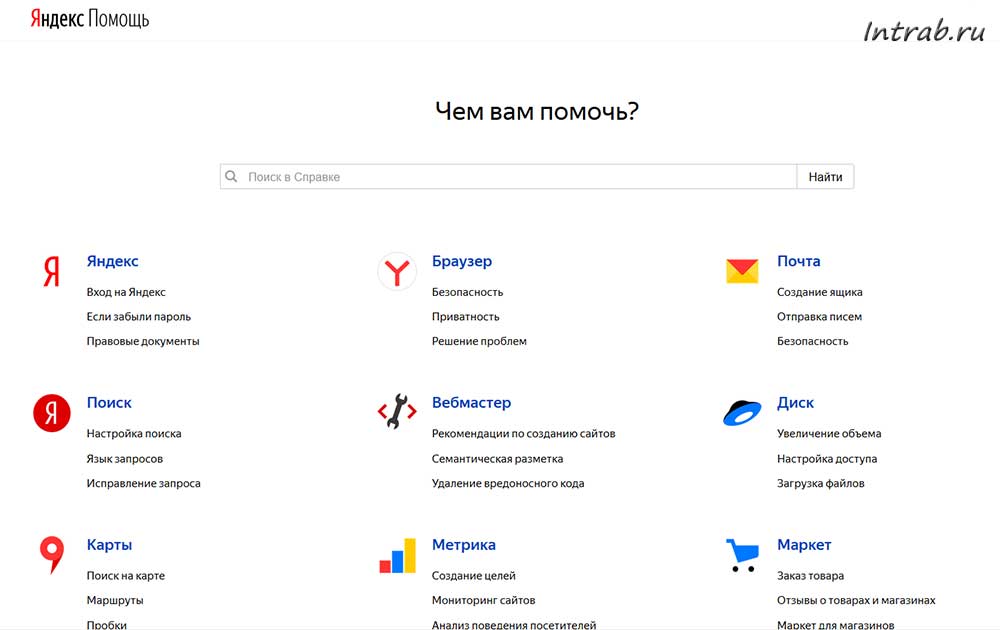
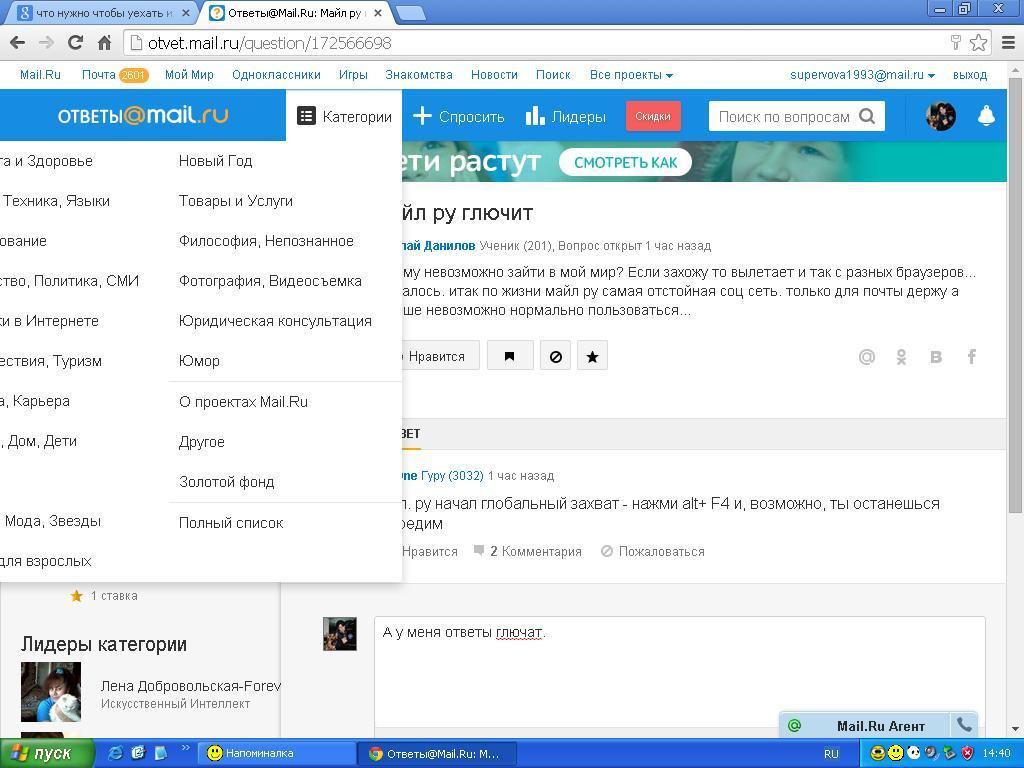 mail.ru
mail.ru yandex.ru
yandex.ru
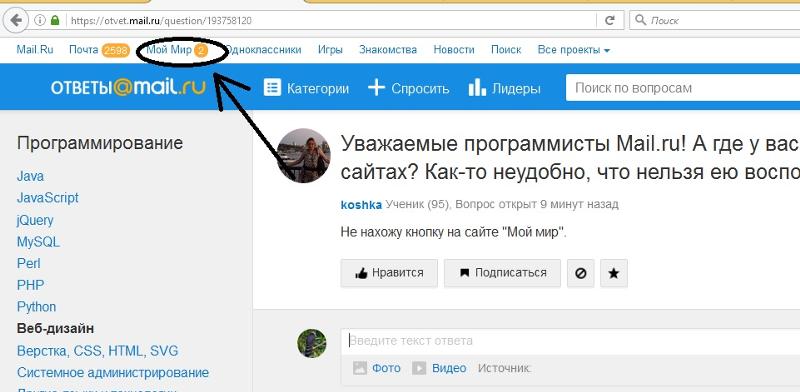 Ru в формате PDF. Поскольку PDF является наиболее широко используемым форматом файлов, а также его легко распечатать.
Ru в формате PDF. Поскольку PDF является наиболее широко используемым форматом файлов, а также его легко распечатать.